Page 1
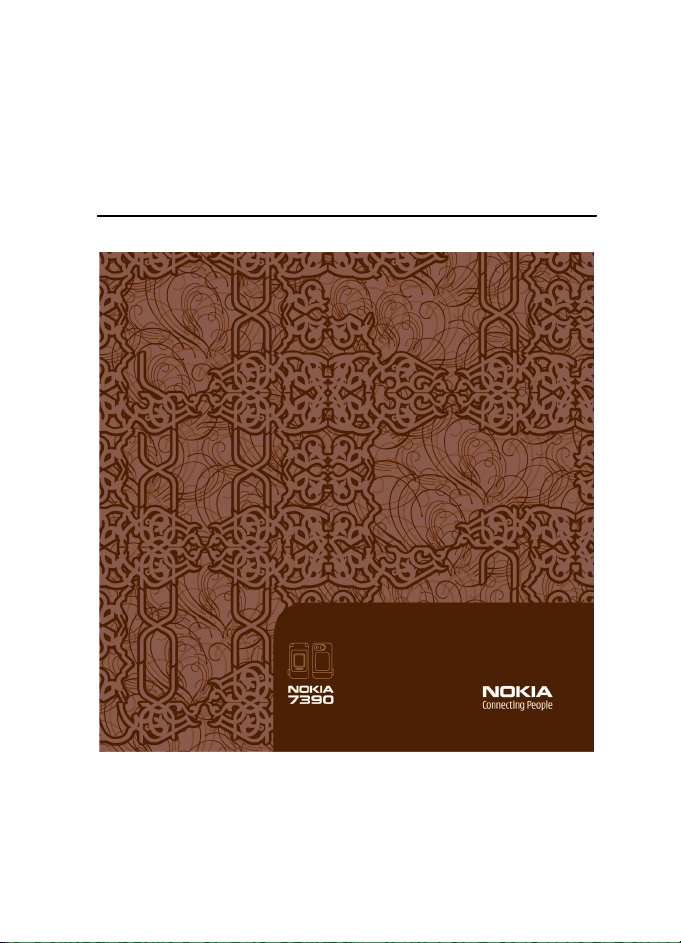
Manual do Utilizador
do Nokia 7390
9253459
1ª Edição
Page 2
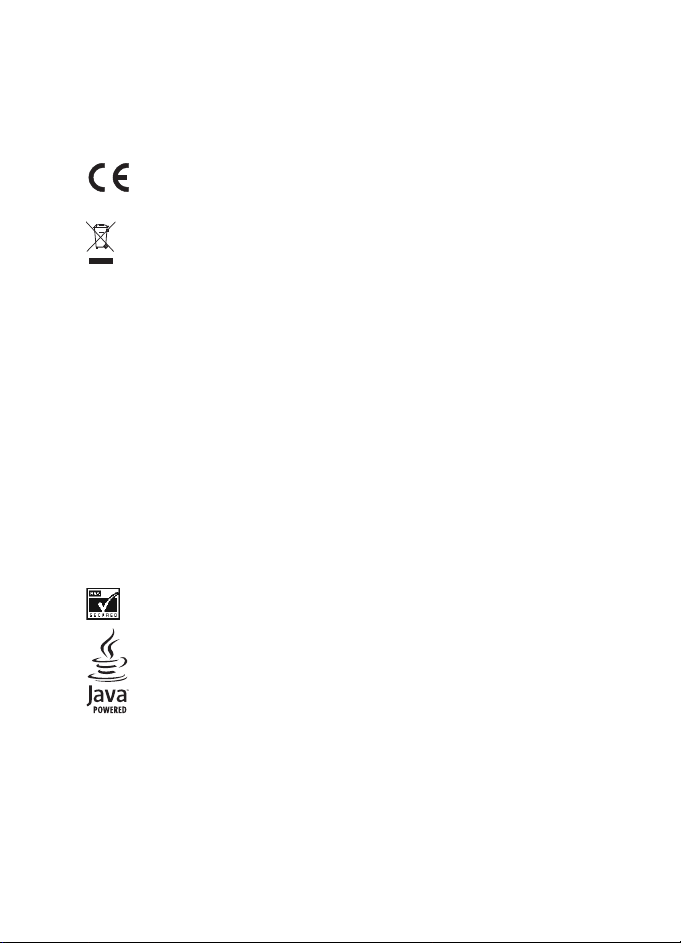
DECLARAÇÃO DE CONFORMIDADE
NOKIA CORPORATION declara que este produto RM-140 está conforme com os
requisitos essenciais e outras disposições da Directiva 1999/5/CE. É possível obter uma
cópia da Declaração de Conformidade no endereço
http://www.nokia.com/phones/declaration_of_conformity/.
0434
O símbolo do contentor de lixo barrado com uma cruz significa que, no interior da
União Europeia, o produto deve ser objecto de recolha selectiva no final do
respectivo ciclo de vida. Esta norma aplica-se ao seu dispositivo, assim como a
quaisquer acessórios marcados com este símbolo. Não deposite estes produtos nos
contentores municipais, como se se tratasse de resíduos urbanos indiferenciados.
Para mais informações, consulte a Eco-Declaração do produto ou informações
específicas do país em www.nokia.com.
Copyright © 2006 Nokia. Todos os direitos reservados.
É proibido reproduzir, transferir, distribuir ou armazenar a totalidade ou parte do conteúdo
deste documento, seja sob que forma for, sem a prévia autorização escrita da Nokia.
Nokia, Visual Radio, Nokia Connecting People, Xpress-on,V e Pop-Port são marcas comerciais
ou registadas da Nokia Corporation. Os nomes de outros produtos e empresas mencionados
neste documento poderão ser marcas comerciais ou nomes comerciais dos respectivos
proprietários.
Nokia tune é uma marca sonora da Nokia Corporation.
US Patent No 5818437 and other pending patents. T9 text input software Copyright ©
1997-2006. Tegic Communications, Inc. All rights reserved.
Includes RSA BSAFE cryptographic or security protocol software from RSA Security.
Java is a trademark of Sun Microsystems, Inc.
This product is licensed under the MPEG-4 Visual Patent Portfolio License (i) for personal and
noncommercial use in connection with information which has been encoded in compliance
with the MPEG-4 Visual Standard by a consumer engaged in a personal and noncommercial
activity and (ii) for use in connection with MPEG-4 video provided by a licensed video
provider. No license is granted or shall be implied for any other use. Additional information
including that relating to promotional, internal and commercial uses may be obtained from
MPEG LA, LLC. See <http://www.mpegla.com>.
Page 3
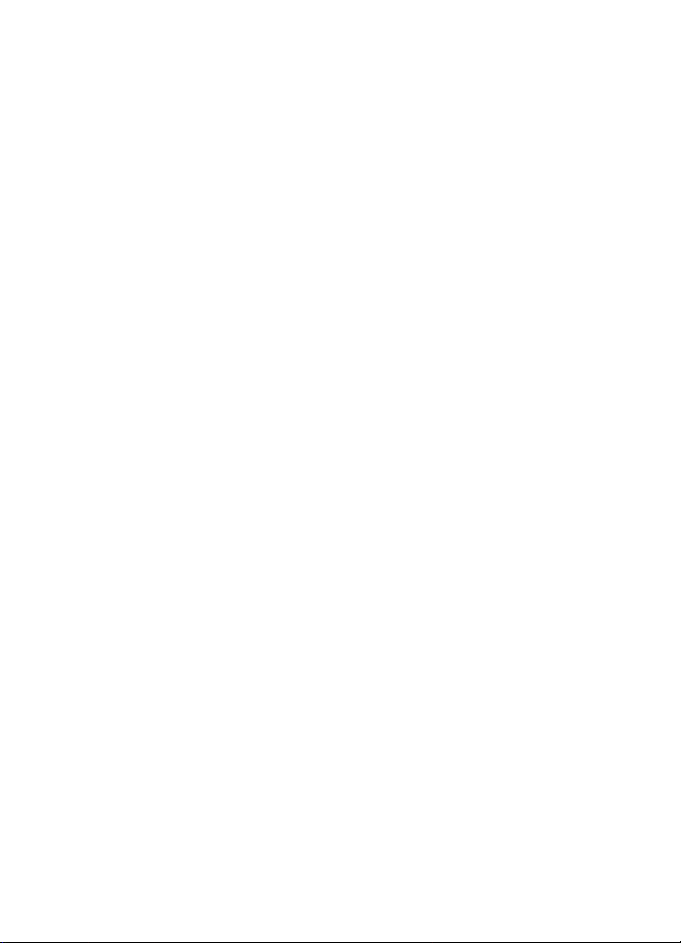
Este produto é autorizado ao abrigo da Licença da Carteira de Patentes da MPEG-4 Visual (i)
para uso pessoal e não comercial relacionado com informações que tenham sido codificadas,
em conformidade com a Norma MPEG-4 Visual, por um consumidor ligado a uma actividade
pessoal e não comercial; e (ii) para uso relacionado com vídeo MPEG-4, disponibilizado por
um fornecedor de vídeo autorizado. Não é concedida, nem será tida como implícita, nenhuma
autorização para qualquer outro uso. Quaisquer informações adicionais, incluindo as
relacionadas com usos promocionais, internos e comerciais, podem ser obtidas junto da
MPEG LA, LLC. Consulte a página <http://www.mpegla.com>.
A Nokia segue uma política de desenvolvimento contínuo. A Nokia reserva-se o direito de
fazer alterações e melhoramentos em qualquer um dos produtos descritos neste documento,
sem pré-aviso.
Este dispositivo está em conformidade com a Directiva 2002/95/EC, relativamente à restrição
de utilização de certas substâncias perigosas em equipamento eléctrico e electrónico.
A Nokia não será, em nenhuma circunstância, responsável por qualquer perda de dados ou de
receitas nem por quaisquer danos especiais, acidentais, consequenciais ou indirectos,
independentemente da forma como forem causados.
O conteúdo deste documento é fornecido "tal como está". Salvo na medida exigida pela lei
aplicável, não são dadas garantias de nenhum tipo, expressas ou implícitas, incluindo,
nomeadamente, garantias implícitas de aceitabilidade comercial e adequação a um
determinado objectivo, relacionadas com a exactidão, fiabilidade ou conteúdo deste
documento. A Nokia reserva-se o direito de rever ou retirar este documento em qualquer
altura, sem pré-aviso.
A disponibilidade de determinados produtos pode variar de zona para zona. Para obter
informações, consulte o agente local da Nokia.
Este dispositivo pode conter equipamento, tecnologia ou software sujeito à legislação e
regulamentação de exportação dos Estados Unidos e de outros países. São proibidos
quaisquer desvios à legislação.
9253459/1ª Edição
Page 4
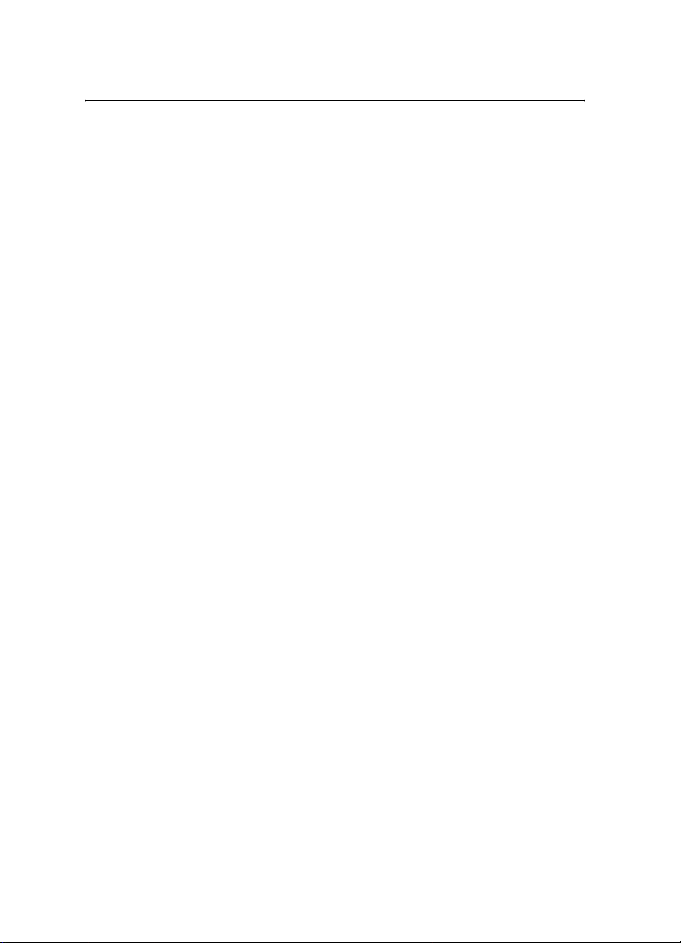
Índice
Índice
Para sua segurança................... 6
Informações gerais ................ 10
Códigos de acesso............................... 10
Serviço de definições
de configuração................................... 11
Importar conteúdos............................ 11
Apoio Nokia .......................................... 12
1. Como começar ................... 13
Instalar o cartão SIM e a bateria...... 13
Introduzir um cartão microSD......... 14
Carregar a bateria............................... 15
Abrir e fechar o telefone................... 16
Ligar e desligar o telefone................ 16
Antena.................................................... 17
Pulseira de transporte do telefone... 17
2. O seu telefone.................... 18
Teclas e componentes........................ 18
Modo de espera................................... 19
Modo de voo......................................... 22
Bloqueio do teclado
(protecção do teclado)....................... 22
Funções utilizadas sem
um cartão SIM..................................... 23
3. Funções de chamada ......... 24
Efectuar uma chamada de voz........ 24
Atender ou rejeitar uma chamada... 25
Opções durante
uma chamada de voz......................... 26
Efectuar uma chamada de vídeo.... 26
Atender ou rejeitar
uma chamada de vídeo ..................... 27
Opções durante
uma chamada de vídeo ..................... 28
Partilha de vídeo ................................. 28
4. Escrever texto .................... 29
Introdução tradicional de texto...... 29
Introdução assistida de texto.......... 29
5. Navegar nos menus ........... 31
6. Mensagens .......................... 32
Mensagem de texto (SMS)............... 32
Mensagem multimédia (MMS) ....... 33
Postais.................................................... 35
Mensagens flash ................................. 36
Mensagens de áudio
Nokia Xpress......................................... 36
Memória cheia..................................... 37
Pastas ..................................................... 37
Aplicação de e-mail ........................... 38
Mensagens instantâneas (MI)......... 41
Mensagens de voz .............................. 45
Mensagens de informação ............... 45
Comandos de serviço......................... 45
Eliminar mensagens ........................... 46
Mensagens do SIM ............................. 46
Definições de mensagens ................. 46
7. Contactos............................ 50
Procurar um contacto........................ 50
Memorizar nomes
e números de telefone....................... 50
Guardar detalhes................................. 50
Copiar ou mover contactos.............. 51
Modificar os detalhes
dos contactos....................................... 51
Sincronizar tudo.................................. 51
Eliminar contactos.............................. 52
Cartões de visita.................................. 52
Definições.............................................. 52
Grupos.................................................... 53
Marcações rápidas.............................. 53
Informações, serviço
e meus números .................................. 53
8. Registo ................................ 54
Informações de posicionamento ...... 54
9. Definições.......................... 55
Perfis....................................................... 55
Temas ..................................................... 55
Tons......................................................... 55
4
Page 5
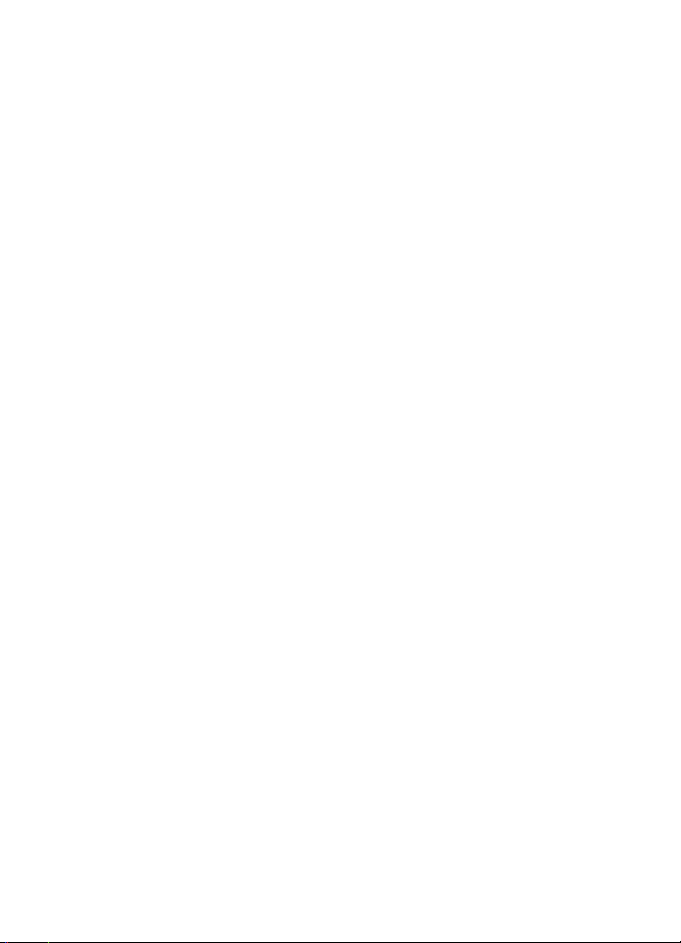
Índice
Visor principal....................................... 56
Definições .............................................. 56
Data e hora............................................ 57
Meus atalhos ........................................ 57
Conectividade ....................................... 58
Chamada ................................................ 64
Telefone.................................................. 65
Configuração ........................................ 66
Segurança.............................................. 67
Gestão de direitos digitais ................ 68
Repor os valores de origem .............. 69
10. Menu do operador........... 70
11. Galeria.............................. 71
Imprimir imagens ................................ 71
Cartão de memória ............................. 72
12. Média ............................... 74
Câmara ................................................... 74
Vídeo ....................................................... 75
Leitor de média .................................... 76
Leitor de música................................... 77
Rádio ....................................................... 79
Gravador de voz ................................... 80
Equalizador............................................ 81
13. Organizador ..................... 82
Alarme .................................................... 82
Agenda.................................................... 82
Lista de tarefas..................................... 83
Notas....................................................... 84
Calculadora ........................................... 84
Temporizador ........................................ 84
Cronómetro ........................................... 85
14. Premir para falar ............. 86
Canais de premir para falar.............. 86
Ligar e desligar o serviço PPF........... 88
Efectuar e receber
uma chamada PPF............................... 88
Pedidos de chamada de resposta...... 90
Adicionar um contacto
um para um........................................... 91
Definições de PPF ................................ 91
Definições de configuração .............. 92
Web ......................................................... 92
15. Aplicações ........................ 93
Iniciar um jogo..................................... 93
Iniciar uma aplicação......................... 93
Algumas opções de aplicações ........ 93
Importar uma aplicação .................... 94
16. Serviços SIM..................... 95
17. Web................................... 96
Configurar as consultas
com o browser...................................... 96
Estabelecer ligação a um serviço.... 96
Consultar páginas com o browser.... 97
Favoritos................................................. 98
Definições do aspecto ........................ 98
Definições de segurança.................... 99
Definições de importação ................. 99
Caixa de entrada de serviço .......... 100
Memória cache ................................. 100
Segurança do browser..................... 101
18. Conectividade ao PC..... 103
Nokia PC Suite................................... 103
Dados por pacotes,
HSCSD e CSD ..................................... 103
Bluetooth ............................................ 103
Aplicações de comunicação
de dados.............................................. 104
19. Informações
sobre a bateria..................... 105
Carregar e descarregar.................... 105
Autenticação de baterias Nokia...... 106
Cuidados e manutenção...... 108
Informações adicionais
sobre segurança................... 110
Índice remissivo................... 114
5
Page 6
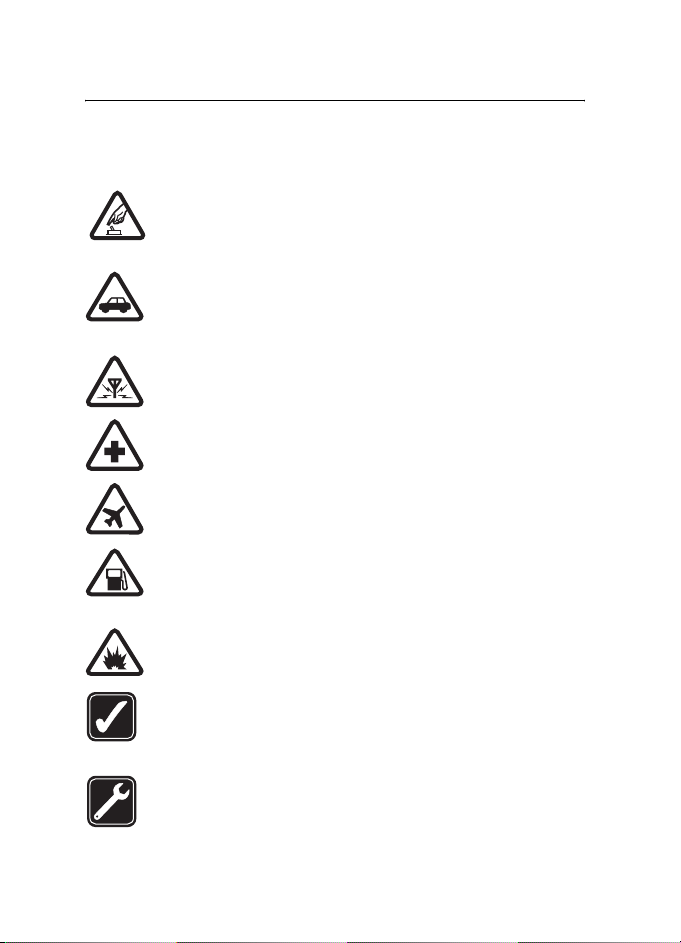
Para sua segurança
Para sua segurança
Leia estas instruções básicas. O não cumprimento das mesmas pode ser perigoso
ou ilegal. Para mais informações, leia o manual completo do utilizador.
LIGAR O DISPOSITIVO EM SEGURANÇA
Não ligue o telefone quando a utilização de um telefone celular for
proibida ou quando possa causar interferências ou situações de
perigo.
A SEGURANÇA NA ESTRADA ESTÁ EM PRIMEIRO LUGAR
Cumpra toda a legislação local. Mantenha sempre as mãos livres para
operar o veículo enquanto conduz. Enquanto conduz, a sua principal
preocupação deve ser a segurança na estrada.
INTERFERÊNCIAS
Todos os telefones celulares podem ser susceptíveis a interferências,
as quais podem afectar o respectivo desempenho.
DESLIGAR O DISPOSITIVO EM HOSPITAIS
Respeite quaisquer restrições. Desligue o telefone quando se
encontrar perto de equipamento clínico.
DESLIGAR O DISPOSITIVO QUANDO VIAJAR DE AVIÃO
Respeite quaisquer restrições. Os dispositivos celulares podem causar
interferências nos aviões.
DESLIGAR O DISPOSITIVO DURANTE O REABASTECIMENTO DE
COMBUSTÍVEL
Não utilize o telefone numa estação de serviço. Não o utilize perto de
combustíveis ou de produtos químicos.
DESLIGAR O DISPOSITIVO EM LOCAIS DE DETONAÇÕES
Respeite quaisquer restrições. Não utilize o telefone em locais onde
são realizadas detonações.
UTILIZAR O DISPOSITIVO CORRECTAMENTE
Utilize o dispositivo apenas na posição normal, conforme explicado
na documentação do produto. Não toque na antena
desnecessariamente.
ASSISTÊNCIA QUALIFICADA
A instalação ou reparação deste produto está reservada a pessoal
técnico qualificado.
6
Page 7
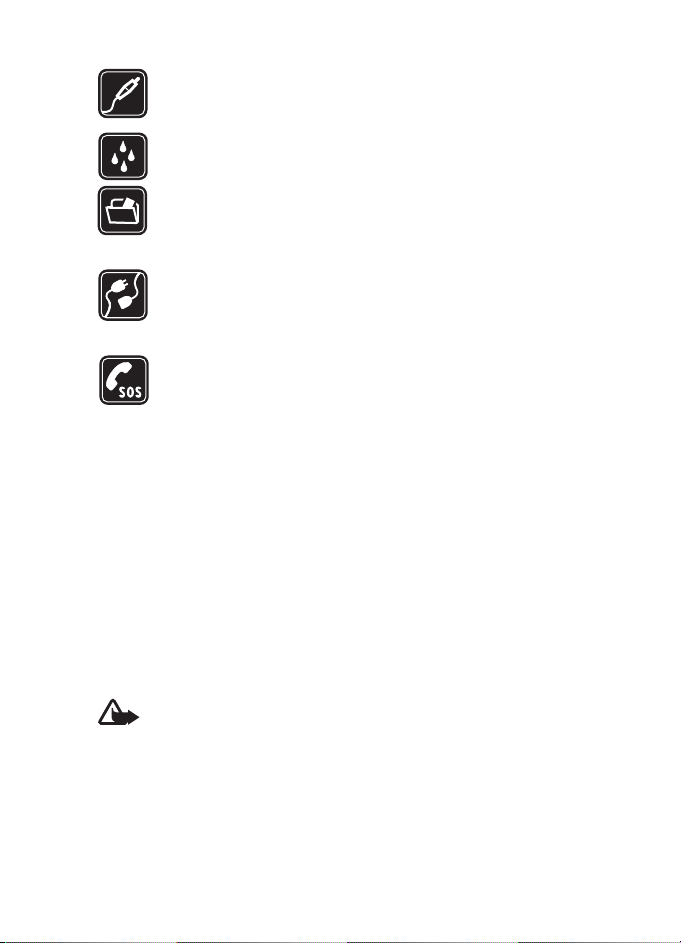
Para sua segurança
ACESSÓRIOS E BATERIAS
Utilize apenas acessórios e baterias certificados. Não ligue o
dispositivo a produtos incompatíveis.
RESISTÊNCIA À ÁGUA
O telefone não é resistente à água. Mantenha-o seco.
CRIAR CÓPIAS DE SEGURANÇA
Não se esqueça de criar cópias de segurança ou de manter um registo
escrito de todas as informações importantes guardadas no seu
telefone.
LIGAR O DISPOSITIVO A OUTROS DISPOSITIVOS
Quando ligar o dispositivo a outro dispositivo, consulte o respectivo
manual do utilizador para obter informações de segurança
pormenorizadas. Não ligue o dispositivo a produtos incompatíveis.
CHAMADAS DE EMERGÊNCIA
Verifique se o telefone está ligado e com rede. Prima a tecla de fim as
vezes que forem necessárias, para limpar o visor e voltar ao ecrã
inicial. Introduza o número de emergência e prima a tecla de
chamada. Forneça os dados do local onde se encontra. Não termine a
chamada até ter permissão para o fazer.
■ Acerca do dispositivo
O dispositivo celular descrito neste manual está aprovado para utilização nas
redes WCDMA 2100, EGSM 900 e GSM 1800 e 1900. Para mais informações
sobre redes, contacte o seu operador de rede.
Quando estiver a fazer uso das funções próprias deste equipamento, cumpra
todas as leis e respeite a privacidade e os direitos legítimos de terceiros.
Ao captar e utilizar fotografias ou vídeos, cumpra toda a legislação e respeite os
costumes locais, bem como a privacidade e os direitos legítimos de terceiros,
incluindo direitos de autor.
Aviso: Para utilizar qualquer das funções deste dispositivo, à excepção
do despertador, o dispositivo tem de estar ligado. Não ligue o
dispositivo quando a utilização de um dispositivo celular possa causar
interferências ou situações de perigo.
7
Page 8
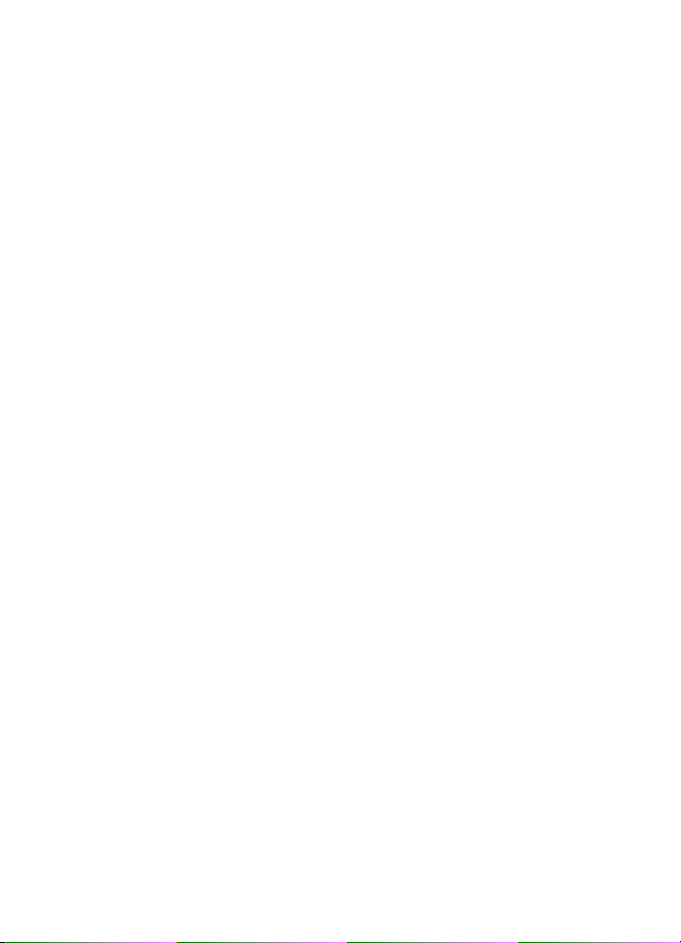
Para sua segurança
■ Serviços de rede
Para utilizar o telefone, terá de subscrever os serviços de um operador de rede
celular. Muitas das funções deste dispositivo dependem de funções da rede
celular para serem executadas. É possível que estes serviços de rede não estejam
disponíveis em todas as redes ou que seja necessário celebrar acordos específicos
com o operador de rede para os utilizar. O operador de rede poderá ter de lhe
fornecer instruções adicionais sobre a respectiva utilização, bem como explicar
os custos inerentes. Algumas redes podem ter limitações que afectam o modo de
utilização dos serviços de rede. Por exemplo, algumas redes poderão não suportar
todos os caracteres e serviços dependentes do idioma.
É possível que o seu operador de rede tenha solicitado a desactivação ou a não
activação de determinadas funções no seu dispositivo. Se for esse o caso, essas
funções não serão apresentadas no menu do dispositivo. Também se pode dar o
caso de o dispositivo ter sido objecto de uma configuração especial para o seu
operador de rede. Esta configuração poderá incluir alterações ao nível dos nomes,
da ordem e dos ícones dos menus. Para mais informações, contacte o seu
operador de rede.
Este dispositivo suporta protocolos WAP 2.0 (HTTP e SSL), que funcionam com
base em protocolos TCP/IP. Algumas funções deste dispositivo, tais como
mensagens multimédia (MMS), consultas, a aplicação de e-mail, mensagens
instantâneas, contactos melhorados com o serviço de presença, sincronização
remota e importação de conteúdos através do browser ou de mensagens MMS
exigem que a rede suporte estas tecnologias.
■ Memória partilhada
As seguintes funções deste dispositivo podem partilhar a memória: galeria,
contactos, mensagens de texto, mensagens multimédia e mensagens
instantâneas, e-mail, agenda, notas de tarefas, jogos e aplicações Java
aplicação de notas. A utilização de uma ou mais destas funções pode reduzir a
memória disponível para as restantes funções que utilizem memória partilhada.
Por exemplo, se guardar muitas aplicações Java, poderá utilizar toda a memória
disponível. O dispositivo pode apresentar uma mensagem indicando que a
memória está cheia, quando tentar utilizar uma função de memória partilhada.
Neste caso, antes de prosseguir, apague algumas informações ou entradas
guardadas nas funções de memória partilhada. Algumas funções, tais como
mensagens de texto, podem ter uma determinada quantidade de memória
especialmente reservada, para além da memória partilhada com outras funções.
TM
e
8
Page 9
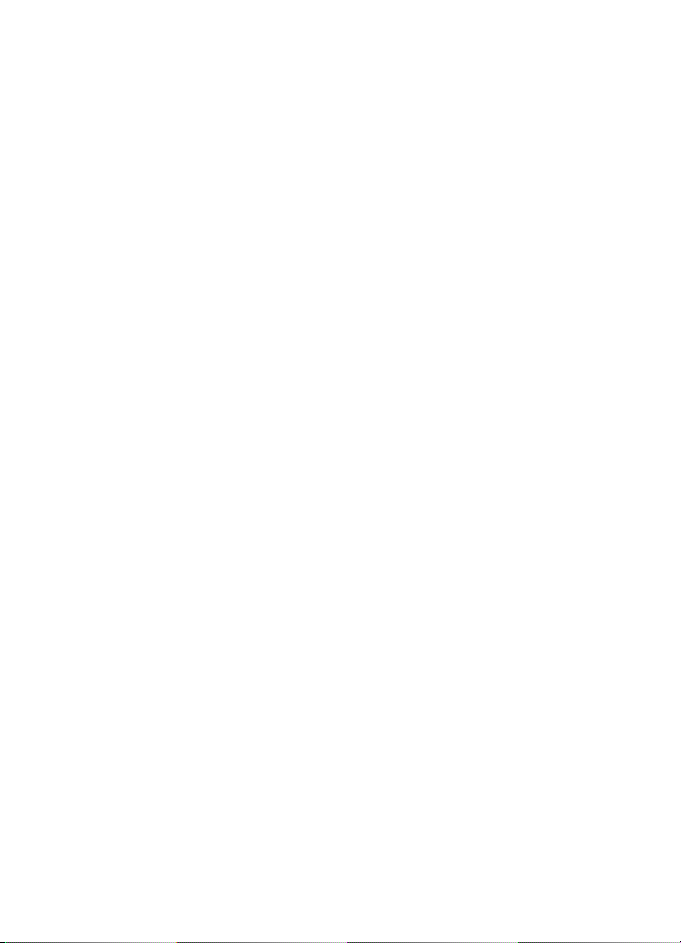
Para sua segurança
■ Acessórios
Algumas regras práticas sobre acessórios
• Mantenha todos os acessórios fora do alcance das crianças.
• Para desligar o cabo de alimentação de qualquer acessório, segure e puxe a
respectiva ficha, não o cabo.
• Verifique regularmente se os acessórios instalados num veículo estão
montados e a funcionar adequadamente.
• A instalação de acessórios complexos num veículo deve ser executada apenas
por pessoal técnico qualificado.
9
Page 10
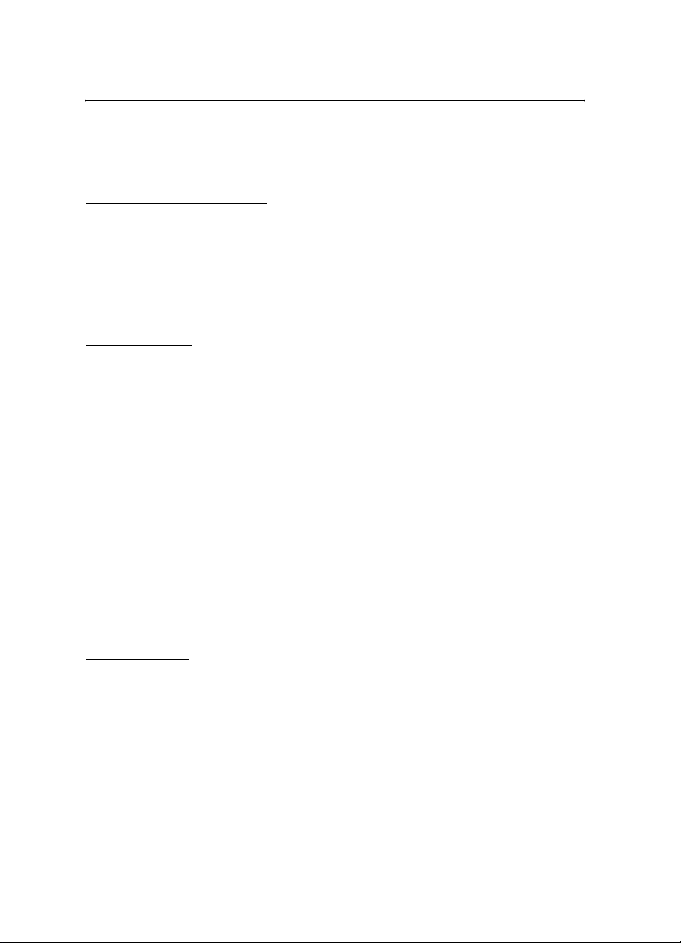
Informações gerais
Informações gerais
■ Códigos de acesso
Código de segurança
O código de segurança (5 a 10 dígitos) ajuda a proteger o telefone
contra utilizações não autorizadas. O código predefinido é 12345. Para
alterar o código e definir o telefone para o solicitar, consulte Segurança
na p.67.
Códigos PIN
O código PIN (Personal Identification Number - número de identificação
pessoal) e o código UPIN (Universal Personal Identification Number número universal de identificação pessoal) (4 a 8 dígitos) ajudam a
proteger o cartão SIM contra utilizações não autorizadas. Consulte
Segurança na p. 67.
O código PIN2 (4 a 8 dígitos) pode ser fornecido com o cartão SIM e é
necessário para executar algumas funções.
O PIN do módulo é necessário para aceder às informações contidas no
módulo de segurança. Consulte Módulo de segurança na p. 101.
O PIN de assinatura é necessário para a assinatura digital. Consulte
Assinatura digital na p. 102.
Código PUK
O código PUK (Personal Unblocking Key - código de desbloqueio pessoal)
e o código UPUK (Universal Personal Unblocking Key - número universal
de desbloqueio pessoal) (8 dígitos) são necessários para alterar um
código PIN ou UPIN bloqueado, respectivamente. O código PUK2 (8
dígitos) é necessário para alterar um código PIN2 bloqueado. Se os
códigos não forem fornecidos com o cartão SIM, contacte o seu
fornecedor de serviços para os obter.
10
Page 11
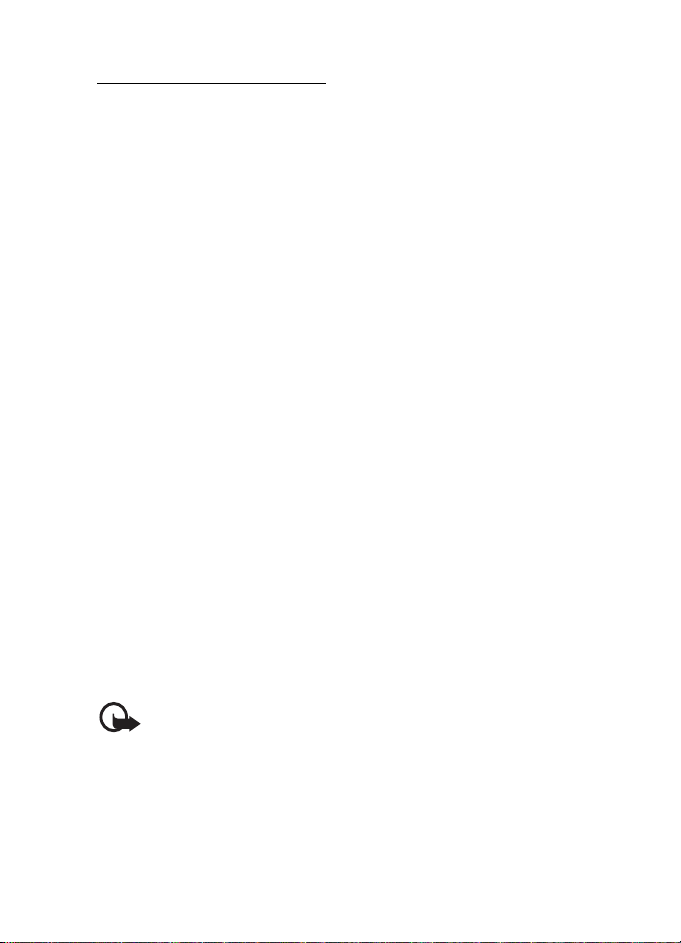
Informações gerais
Palavra-passe de restrição
A palavra-passe de restrição (4 dígitos) é necessária ao utilizar a função
Restrição chamadas. Consulte Segurança na p. 67.
■ Serviço de definições de configuração
Para utilizar alguns dos serviços de rede, tais como serviços de Internet
móvel, MMS, mensagens de áudio Nokia Xpress ou sincronização com
servidor Internet remoto, o telefone precisa de definições de
configuração correctas. Para mais informações acerca da
disponibilidade, contacte o seu operador de rede, fornecedor de serviços
ou agente autorizado da Nokia mais próximo, ou visite a área de apoio
na página da Nokia na Internet, em www.nokia.com/support.
Quando o utilizador recebe as definições como uma mensagem de
configuração e as definições não são guardadas e activadas
automaticamente, é apresentado o texto Definições de configuração
recebidas.
Para gravar as definições, seleccione Mostrar > Gravar. Se necessário,
introduza o código PIN facultado pelo fornecedor de serviços.
Para eliminar as definições recebidas, seleccione Sair ou Mostrar >
Rejeitar.
■ Importar conteúdos
Pode ser possível importar conteúdos novos (por exemplo, temas) para o
telefone (serviço de rede).
Para informações sobre a disponibilidade, os preços e as tarifas dos
diferentes serviços, contacte o seu fornecedor de serviços.
Importante: Utilize apenas serviços fidedignos que ofereçam um nível
adequado de segurança e protecção contra software nocivo.
11
Page 12
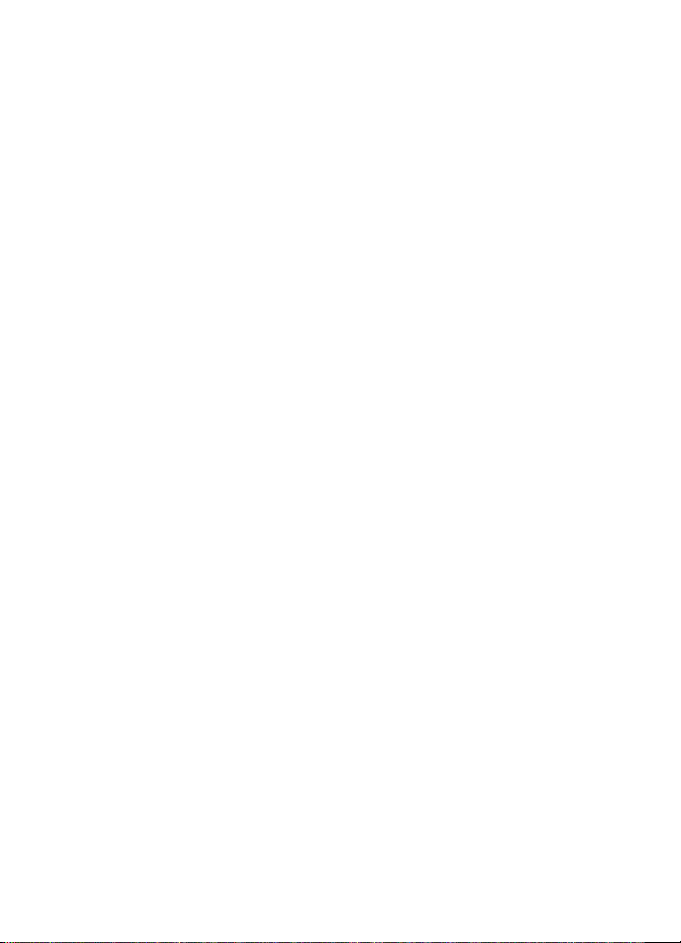
Informações gerais
■ Apoio Nokia
Para obter a última versão deste manual, informações adicionais,
efectuar downloads e informar-se dos serviços relacionados com o seu
produto Nokia, consulte a página www.nokia.com/support ou o Web site
local da Nokia.
É possível obter informações sobre a utilização dos produtos e serviços
Nokia na respectiva página da Internet. Se necessitar de contactar o
serviço de assistência a clientes, consulte a lista de contactos dos
centros Nokia Care locais, em www.nokia.com/customerservice.
Para serviços de manutenção, consulte o centro de serviços Nokia mais
próximo, em www.nokia.com/repair.
12
Page 13
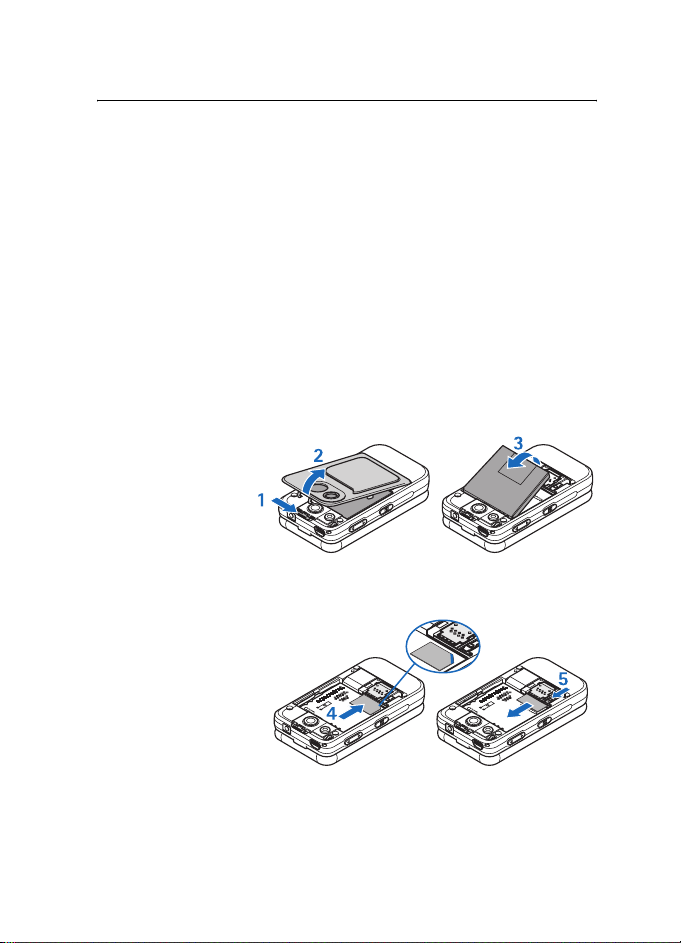
Como começar
1. Como começar
■ Instalar o cartão SIM e a bateria
Antes de retirar a bateria, desligue sempre o dispositivo e desligue o carregador.
Mantenha todos os cartões SIM fora do alcance das crianças.
Para obter informações sobre a disponibilidade e sobre como utilizar os serviços
do cartão SIM, contacte o fornecedor do cartão SIM, o qual poderá ser o
fornecedor de serviços, o operador de rede ou outro fornecedor.
Este dispositivo deve ser utilizado com energia fornecida por uma
bateria BP-5M. Utilize sempre baterias Nokia originais. Consulte
Autenticação de baterias Nokia na p. 106.
O cartão SIM e os respectivos contactos podem ser facilmente
danificados por riscos ou vincos, pelo que deve ter cuidado ao
manipulá-lo, instalá-lo ou removê-lo.
Para remover a
tampa posterior do
telefone,
empurrando a
respectiva calha de
libertação (1),
levante a tampa (2).
Retire a bateria conforme indicado (3).
Introduza o cartão SIM
com a parte dos
contactos dourados do
cartão voltada para
baixo e o canto
biselado do cartão SIM
na direcção do canto
inferior esquerdo (4).
Para soltar o cartão SIM, empurre a respectiva calha de libertação na
direcção da seta (5).
13
Page 14
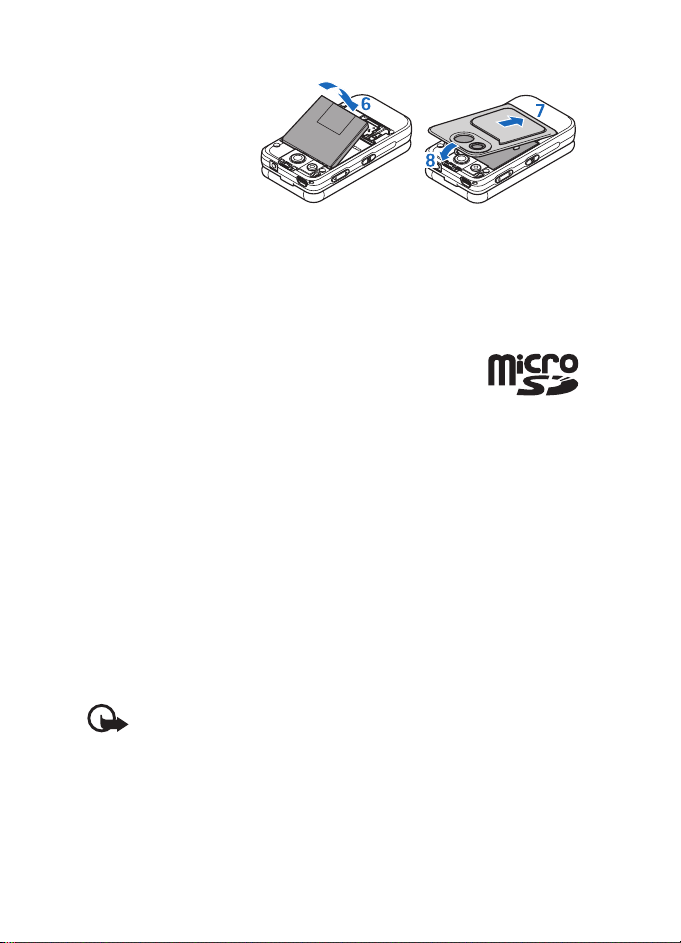
Como começar
Volte a instalar a
bateria (6). Coloque a
tampa posterior no
devido lugar (7).
Certifique-se de que
ela encaixa
correctamente, de
modo a que a calha de
libertação volte à sua posição normal.
■ Introduzir um cartão microSD
Mantenha todos os cartões de memória microSD fora do alcance das crianças.
O cartão microSD pode conter toques, temas, tons,
imagens e vídeos. Se apagar, recarregar ou substituir
este cartão, estas funções e características podem não
funcionar correctamente.
Utilize apenas cartões microSD com este dispositivo. Outros cartões de memória,
tais como os cartões Multimédia de Tamanho Reduzido, não encaixam na
ranhura de cartão microSD e não são compatíveis com este dispositivo. A
utilização de um cartão de memória incompatível pode danificar o cartão de
memória e o dispositivo, para além de os dados guardados no cartão
incompatível poderem ser corrompidos.
Utilize apenas cartões microSD aprovados pela Nokia para utilização com este
dispositivo. Embora a Nokia utilize as normas de indústria aprovadas para cartões
de memória, é possível que nem todas as outras marcas funcionem
correctamente ou sejam totalmente compatíveis com este dispositivo.
Pode remover ou substituir o cartão microSD enquanto o telefone
estiver a funcionar, sem desligá-lo.
Importante: Não retire o cartão microSD durante uma operação
enquanto o dispositivo estiver a aceder ao cartão. Se remover o cartão
no meio de uma operação, poderá danificar o cartão de memória e o
dispositivo, para além de os dados guardados no cartão poderem ser
corrompidos.
14
Page 15
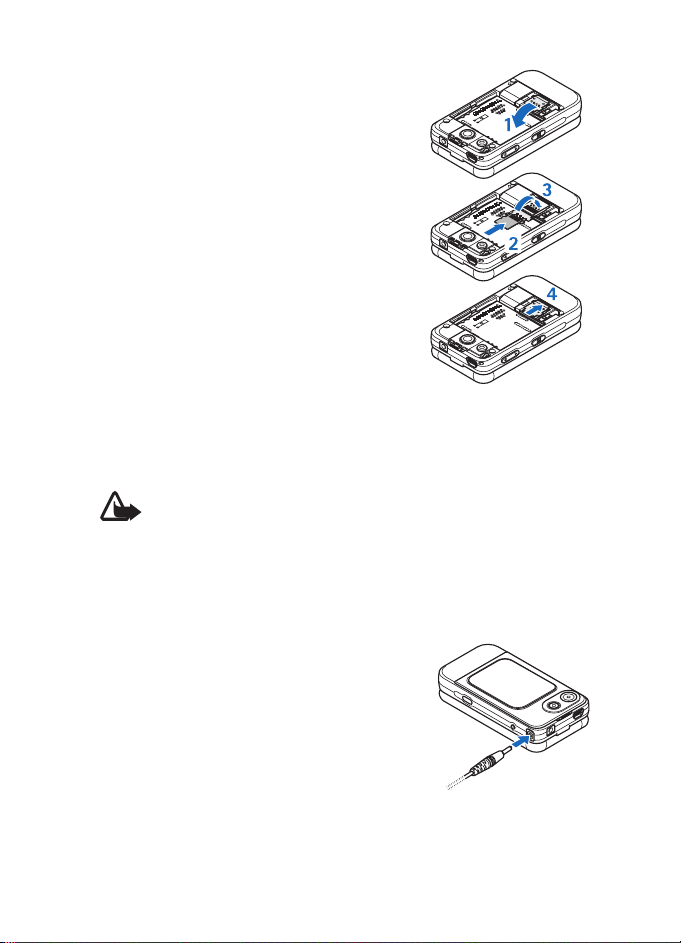
Como começar
1. Remova a tampa posterior do telefone.
Abra o suporte do cartão de memória
microSD (1).
2. Introduza o cartão no respectivo suporte,
com a parte dos contactos dourados
voltada para cima (2).
3. Feche o suporte do cartão (3 e 4) e faça
deslizar a tampa posterior para o devido
lugar.
■ Carregar a bateria
Verifique o número do modelo do carregador, antes de utilizá-lo com este
dispositivo. Este dispositivo deve ser utilizado com energia fornecida por um
carregador AC-3 ou AC-4.
Aviso: Utilize apenas baterias, carregadores e acessórios certificados
pela Nokia para uso com este modelo específico. A utilização de
quaisquer outros tipos poderá invalidar qualquer aprovação ou garantia
e pode ser perigosa.
Para obter informações sobre os acessórios certificados disponíveis, contacte um
Agente Autorizado ou Revendedor. Para desligar o cabo de alimentação de
qualquer acessório, segure e puxe a respectiva ficha, não o cabo.
1. Ligue o carregador a uma tomada de
electricidade.
2. Ligue o cabo do carregador ao conector
situado na parte lateral do telefone. Com os
modelos de carregador mais antigos pode
ser utilizado um adaptador de carga CA-44.
Se a bateria estiver completamente
descarregada, pode ser necessário aguardar alguns minutos para que o
indicador de carga apareça no visor ou para poder efectuar chamadas.
15
Page 16
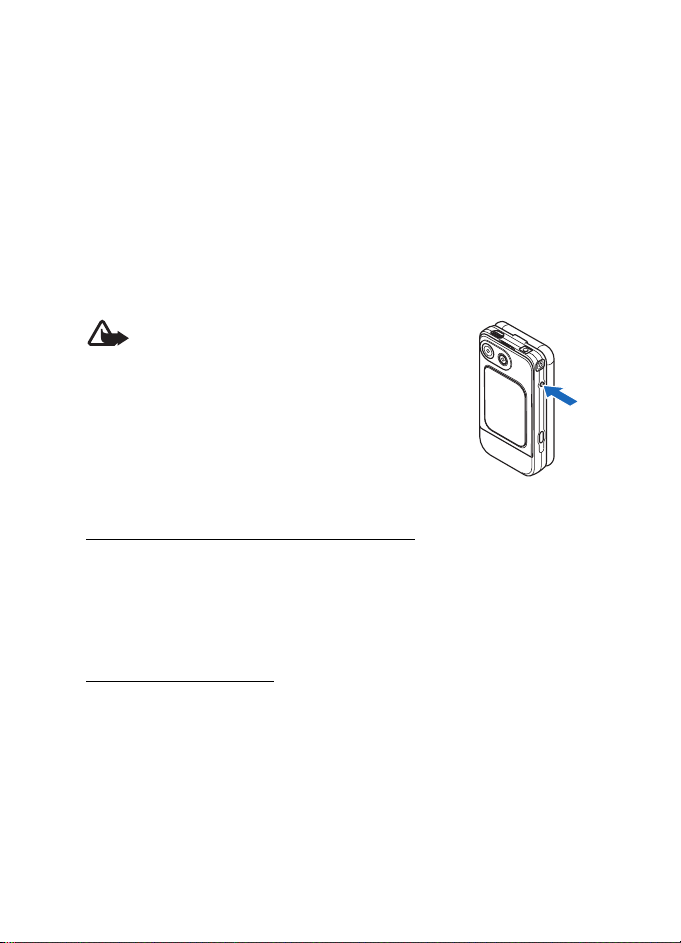
Como começar
O tempo de carregamento varia consoante o carregador utilizado.
Carregar uma bateria BP-5M com um carregador AC-3 demora cerca de
2 horas e 20 minutos, estando o telefone em modo de espera.
■ Abrir e fechar o telefone
O telefone é aberto e fechado manualmente. A tampa do telefone abre
aproximadamente até 155 graus. Não tente forçar a tampa a abrir mais.
Dependendo do Tema, é emitido um tom ao abrir e fechar o telefone.
■ Ligar e desligar o telefone
Aviso: Não ligue o telefone quando a utilização de
um telefone celular for proibida ou quando possa
causar interferências ou situações de perigo.
Para ligar ou desligar o telefone, prima, sem
soltar, a tecla de alimentação. Consulte Teclas e
componentes na p. 18.
Se o telefone solicitar um código PIN ou UPIN,
introduza-o (apresentado como ****) e seleccione OK.
Definir a hora, o fuso horário e a data
Introduza a hora local, seleccione o fuso horário do local onde se
encontra, em termos de diferença horária em relação à hora GMT
(Greenwich Mean Time), e introduza a data. Consulte Data e hora na
p. 57.
Serviço Plug and Play
Ao ligar o telefone pela primeira vez, com o telefone no modo de espera,
é-lhe pedido para obter as definições de configuração do fornecedor de
serviços (serviço de rede). Confirme ou recuse o pedido. Consulte Serviço
de definições de configuração na p. 11.
16
Page 17
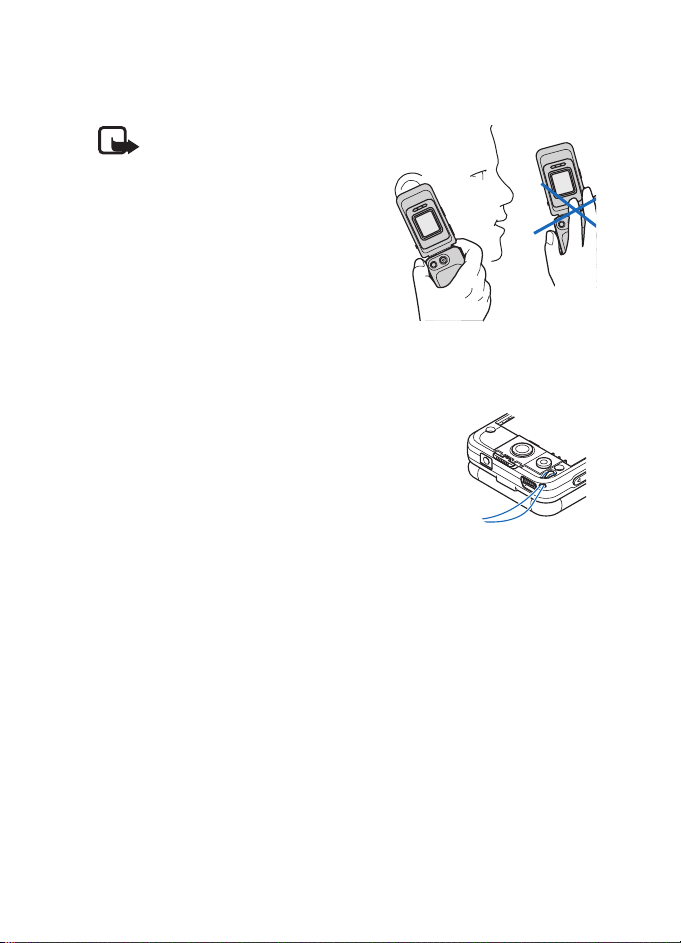
■ Antena
O dispositivo possui uma antena interna.
Nota: Tal como acontece com outros
dispositivos transmissores de rádio,
não toque desnecessariamente na
antena quando o dispositivo está
ligado. O contacto com a antena
afecta a qualidade das chamadas e
pode fazer com que o dispositivo
funcione a um nível de consumo de
alimentação superior ao
normalmente necessário. O facto de
evitar o contacto com a antena
durante a utilização do dispositivo optimiza o desempenho da antena e
a autonomia da bateria.
■ Pulseira de transporte do telefone
Remova a tampa posterior do telefone. Introduza
uma fita através do orifício. Coloque a fita em
torno da base do telefone, conforme apresentado
na imagem. Aperte a fita. Volte a instalar a tampa
posterior.
Como começar
17
Page 18
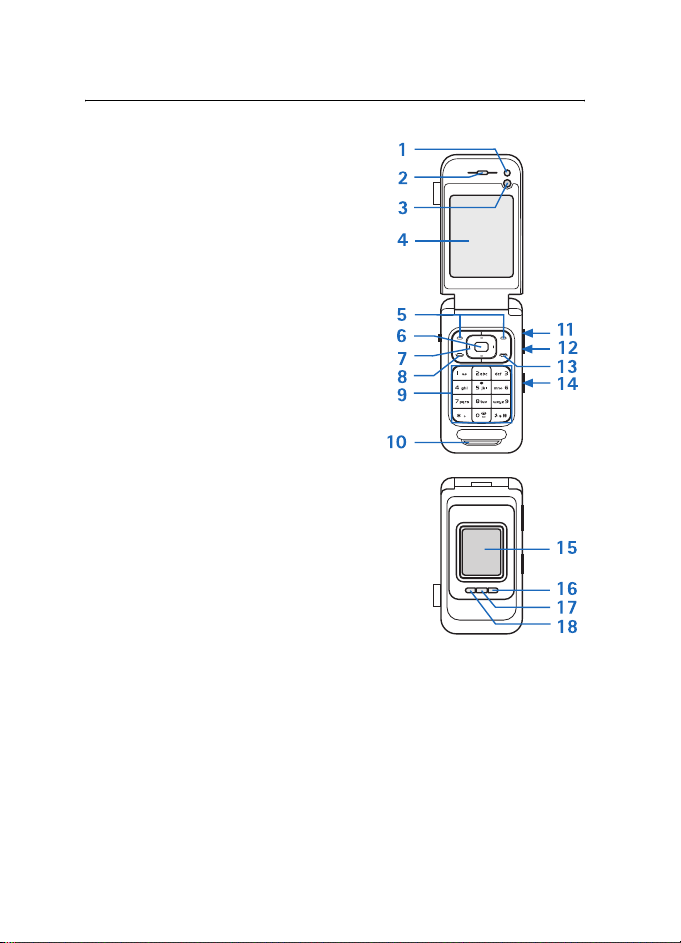
O seu telefone
2. O seu telefone
■ Teclas e componentes
1 Sensor luminoso
2 Auscultador
3 Câmara de pequenas dimensões
4 Visor principal
5 Teclas de selecção esquerda e direita
6 Tecla de selecção central
7 Tecla de deslocamento
de 4 direcções
8 Tecla de chamada
9 Teclado
10 Altifalante
11 Tecla de volume (volume para cima =
tecla PPF)
12 Tecla de volume para baixo
13 Tecla terminar
14 Tecla da câmara/foco automático
15 Mini-visor
16 Tecla de selecção média direita
17 Tecla de selecção média
18 Tecla de selecção média esquerda
18
Page 19
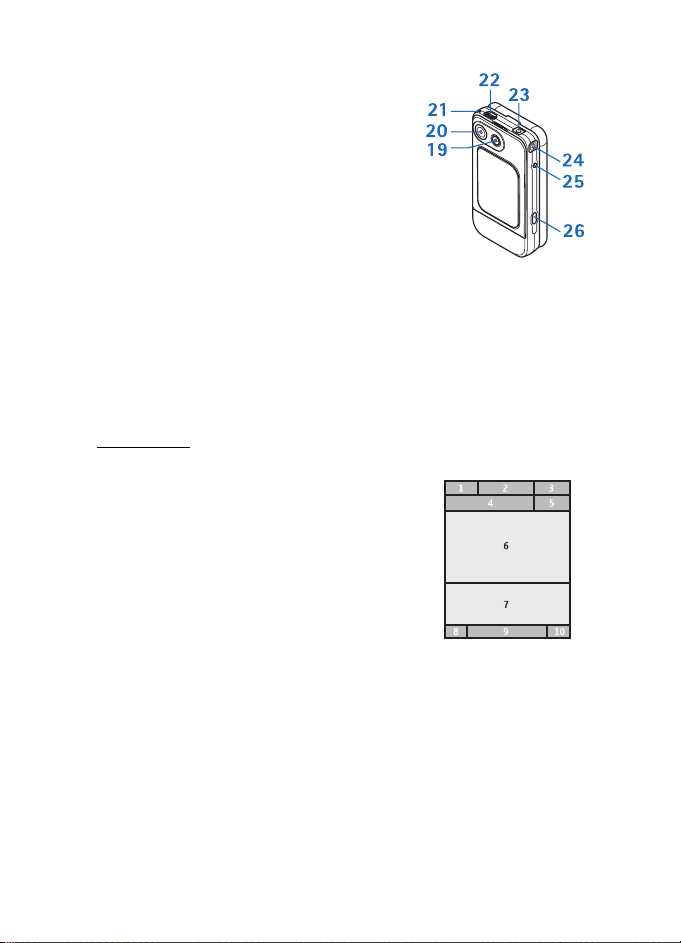
O seu telefone
19 Lente da câmara
20 Flash da câmara
21 Orifício da pulseira de transporte
do telefone
22 Porta USB
23 Conector do auricular
24 Conector do carregador
25 Tecla de alimentação
26 Porta de infravermelhos
■ Modo de espera
Quando está pronto para ser utilizado e o utilizador não introduziu
quaisquer caracteres, o telefone encontra-se em modo de espera.
Mini-visor
1 Indicador de modo de rede
2 Intensidade do sinal da rede celular
3 Estado da carga da bateria
4 Indicadores
5 Relógio
6 Nome da rede ou logótipo do operador
e data
7 Menu média
8 Desloque-se para a esquerda no menu utilizando a tecla de selecção
esquerda
9 Seleccione no menu média utilizando a tecla de selecção central
10 Desloque-se para a direita no menu utilizando a tecla de selecção
direita
19
Page 20
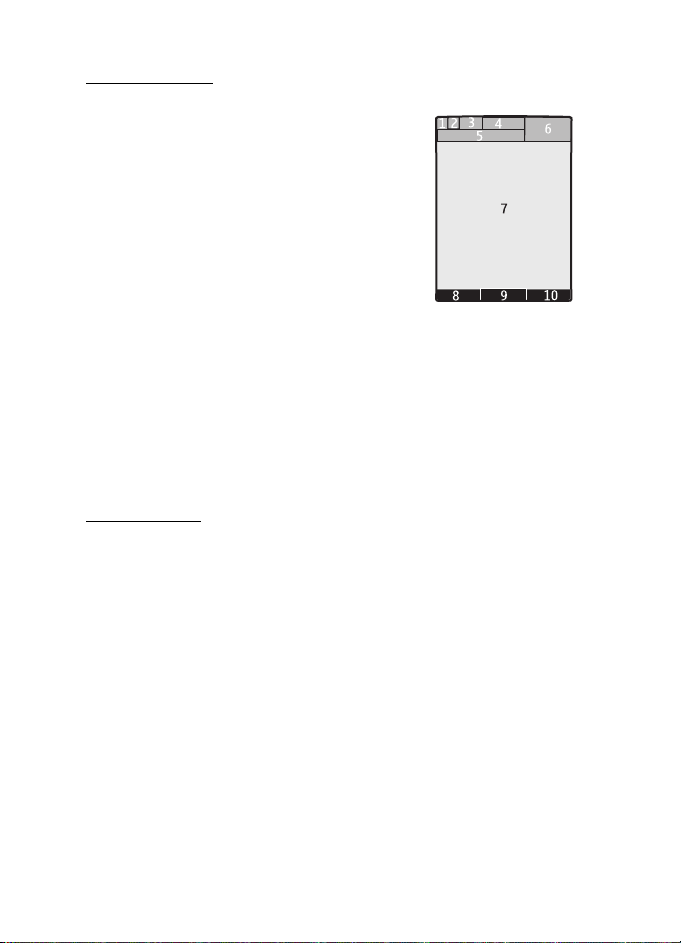
O seu telefone
Visor principal
1 Indicador de modo de rede
2 Intensidade do sinal da rede celular
3 Estado da carga da bateria
4 Indicadores
5 Nome da rede ou logótipo do operador
6 Relógio
7 Visor principal
8 A tecla de selecção esquerda é Ir para ou
um atalho para outra função.
Consulte Tecla de selecção esquerda p. 57.
9 O modo da tecla de selecção média é Menu.
10 A tecla de selecção pode ser Nomes para aceder à lista de contactos
no menu Contactos, o nome específico de um-operador para aceder
um Web site específico de-operador ou um atalho para uma função
seleccionada. Consulte Tecla de selecção direita na p. 58.
Espera activa
Em modo de espera activa, é apresentada no ecrã uma lista de funções e
informações seleccionadas do telefone, às quais é possível aceder
directamente em modo de espera. Para activar ou desactivar este modo,
seleccione Menu > Definições > Visor principal > Espera activa > Modo
espera activa > Activar ou Desactivar.
No modo de espera activa, desloque-se para cima ou para baixo para
navegar na lista. As setas para a esquerda e para a direita, no início e no
fim de uma linha, indicam que pode ver mais informações deslocandose para a esquerda ou para a direita. Para terminar o modo de navegação
em espera activa, seleccione Sair.
Para organizar e alterar o modo de espera activa, active o modo de
navegação, seleccione Opções > Personalizar visualiz..
20
Page 21
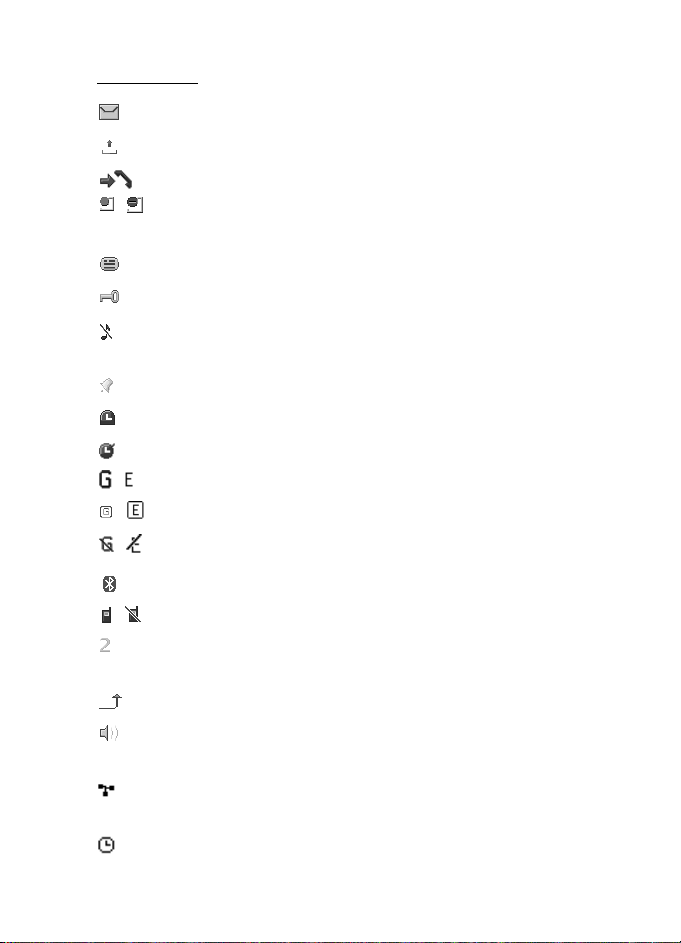
O seu telefone
Indicadores
Tem mensagens não lidas.
Tem mensagens não enviadas, canceladas ou cujo envio falhou.
O telefone registou uma chamada não atendida.
, O telefone está ligado ao serviço de mensagens instantâneas e o
estado de disponibilidade é "online" ou "offline".
Recebeu uma ou várias mensagens instantâneas.
O teclado está bloqueado.
O telefone não toca quando é recebida uma chamada ou uma
mensagem de texto.
O alarme está activado.
O temporizador está em funcionamento.
O cronómetro está em funcionamento.
, O telefone está registado na rede GPRS ou EGPRS.
, Está estabelecida uma ligação GPRS ou EGPRS.
, A ligação GPRS ou EGPRS está suspensa (em espera).
Há uma ligação Bluetooth activa.
, Está em curso ou suspensa uma ligação "premir para falar".
Se tiver duas linhas telefónicas, está seleccionada a segunda
linha.
As chamadas recebidas são todas desviadas para outro número.
O altifalante está activado ou o suporte de música está ligado
ao telefone.
As chamadas estão limitadas a um grupo de utilizadores
restrito.
O perfil temporário está seleccionado.
21
Page 22
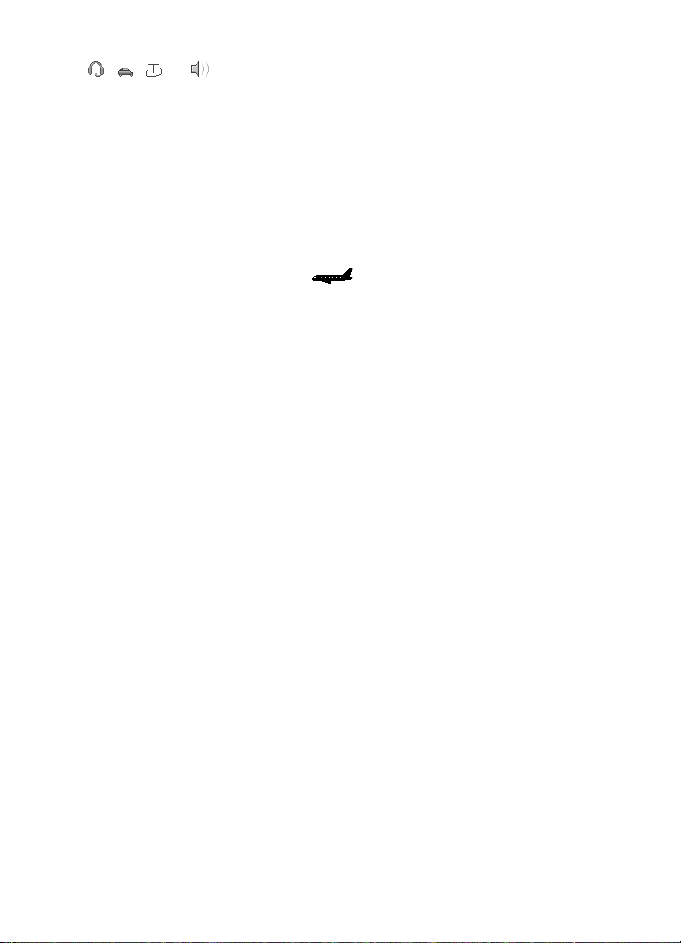
O seu telefone
, , ou
Um auricular, uma unidade mãos-livres, um auxiliar de audição
ou um suporte de música está ligado ao telefone.
■ Modo de voo
Pode desactivar toda a funcionalidade de frequência de rádio e
continuar a ter acesso a jogos, à agenda e a números de telefone, em
modo offline. Utilize o modo de voo em ambientes sensíveis às ondas de
rádio (a bordo de um avião ou em hospitais). Quando o modo de voo está
activo, é apresentado o símbolo .
Seleccione Menu > Definições > Perfis > Voo > Activar ou Personalizar.
Para desactivar o modo de voo, seleccione qualquer outro perfil.
É possível efectuar chamadas de emergência no modo de voo. Introduza
o número de emergência, prima a tecla de chamada e seleccione Sim
quando for apresentada a pergunta Sair do perfil de voo? O telefone
tenta efectuar a chamada de emergência.
Quando a chamada de emergência for terminada, o telefone passa
automaticamente ao modo de perfil geral.
■ Bloqueio do teclado (protecção do teclado)
Seleccione Menu ou Desbloq. e prima a tecla * no espaço de 1,5
segundos, para bloquear ou desbloquear o teclado.
Se a protecção do teclado estiver activa, introduza o código de
segurança, caso seja solicitado.
Para atender uma chamada quando a protecção do teclado estiver
activa, prima a tecla de chamada ou abra o telefone. Quando terminar
ou rejeitar a chamada, o teclado é bloqueado automaticamente.
Para informações sobre a Protecção do teclado, consulte Telefone na
p. 65.
Quando a função "Bloqueio do Teclado" está activa, é possível efectuar chamadas
para o número de emergência oficial programado no dispositivo.
22
Page 23
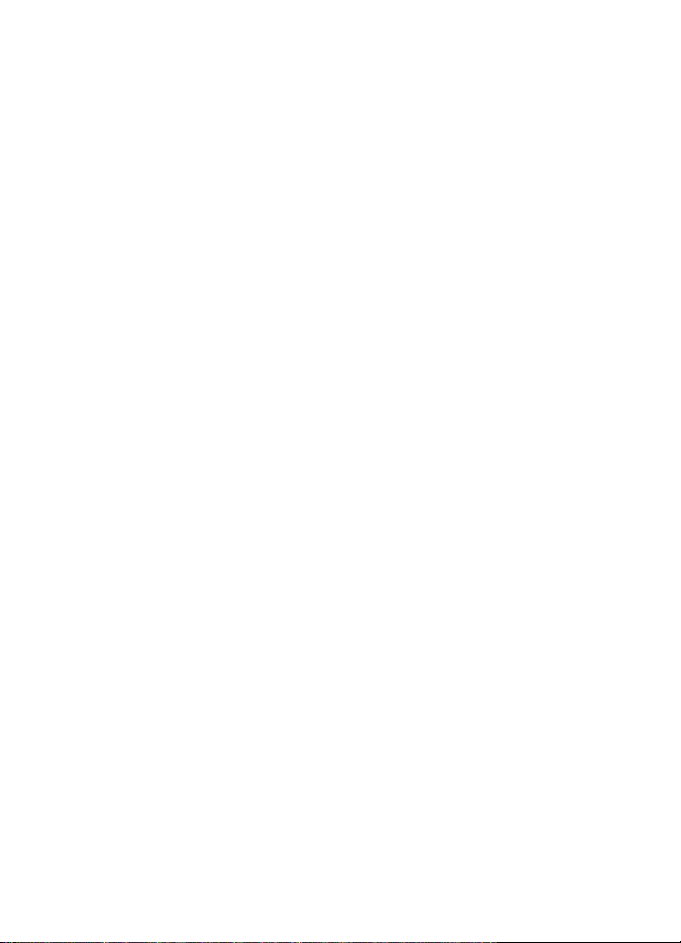
O seu telefone
■ Funções utilizadas sem um cartão SIM
Diversas funções do seu telefone podem ser utilizadas sem instalar um
cartão SIM (por exemplo, para a transferência de dados com um PC
compatível ou com outro dispositivo compatível). Algumas funções são
apresentadas a cinzento nos menus e não podem ser utilizadas.
Para efectuar uma chamada de emergência, algumas redes podem exigir que
esteja correctamente instalado no dispositivo um cartão SIM válido.
23
Page 24
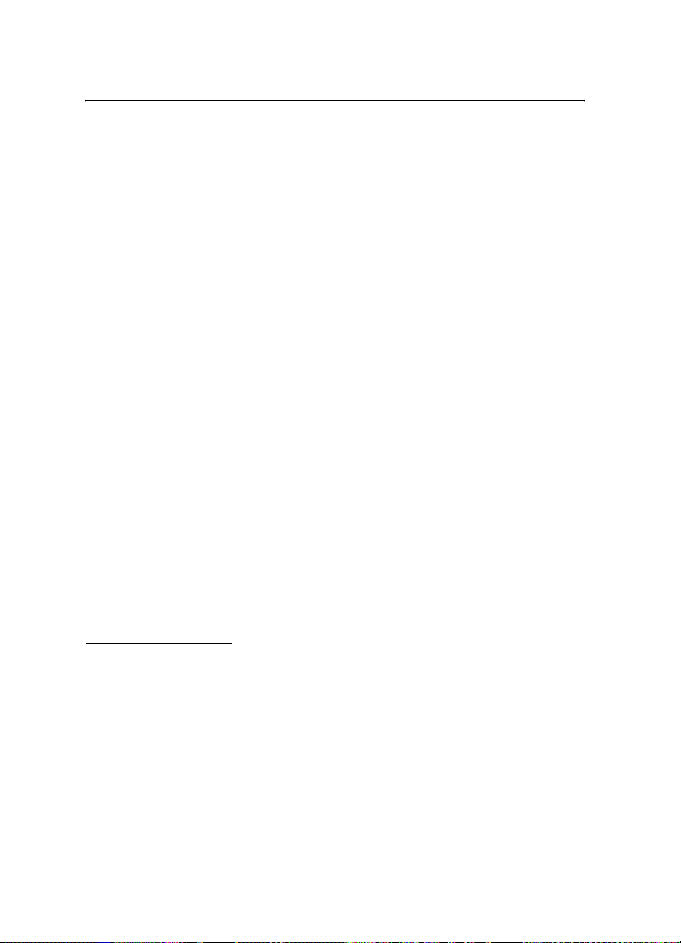
Funções de chamada
3. Funções de chamada
■ Efectuar uma chamada de voz
1. Introduza o número de telefone, incluindo o indicativo de área.
Para realizar chamadas para o estrangeiro, prima *, duas vezes, para
obter o prefixo de marcação internacional (o carácter "+" substitui o
código de acesso internacional), introduza o indicativo do país, o
indicativo da área sem o zero à esquerda, se necessário, e o número
do telefone.
2. Para efectuar uma chamada para o número, prima a tecla de
chamada.
Para aumentar o volume durante uma chamada, prima a tecla de
volume para cima; para diminuir, prima a tecla de volume para baixo.
3. Para terminar a chamada ou cancelar uma tentativa de chamada,
prima a tecla terminar ou feche o telefone.
Para procurar um nome ou número de telefone guardado nos Contactos,
consulte Procurar um contacto, na p. 50. Prima a tecla de chamada, para
ligar para o número.
Para aceder à lista dos números marcados, prima a tecla de chamada
uma vez no modo de espera. Para ligar para o número, seleccione um
número ou nome e prima a tecla de chamada.
Marcação rápida
Atribua um número de telefone a uma das teclas de marcação rápida, 3
a 9. Consulte Marcações rápidas na p. 53. Efectue a chamada de uma
das seguintes formas:
• Prima uma tecla de marcação rápida e, em seguida, a tecla de
chamada.
• Se a função Marcação rápida estiver definida como Activada, prima
uma tecla de marcação rápida, sem soltar, até a chamada ser
iniciada. Consulte Marcação rápida em Chamada na p. 64.
24
Page 25
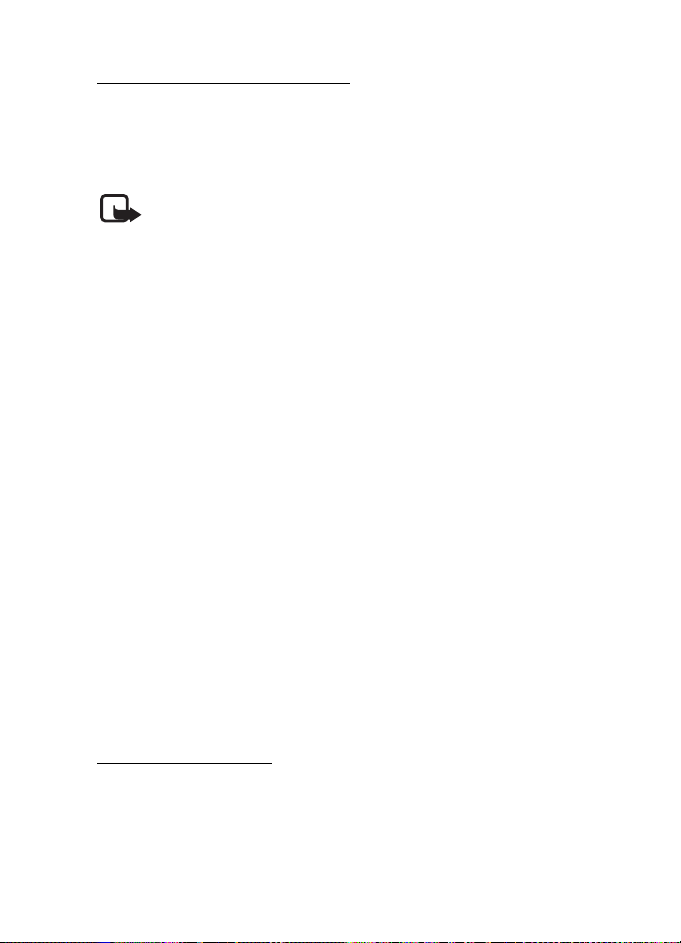
Funções de chamada
Marcação por voz melhorada
Pode efectuar uma chamada dizendo o nome que está gravado na lista
de contactos do telefone. Os comandos de voz são dependentes do
idioma. Para definir o idioma, consulte Idioma reconhecim. em Telefone,
na p. 65.
Nota: A utilização de etiquetas de voz pode ser difícil num ambiente
com muito ruído ou numa situação de emergência, pelo que não deverá
ficar dependente unicamente da marcação por voz em todas as
circunstâncias.
1. No modo de espera, prima, sem soltar, a tecla de selecção direita ou
prima, sem soltar, a tecla de volume para baixo. É emitido um breve
sinal sonoro e é apresentado o texto Diga agora.
2. Diga o comando de voz com clareza. Se o comando de voz for
reconhecido, é apresentada uma lista de entradas coincidentes. O
telefone reproduz o comando de voz da primeira entrada coincidente
da lista. Se o resultado for incorrecto, seleccione outra entrada.
A utilização de comandos de voz para executar uma função
seleccionada do telefone é semelhante à da marcação por voz.
Consulte Comandos de voz em Meus atalhos, na p. 57.
■ Atender ou rejeitar uma chamada
Para atender uma chamada recebida, prima a tecla de chamada ou abra
o telefone. Para terminar a chamada, prima a tecla terminar ou feche o
telefone.
Para rejeitar uma chamada, prima a tecla terminar ou feche o telefone.
Para rejeitar uma chamada recebida quando o telefone estiver fechado,
prima, sem soltar, uma tecla de volume.
Para desactivar o toque, prima uma tecla de volume quando o telefone
estiver fechado, ou seleccione Silêncio quando o telefone estiver aberto.
Chamada em espera
Para atender a chamada em espera durante uma chamada activa, prima
a tecla de chamada. A primeira chamada é colocada em espera. Para
terminar a chamada em curso, prima a tecla terminar.
Para activar a função Chamada em espera, consulte Chamada na p. 64.
25
Page 26
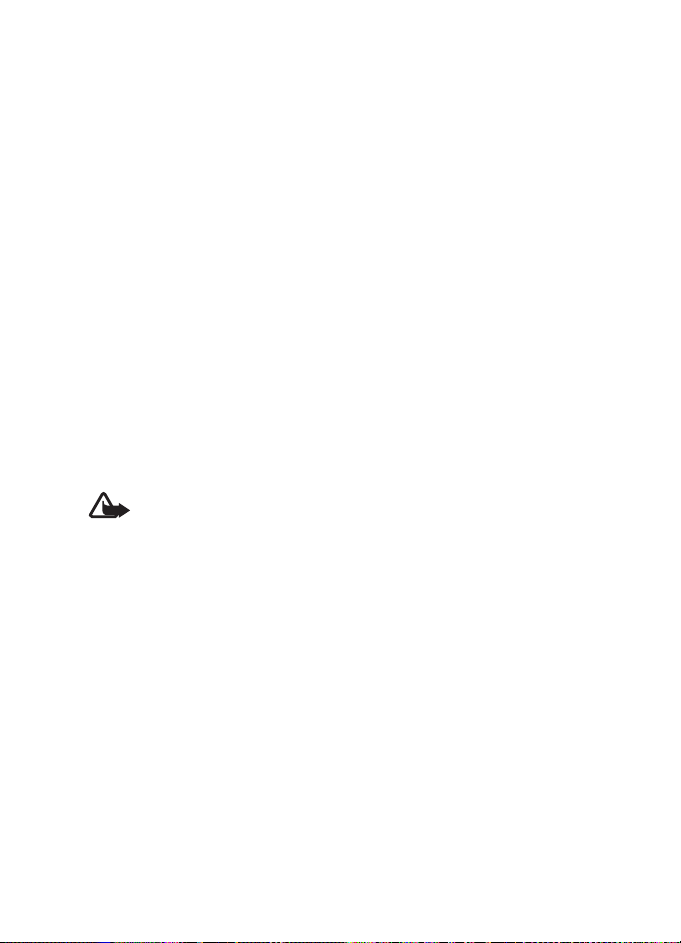
Funções de chamada
■ Opções durante uma chamada de voz
Muitas das opções que podem ser utilizadas durante uma chamada são
serviços de rede. Para informações sobre disponibilidade, contacte o seu
fornecedor de serviços.
Durante uma chamada, seleccione Opções e uma das seguintes:
As opções de chamada são Mudo ou Ligar microfone, Contactos, Menu,
Bloquear teclado, Gravar, Altifalante ou Telefone.
As opções de serviços de rede são Atender ou Rejeitar, Reter ou Retomar,
Nova chamada, Juntar à conferência, Terminar chamada, Acabar todas e
as seguintes:
Enviar DTMF — para enviar sequências de tons.
Trocar — para alternar entre a chamada activa e a chamada em espera.
Transferir — para ligar uma chamada retida a uma chamada activa e
desligar-se da chamada.
Conferência — para efectuar uma chamada de conferência.
Chamada privada — para conversar em privado durante uma chamada
de conferência.
Aviso: Não segure o dispositivo junto ao ouvido quando o altifalante
estiver a ser utilizado, uma vez que o volume pode ser extremamente
elevado.
■ Efectuar uma chamada de vídeo
Quando efectua uma chamada de vídeo, envia um vídeo em tempo real
ao destinatário da chamada. A imagem de vídeo captada pela câmara
situada na parte de trás do telefone é mostrada ao destinatário da
chamada de vídeo.
Para poder efectuar uma chamada de vídeo, tem de possuir um cartão
USIM e tem de estar ligado a uma rede WCDMA. Para obter informações
sobre a disponibilidade e a subscrição de serviços de chamadas de vídeo,
contacte o seu operador de rede ou fornecedor de serviços. As chamadas
de vídeo podem ser feitas apenas entre dois interlocutores. A chamada
de vídeo pode ser efectuada para um telefone compatível ou para um
cliente RDIS. Não é possível efectuar chamadas de vídeo durante uma
chamada de voz, vídeo ou dados.
26
Page 27
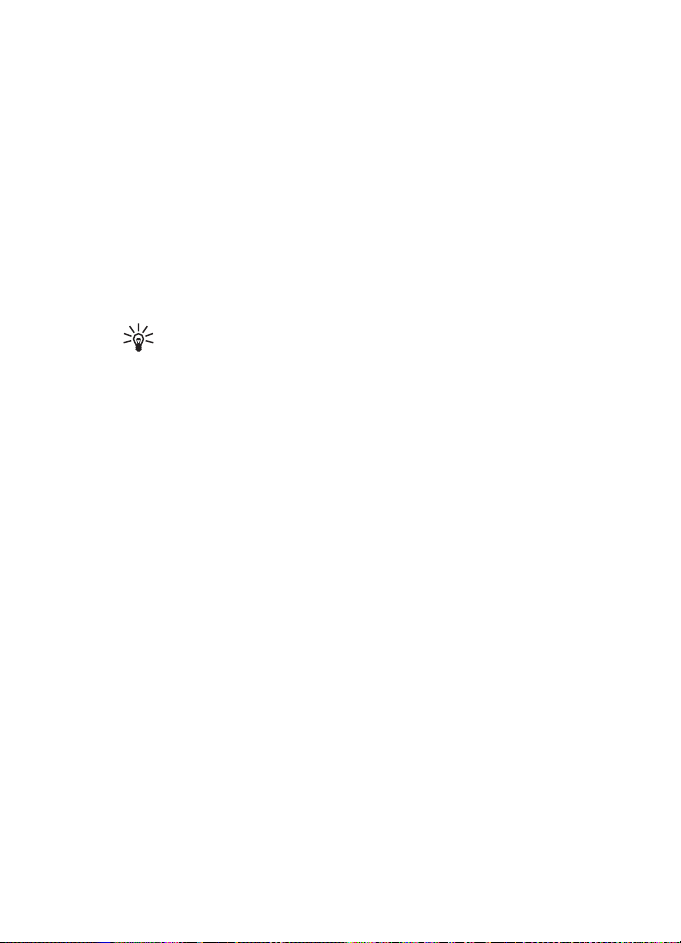
Funções de chamada
1. Para iniciar uma chamada de vídeo, introduza o número de telefone
no modo de espera ou seleccione Contactos e um contacto.
2. Prima a tecla de chamada, sem soltar, ou seleccione Opções >
Chamada de vídeo.
O início de uma chamada de vídeo pode demorar um pouco.
É apresentado o texto Chamada de vídeo e uma animação contínua.
Se a chamada não for estabelecida (porque, por exemplo, a rede não
suporta chamadas de vídeo ou o dispositivo receptor não é
compatível), é-lhe perguntado se pretende tentar uma chamada
normal ou enviar uma mensagem em substituição da chamada de
vídeo.
Sugestão: Para aumentar ou diminuir o volume durante uma
chamada, prima as teclas de volume.
A chamada de vídeo está activa quando estão a ser apresentadas
duas imagens de vídeo e se ouve som através do altifalante. O
destinatário pode recusar o envio de vídeo, caso em que poderá
aparecer uma imagem estática ou um gráfico de fundo cinzento.
Ouvirá o som.
3. Para terminar a chamada, prima a tecla terminar.
■ Atender ou rejeitar uma chamada de vídeo
Quando é recebida uma chamada de vídeo, é apresentada a indicação
Chamada de vídeo no visor.
1. Prima a tecla de chamada para atender a chamada de vídeo.
É apresentada a mensagem Permitir envio de imagem vídeo ao
interlocutor?.
Se seleccionar Sim, a imagem captada pela câmara do telefone é
apresentada ao chamador. Se seleccionar Não ou não fizer nada, o
envio de vídeo não é activado e ouve-se apenas um som.
É apresentado um gráfico na parte de cima do vídeo, indicando que
este não foi enviado. Pode activar ou desactivar o envio de vídeo em
qualquer altura, durante a chamada de vídeo.
2. Para terminar a chamada de vídeo, prima a tecla terminar.
27
Page 28
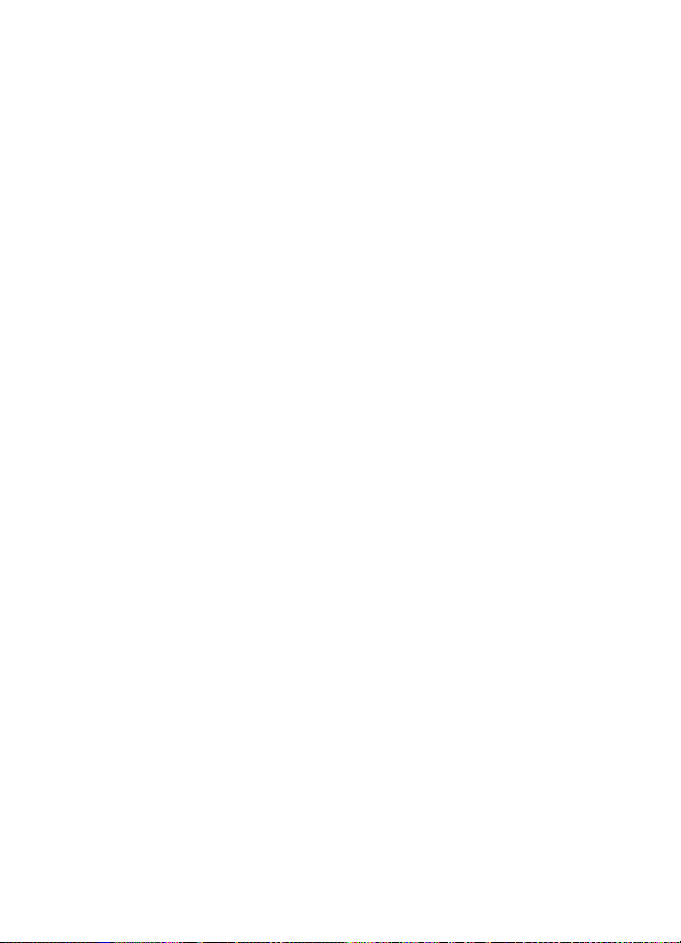
Funções de chamada
Mesmo quando proíbe o envio de vídeo durante uma chamada de vídeo,
a chamada é cobrada como uma chamada de vídeo. Informe-se dos
preços junto do seu operador de rede ou fornecedor de serviços.
■ Opções durante uma chamada de vídeo
Seleccione Opções durante uma chamada de vídeo, para ver as
seguintes opções: Ajustar contraste, Velocidade do vídeo, Com. p/
chamada voz, Terminar chamada, Enviar DTMF e Altifalante.
■ Partilha de vídeo
Durante uma chamada de voz em curso, pode partilhar com o
destinatário aquilo que está a ser captado pela câmara de vídeo. Para
partilhar um vídeo, o destinatário tem de possuir um dispositivo móvel
compatível, bem como um endereço SIP na sua lista telefónica. Se o
endereço SIP do destinatário não se encontrar na lista telefónica,
introduza-o.
Seleccione Opções > Partilha de vídeo. O telefone envia um convite e é
apresentada no seu visor a mensagem A enviar convite p/. Se o
destinatário aceitar, o visor mostra Iniciar partilha de vídeo?, prima Sim
e o telemóvel começa a enviar o vídeo. O som é encaminhado para o
altifalante.
Para fazer uma pausa na partilha de vídeo, prima Pausa. A tecla de
selecção central passa a Continuar.
Para retomar a partilha de vídeo, prima Continuar. A tecla de selecção
central passa a Pausa.
Para terminar uma sessão de partilha de vídeo, prima Parar e a
mensagem Partilha de vídeo terminada é apresentada a ambos os
interlocutores.
Para mais informações sobre a disponibilidade e os custos do serviço e
para o subscrever, contacte o seu operador de rede ou fornecedor de
serviços.
28
Page 29
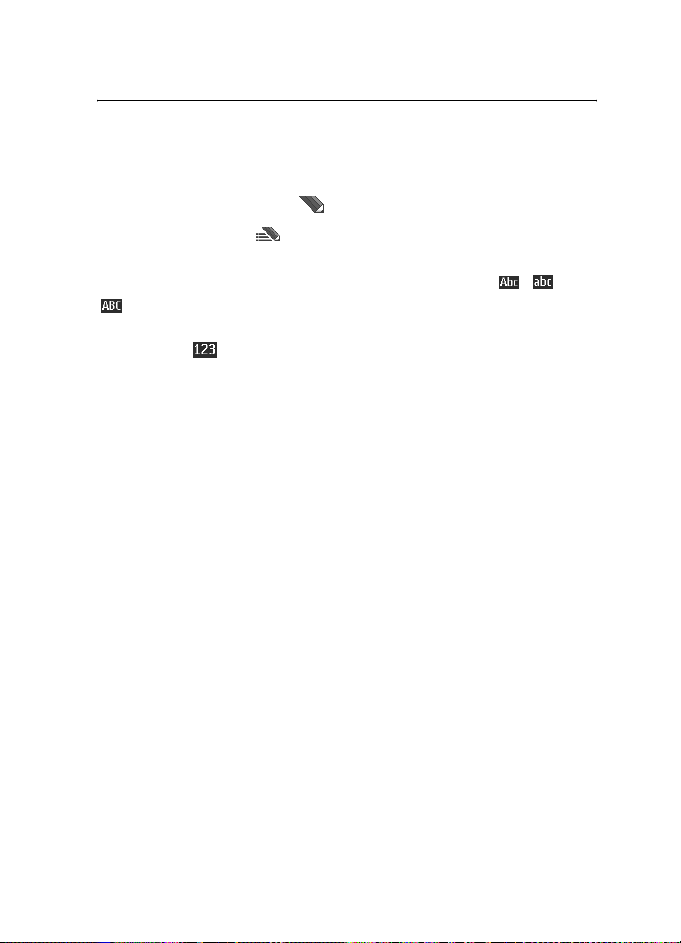
Escrever texto
4. Escrever texto
Pode introduzir texto (por exemplo, ao escrever mensagens), utilizando
a introdução tradicional ou assistida de texto. Quando escrever texto,
prima, sem soltar Opções para alternar entre a introdução tradicional de
texto, indicada pelo símbolo , e a introdução assistida de texto,
indicada pelo símbolo . Nem todos os idiomas são suportados pela
introdução assistida de texto.
As maiúsculas e minúsculas são indicadas pelos símbolos , e
. Para mudar de maiúsculas para minúsculas ou vice-versa, prima a
tecla #. Para passar do modo alfabético para o modo numérico, indicado
pelo símbolo , prima #, sem soltar, e seleccione Modo numérico.
Para passar do modo numérico para o modo alfabético, prima #, sem
soltar.
Para definir o idioma de escrita, seleccione Opções > Idioma de escrita.
■ Introdução tradicional de texto
Prima uma das teclas numéricas 1 a 9, repetidamente, até ser
apresentado o carácter pretendido. Os caracteres disponíveis dependem
do idioma de escrita seleccionado. Se a letra seguinte se encontrar
localizada na mesma tecla que a actual, aguarde até que o cursor volte a
aparecer e introduza-a. Os sinais de pontuação e caracteres especiais
mais comuns estão disponíveis na tecla numérica 1.
■ Introdução assistida de texto
A introdução assistida de texto baseia-se num dicionário integrado, ao
qual também é possível adicionar palavras novas.
1. Comece a escrever uma palavra utilizando as teclas 2 a 9. Prima cada
tecla uma única vez para cada letra. O telefone apresenta * ou a letra,
se esta tiver, separadamente, um significado como palavra. As letras
introduzidas são apresentadas sublinhadas.
2. Quando acabar de escrever a palavra e esta estiver correcta, adicione
um espaço para confirmá-la, premindo 0.
29
Page 30
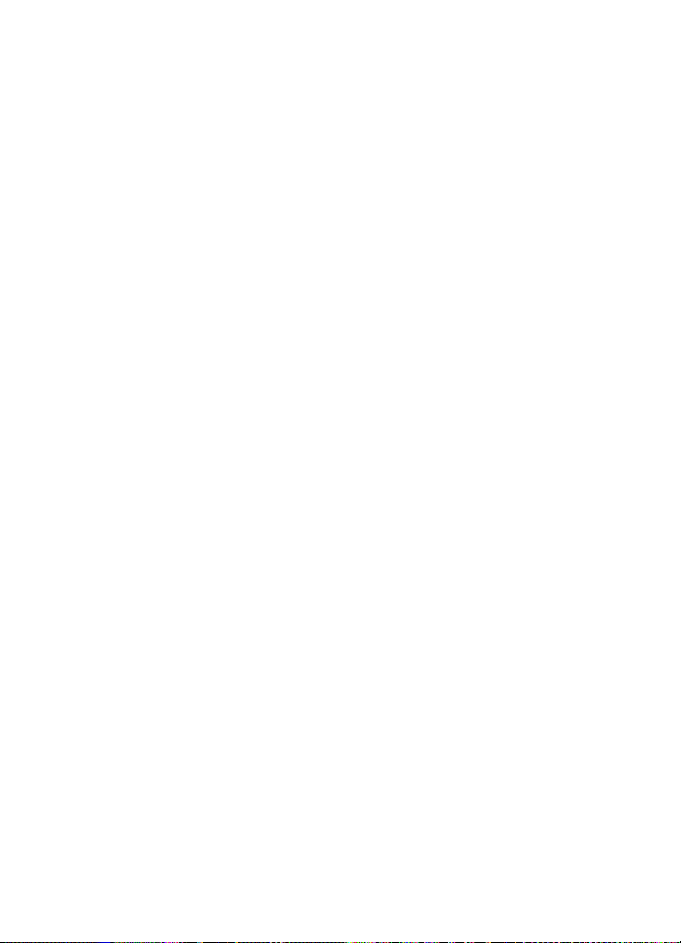
Escrever texto
Se a palavra não estiver correcta, prima * repetidamente e seleccione
a palavra na lista.
Se for apresentado o carácter "?" a seguir à palavra, a palavra que
pretendia escrever não consta do dicionário. Para acrescentar uma
palavra ao dicionário, seleccione Letras. Introduza a palavra,
utilizando a introdução tradicional de texto, e seleccione Gravar.
Para escrever palavras compostas, introduza a primeira parte da
palavra; para confirmar, prima a tecla de deslocamento direita.
Escreva a última parte da palavra e confirme-a.
3. Comece a escrever a palavra seguinte.
30
Page 31

Navegar nos menus
5. Navegar nos menus
O telefone proporciona um grande número de funções agrupadas em
menus.
1. Para aceder ao menu, seleccione Menu.
Para alterar a vista do menu, seleccione Opções > Vista menu
principal > Lista, Grelha, Grelha com etiquetas ou Separador.
Para reordenar o menu, seleccione o menu que pretende mover e
seleccione Opções > Organizar > Mover. Desloque o cursor para a
posição onde pretende colocar o menu e seleccione OK. Para gravar a
alteração, seleccione Efectuada > Sim.
2. Percorra o menu e seleccione uma opção (por exemplo, Definições).
3. Se o menu seleccionado contiver outros submenus, seleccione o que
pretende (por exemplo, Chamadas).
4. Se o menu seleccionado incluir mais submenus, repita o passo 3.
5. Seleccione a definição pretendida.
6. Para regressar ao nível de menu anterior, seleccione P/ trás. Para sair
do menu, seleccione Sair.
31
Page 32

Mensagens
6. Mensagens
Pode ler, escrever, enviar e guardar mensagens de texto, multimédia,
e-mail, áudio e flash, bem como postais. As mensagens são todas
organizadas em pastas.
■ Mensagem de texto (SMS)
Com o serviço de mensagens curtas (SMS), pode enviar e receber
mensagens de texto, bem como receber mensagens com imagens
(serviço de rede).
Antes de poder enviar quaisquer mensagens de texto ou mensagens de
e-mail SMS, tem de gravar o número do centro de mensagens. Consulte
Definições de mensagens na p. 46.
Para mais informações sobre a disponibilidade do serviço de e-mail SMS
e para o subscrever, contacte o seu fornecedor de serviços. Para gravar
um endereço de e-mail nos Contactos, consulte Guardar detalhes na
p. 50.
O dispositivo suporta o envio de mensagens de texto que excedem o limite de
caracteres de uma única mensagem. As mensagens mais longas são enviadas
como uma série de duas ou mais mensagens. O seu operador de rede poderá
cobrar cada mensagem da série. Os caracteres com acentos ou outras marcas,
bem como os caracteres especiais de alguns idiomas como, por exemplo, o
chinês, ocupam mais espaço e limitam o número de caracteres que pode ser
enviado numa única mensagem.
Um indicador, situado na parte superior do visor, apresenta o número
total de caracteres ainda disponíveis, bem como o número de
mensagens que é necessário enviar. Por exemplo, 673/2 significa que
ainda restam 673 caracteres e que a mensagem será enviada como uma
série de duas mensagens.
Escrever e enviar uma mensagem
1. Seleccione Menu > Mensagens > Criar mensagem > Mensagem
texto.
32
Page 33

Mensagens
2. Introduza um ou mais números de telefone ou endereços de e-mail
no campo Para :. Para obter um número de telefone ou um endereço
de e-mail de uma memória, seleccione Juntar.
3. Para um e-mail SMS, introduza o assunto no campo Assunto:.
4. Escreva a mensagem no campo Mensagem:.
5. Para enviar a mensagem, seleccione Enviar. Consulte Enviar
mensagens na p. 34.
Ler e responder a uma mensagem
1. Para ver uma mensagem recebida, seleccione Mostrar. Para ver a
mensagem mais tarde, seleccione Sair.
Para ler a mensagem mais tarde, seleccione Menu > Mensagens >
Caixa de entrada.
2. Para responder a uma mensagem, seleccione Respond. > Mensagem
texto, Multimédia, Mensagem flash ou Mensagem de áudio. Escreva
a mensagem de resposta.
3. Para enviar a mensagem, seleccione Enviar. Consulte Enviar
mensagens na p. 34.
■ Mensagem multimédia (MMS)
Nota: Apenas os dispositivos com funções compatíveis podem receber
e apresentar mensagens multimédia. O aspecto de uma mensagem
pode variar, em função do dispositivo receptor.
Uma mensagem multimédia pode conter alguns anexos.
Para obter informações sobre a disponibilidade e a subscrição do serviço
de rede de mensagens multimédia, contacte o seu fornecedor de
serviços.
Escrever e enviar uma mensagem multimédia
A rede celular poderá limitar o tamanho das mensagens MMS. Se a imagem
inserida exceder esse limite, o dispositivo poderá reduzi-la de modo a poder
enviá-la por MMS.
1. Seleccione Menu > Mensagens > Criar mensagem > Multimédia.
33
Page 34

Mensagens
2. Escreva uma mensagem. Para adicionar um ficheiro, seleccione
Inserir e uma das opções disponíveis.
3. Para ver a mensagem antes de a enviar, seleccione Opções >
Antever.
4. Para enviar a mensagem, seleccione Enviar. Consulte Enviar
mensagens na p. 34.
5. Introduza um ou mais números de telefone ou endereços de e-mail
no campo Para:. Para obter um número de telefone ou um endereço
de e-mail de uma memória, seleccione Juntar.
6. Para enviar a mensagem, seleccione Enviar. Consulte Enviar
mensagens na p. 34.
Escrever e enviar uma mensagem multimédia plus
A rede celular poderá limitar o tamanho das mensagens MMS. Se a imagem
inserida exceder esse limite, o dispositivo poderá reduzi-la de modo a poder
enviá-la por MMS.
1. Seleccione Menu > Mensagens > Criar mensagem > Multimédia
plus.
2. Introduza um ou mais números de telefone ou endereços de e-mail
no campo Para:. Para obter um número de telefone ou um endereço
de e-mail de uma memória, seleccione Juntar.
3. Introduza um assunto e escreva a mensagem.
4. Para adicionar um ficheiro, seleccione Inserir.
5. Para ver a mensagem antes de a enviar, seleccione Opções >
Antever.
6. Para enviar a mensagem, seleccione Enviar. Consulte Enviar
mensagens na p. 34.
Enviar mensagens
As protecções de direitos de autor (copyright) podem impedir a cópia, a
modificação, a transferência ou o reenvio de algumas imagens, músicas
(incluindo tons de toque) e outros conteúdos.
Para enviar a mensagem, seleccione Enviar. O telefone guarda a
mensagem na pasta A enviar e o envio é iniciado.
34
Page 35

Mensagens
Nota: Quando o telefone está a enviar a mensagem, aparece o ícone
animado . Isso significa que a mensagem foi enviada pelo
dispositivo para o número do centro de mensagens programado no
dispositivo. Não significa que a mensagem tenha sido recebida pelo
respectivo destinatário. Para mais informações sobre serviços de
mensagens, contacte o seu operador de rede.
Se houver uma interrupção durante o envio da mensagem, o telefone
tenta reenviá-la várias vezes. Se essas tentativas falharem, a mensagem
permanece na pasta A enviar. Para cancelar o envio das mensagens que
se encontram na pasta A enviar, desloque-se para a mensagem
pretendida e seleccione Opções > Cancelar envio.
Ler e responder a uma mensagem
Importante: Tenha cuidado ao abrir mensagens. Os objectos das
mensagens multimédia podem conter software nocivo ou prejudicar o
seu dispositivo ou PC de qualquer outra forma.
1. Para ver uma mensagem recebida, seleccione Mostrar. Para ver a
mensagem mais tarde, seleccione Sair.
2. Para ver a mensagem na totalidade, se a mensagem recebida
contiver uma apresentação, seleccione Reprod..
Para ver os ficheiros da apresentação ou os anexos, seleccione
Opções > Objectos ou Anexos.
3. Para responder à mensagem, seleccione Opções > Responder >
Mensagem texto, Multimédia, Postal , Mensagem flash ou Mensagem
de áudio. Escreva a mensagem de resposta.
4. Para enviar a mensagem, seleccione Enviar.
■ Postais
Nota: Esta função pode não estar disponível no seu produto,
por não estar abrangida pela sua assinatura (serviço de rede).
O serviço de mensagens postais (serviço de rede) permite-lhe criar e
enviar postais que podem conter uma imagem e um texto de saudação.
O postal é enviado para o fornecedor de serviços através de mensagem
multimédia. O fornecedor de serviços imprime o postal e envia-o para o
35
Page 36

Mensagens
endereço postal indicado na mensagem. Para utilizar este serviço, é
necessário activar primeiro o serviço de mensagens multimédia.
Antes de poder utilizar o serviço de postais, é necessário subscrever este serviço.
Para mais informações sobre a disponibilidade e os custos do serviço e para o
subscrever, contacte o seu operador de rede ou fornecedor de serviços.
Para enviar um postal, seleccione Menu > Mensagens > Criar
mensagem > Post al. Introduza o endereço, os campos de preenchimento
obrigatório estão assinalados com um *. Marque o campo da imagem,
seleccione Inserir e uma imagem na Galeria ou Nova imagem para
inserir uma imagem recente; em seguida, escreva o seu texto de
saudação. Para enviar a mensagem, seleccione Enviar.
■ Mensagens flash
As mensagens flash são mensagens de texto que são apresentadas
instantaneamente ao serem recebidas. As mensagens flash não são
guardadas automaticamente.
Escrever uma mensagem
Seleccione Menu > Mensagens > Criar mensagem > Mensagem flash.
Introduza o número de telefone do destinatário e escreva a mensagem.
Para inserir um texto intermitente na mensagem, seleccione Opções >
Ins. carácter interm., para definir um marcador. O texto atrás do
marcador fica intermitente até ser inserido um segundo marcador.
Receber uma mensagem
Uma mensagem flash recebida é indicada pelo texto Mensagem: e por
algumas palavras do início da mensagem. Para ler a mensagem,
seleccione Ler. Para extrair números e endereços da mensagem actual,
seleccione Opções > Usar detalhes. Para guardar a mensagem,
seleccione Gravar e a pasta em que pretende guardá-la.
■ Mensagens de áudio Nokia Xpress
Pode utilizar o serviço de mensagens multimédia para criar e enviar uma
mensagem de áudio de uma forma conveniente. Para poder utilizar
mensagens de áudio, o serviço de mensagens multimédia tem de estar
activado.
36
Page 37

Mensagens
Criar uma mensagem
1. Seleccione Menu > Mensagens > Criar mensagem > Mensagem
áudio. O gravador é aberto. Para utilizar o gravador, consulte
Gravador de voz na p. 80.
2. Diga a sua mensagem.
3. Introduza um ou mais números de telefone no campo Para : ou
seleccione Juntar para obter um número.
4. Para enviar a mensagem, seleccione Enviar.
Ouvir uma mensagem
Para abrir uma mensagem de áudio recebida, seleccione Reprod.. Se for
recebida mais do que uma mensagem, seleccione Mostrar > Reprod..
Para ouvir a mensagem mais tarde, seleccione Sair.
■ Memória cheia
Ao receber uma mensagem, se a memória de mensagens estiver cheia, é
apresentado o texto Memória cheia. Impossível receber mensagens..
Para eliminar mensagens antigas primeiro, seleccione OK > Sim e a
pasta. Marque a mensagem pretendida e seleccione Apagar. Se desejar
eliminar mais mensagens, seleccione Marcar. Marque todas as
mensagens que pretende eliminar e seleccione Opções > Apagar
marcado(s).
■ Pastas
O telefone guarda as mensagens recebidas na pasta Caixa de entrada.
As mensagens que ainda não tenham sido enviadas são guardadas na
pasta A enviar.
Para definir o telefone para gravar as mensagens enviadas na pasta
Itens enviados, consulte Gravar msgs. enviad. em Definições gerais, na
p. 46.
Para editar e enviar mensagens que tiver escrito e guardado na pasta
Rascunhos, seleccione Menu > Mensagens > Rascunhos.
37
Page 38

Mensagens
Pode mover as suas mensagens para a pasta Itens gravados. Para
organizar as subpastas de Itens gravados, seleccione Menu >
Mensagens > Itens gravados. Para adicionar uma pasta, seleccione
Opções > Juntar pasta. Para eliminar ou mudar o nome de uma pasta,
marque a pasta pretendida e seleccione Opções > Apagar pasta ou
Mudar nome pasta.
O telefone inclui modelos. Para criar um modelo, guarde uma mensagem
como um modelo. Para aceder à lista de modelos, seleccione Menu >
Mensagens > Itens gravados > Modelos.
■ Aplicação de e-mail
A aplicação de e-mail utiliza uma ligação de dados por pacotes (serviço
de rede) para lhe permitir o acesso à sua conta de e-mail. Esta aplicação
de e-mail é diferente da função de e-mail SMS. Para utilizar a função de
e-mail no telefone, precisa de um sistema de e-mail compatível.
Pode escrever, enviar e ler mensagens de e-mail com o telefone. O
telefone suporta servidores de e-mail POP3 e IMAP4. Esta aplicação não
suporta tons do teclado.
Antes de poder enviar e receber mensagens de e-mail, terá de obter uma
nova conta de e-mail ou utilizar a sua conta actual. Para mais
informações sobre a disponibilidade da conta de e-mail, contacte o seu
fornecedor de serviços de e-mail.
Verifique as definições de e-mail junto do seu fornecedor de serviços de
e-mail. Pode receber as definições de configuração de e-mail como
mensagem de configuração. Consulte Serviço de definições de
configuração na p. 11.
Para activar as definições de e-mail, seleccione Menu > Mensagens >
Defs. das msgs. > Mensagens e-mail. Consulte Mensagens de e-mail na
p. 49.
Assistente de configuração
O assistente de configuração será automaticamente iniciado se não
estiverem configuradas definições de e-mail no telefone. Para introduzir
as definições manualmente, seleccione Menu > Mensagens > E-mail >
Opções > Gerir contas > Opções > Nova.
38
Page 39
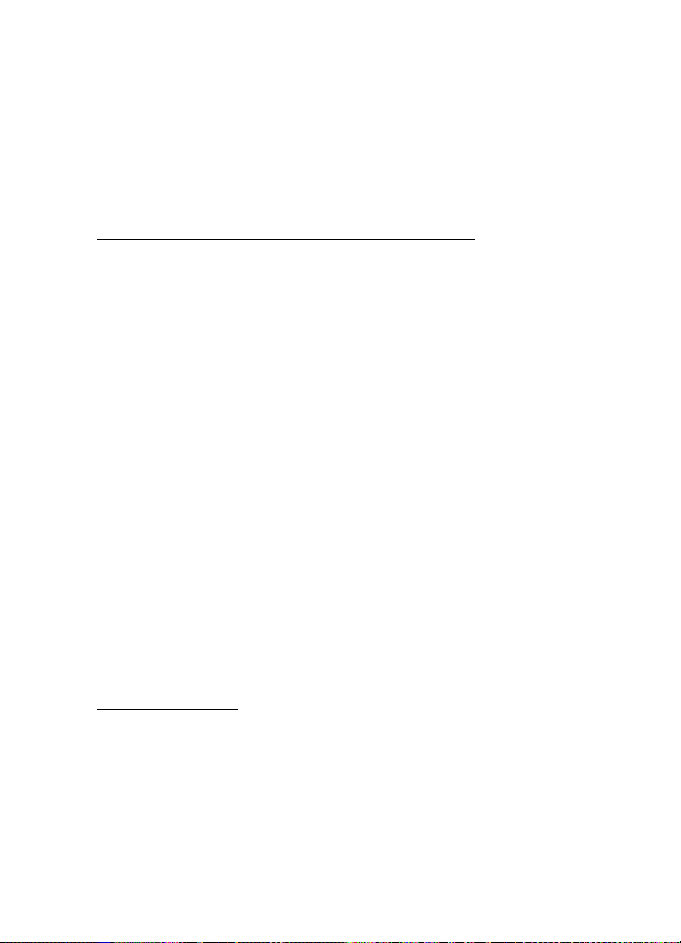
Mensagens
As opções de Gerir contas permitem-lhe adicionar, apagar e alterar as
definições de e-mail. Certifique-se de que definiu o ponto de acesso
preferido adequado ao seu operador. Consulte Configuração na p. 66.
A aplicação de e-mail requer um ponto de acesso à Internet sem um
proxy. Normalmente, os pontos de WAP incluem um proxy e não
funcionam com a aplicação de e-mail.
Escrever e enviar uma mensagem de e-mail
Pode escrever a mensagem de e-mail antes de estabelecer a ligação ao
serviço de e-mail ou estabelecer primeiro a ligação ao serviço e, em
seguida, escrever e enviar a mensagem de e-mail.
1. Seleccione Menu > Mensagens > E-mail > Esc. novo e-mail.
2. Se estiver definida mais de uma conta, seleccione a conta a partir da
qual pretende enviar o e-mail.
3. Introduza o endereço de e-mail do destinatário, um assunto e a
mensagem de e-mail. Para anexar um ficheiro da Galeria, seleccione
Opções > Anexar ficheiro.
4. Para enviar a mensagem de e-mail, seleccione Enviar > Enviar agora.
Para gravar o e-mail na pasta Caixa de saída, para ser enviado mais
tarde, seleccione Enviar > Enviar mais tarde.
Para editar ou continuar a escrever o seu e-mail mais tarde,
seleccione Opções > Gravar c/ rascunho. O e-mail é guardado em
Caixas de saída > Rascunhos.
Para enviar o e-mail mais tarde, seleccione Menu > Mensagens >
E-mail > Opções > Enviar agora ou Enviar/verific. e-mail.
Importar e-mail
1. Para importar mensagens de e-mail enviadas para a sua conta de
e-mail, seleccione Menu > Mensagens > E-mail > Verif. novo e-mail.
Se estiver definida mais de uma conta, seleccione a conta a partir da
qual pretende importar o e-mail.
Como valor assumido, a aplicação de e-mail apenas importa
cabeçalhos de e-mail.
39
Page 40

Mensagens
2. Seleccione Para trás > Caixas de entrada, o nome da conta e a nova
mensagem e seleccione Obter para importar a mensagem de e-mail
completa.
Para importar novas mensagens de e-mail e para enviar mensagens
guardadas na pasta Caixa de saída, seleccione Opções > Enviar/verific.
e-mail.
Ler e responder a uma mensagem de e-mail
Importante: Tenha cuidado ao abrir mensagens. As mensagens de e-
mail podem conter software nocivo ou prejudicar o seu dispositivo ou
PC de qualquer outra forma.
1. Seleccione Menu > Mensagens > E-mail > Caixas de entrada, o
nome da conta e a mensagem pretendida.
2. Para responder a um e-mail, seleccione Resp. > Texto original ou
Mensagem vazia. Para responder a vários, seleccione Opções >
Responder a todos. Confirme ou modifique o endereço de e-mail e o
assunto e, em seguida, escreva a resposta.
3. Para enviar a mensagem, seleccione Enviar > Enviar agora.
Pastas de e-mail
O telefone guarda o e-mail importado da conta de e-mail na pasta
Caixas de entrada. A pasta Caixas de saída contém as seguintes pastas:
“Account name” para e-mail recebido, Arquivo para arquivar e-mail,
Personalizado 1—Personalizado 3 para ordenar e-mail, Correio não
solicit., onde é guardado o e-mail spam, Rascunhos para guardar o
e-mail incompleto, Caixa de saída para guardar e-mail que ainda não foi
enviado e Itens enviados para guardar e-mail enviado.
Para gerir as pastas e as mensagens de e-mail que contêm, seleccione
Opções para ver as opções disponíveis em cada pasta.
Filtro de spam
Para activar e definir um filtro de spam, seleccione Opções > Filtro de
spam > Definições no ecrã principal de e-mail. O filtro de spam
permite-lhe colocar remetentes específicos numa lista negra ou branca.
40
Page 41

Mensagens
As mensagens dos remetentes da lista negra são filtradas para a pasta
Correio não solicit.. As mensagens das listas branca e de desconhecidos
são importadas para a caixa de entrada da conta. Para colocar um
remetente na lista negra, seleccione a mensagem de-mail na pasta
Caixas de entrada e Opções > Excluir remetente.
■ Mensagens instantâneas (MI)
As mensagens instantâneas (MI) (serviço de rede) permitem-lhe enviar
mensagens de texto simples e curtas a utilizadores online. Terá de
subscrever um serviço e registar-se no serviço de MI que pretende
utilizar. Para mais informações sobre a subscrição de serviços de MI,
contacte o seu fornecedor de serviços.
Para configurar as definições do serviço de MI, consulte Definições
ligação em Acesso na p. 41. Os ícones e os textos apresentados no visor
podem variar, dependendo do serviço de MI.
Nota: Dependendo do serviço de MI, poderá não ter acesso a
todas as funções descritas neste manual.
Acesso
Seleccione Menu > Mensagens > Msgs. instantân.. Msgs. instantân.
pode ser substituído por outro termo, dependendo do fornecedor de
serviços. Se estiver disponível mais de um conjunto de definições de
ligação para o serviço de MI, seleccione o pretendido. Seleccione uma
das seguintes opções:
Iniciar sessão — para estabelecer ligação ao serviço de MI. Para
configurar o telefone de modo a estabelecer ligação automática ao
serviço de MI quando for ligado; no início de sessão, seleccione Iníc.
sessão automát.: >Activar ou seleccione Menu > Mensagens > Msgs.
instantân., ligue-se ao serviço de MI e seleccione Opções > Definições >
Início sessão autom. > Activar.
Conversa gravada — para ver, eliminar ou mudar o nome das
conversações que tiver guardado durante uma sessão de MI.
Definições ligação — para editar as definições necessárias para a ligação
de mensagens e de presença.
41
Page 42

Mensagens
Ligação
Para estabelecer a ligação ao serviço, aceda ao menu de mensagens
instantâneas, seleccione o serviço de MI, se necessário, e seleccione
Iniciar sessão.
Para desligar do serviço de MI, seleccione Opções > Terminar sessão.
Sessões
Quando está ligado ao serviço, o seu estado é apresentado aos outros
utilizadores numa linha de estado: Meu estado: Online, Meu estado:
Ocup. ou Estado: Ap. offline — para alterar o seu estado, seleccione
Alterar.
Por baixo da linha de estado existem três pastas que contêm os seus
contactos e apresentam o respectivo estado: Conversas, Online e
Offline. Para expandir a pasta, marque-a e seleccione Expandir (ou
prima a tecla de deslocamento direita); para retrair a pasta, seleccione
Retrair (ou prima a tecla de deslocamento esquerda).
Conversas — apresenta a lista de mensagens instantâneas novas e lidas,
ou de convites para MI, durante a sessão de MI activa.
indica uma nova mensagem de grupo.
indica uma mensagem de grupo lida.
indica uma nova mensagem instantânea.
indica uma mensagem instantânea lida.
indica um convite.
Os ícones e os textos apresentados no visor dependem do serviço de MI.
Online — apresenta o número de contactos que se encontram online.
Offline — apresenta o número de contactos que se encontram offline.
Para iniciar uma conversa, expanda a pasta Online ou Offline, marque o
contacto com quem pretende comunicar e seleccione Chat. Para
responder a um convite ou a uma mensagem, expanda a pasta
Conversas, marque o contacto com quem pretende comunicar e
seleccione Abrir. Para adicionar contactos, consulte Adicionar
contactos MI na p. 44.
42
Page 43

Mensagens
Grupos > Grupos públicos (não visível se a rede não suportar grupos) — é
apresentada a lista de favoritos de grupos públicos disponibilizados pelo
fornecedor de serviços. Para iniciar uma sessão de MI com um grupo,
marque um grupo e seleccione Aderir. Introduza o pseudónimo que
pretende utilizar como alcunha na conversa. Depois de ter aderido, com
êxito, a um grupo de conversa, pode iniciar uma conversa de grupo. É
possível criar um grupo privado. Consulte Grupos na p. 44.
Procurar > Utilizadores ou Grupos — para procurar outros utilizadores
de MI ou grupos públicos na rede, através do número de telefone, do
pseudónimo, do endereço de e-mail ou do nome. Se seleccionar Grupos,
pode procurar um grupo por um membro do grupo ou pelo nome do
grupo, por um tópico ou ID.
Opções > Chat ou Entrar no grupo — para iniciar a conversa depois de
ter encontrado o utilizador ou o grupo pretendido.
Aceitar ou rejeitar um convite
Se receber um novo convite, para lê-lo seleccione Ler. Se receber mais
do que um convite, seleccione um dos convites e Abrir. Para aderir a
uma conversa de um grupo privado, seleccione Aceitar e introduza o
pseudónimo que deseja utilizar como alcunha. Para rejeitar ou eliminar
o convite, seleccione Opções > Rejeitar ou Apagar.
Ler uma mensagem instantânea
Se receber uma mensagem nova, que não esteja associada a uma
conversa em curso, é apresentado o texto Nova mensagem instantânea.
Para lê-la, seleccione Ler. Se receber mais do que uma mensagem,
seleccione uma das mensagens e Abrir.
As novas mensagens recebidas durante uma conversa em curso são
mantidas em Msgs. instantân. > Conversas. Se receber uma mensagem
de alguém que não se encontre nos Contactos de MI, é apresentado o ID
do remetente. Para gravar um novo contacto que não se encontre na
memória do telefone, seleccione Opções > Gravar contacto.
Participar numa conversa
Para aderir ou para iniciar uma sessão MI, escreva a mensagem e
seleccione Enviar.
43
Page 44

Mensagens
Se, durante uma conversa, receber uma mensagem nova de uma pessoa
que não está a participar na conversa em curso, é apresentado o
indicador, é apresentado o símbolo e o telefone emite um som de
alerta.
Escreva a mensagem e seleccione Enviar. A mensagem é apresentada e a
mensagem de resposta é apresentada por baixo da sua mensagem.
Adicionar contactos MI
Quando estiver ligado ao serviço de MI, no menu principal de MI,
seleccione Opções > Juntar contacto > Por número telefone, Introd. ID
manualm., Procurar do servidor ou Copiar do servidor (dependendo do
fornecedor de serviços).
Marque um contacto. Para iniciar uma conversa, seleccione Chat.
Bloquear ou desbloquear mensagens
Quando estiver a participar numa conversa e desejar bloquear
mensagens, seleccione Opções > Bloquear contacto.
Para bloquear mensagens de um contacto específico na sua lista de
contactos, marque o contacto em Conversas, Online ou Offline e
seleccione Opções > Bloquear contacto > OK.
Para desbloquear um contacto, no menu principal MI seleccione
Opções > Lista bloqueados. Marque o contacto que pretende
desbloquear e seleccione Desbloq. > OK.
Grupos
Pode utilizar os grupos públicos disponibilizados pelo fornecedor de
serviços ou criar os seus próprios grupos privados para uma conversa MI.
Públicos
Pode gravar favoritos de grupos públicos mantidos pelo seu fornecedor
de serviços. Estabeleça a ligação ao serviço de MI e seleccione Grupos >
Grupos públicos. Seleccione um grupo e Aderir. Se não faz parte do
grupo, introduza o seu pseudónimo como alcunha para o grupo. Para
eliminar um grupo da lista, seleccione Opções > Apagar grupo.
44
Page 45

Mensagens
Para procurar um grupo, seleccione Grupos > Grupos públicos >
Procurar grupos.
Privados
Estabeleça a ligação ao serviço de MI e, a partir do menu principal,
seleccione Opções > Criar grupo. Introduza o nome do grupo e o
pseudónimo que pretende utilizar como alcunha. Marque os membros
do grupo privado na lista de contactos e escreva um convite.
■ Mensagens de voz
A caixa de correio de voz é um serviço de rede e pode ser necessário
subscrevê-lo primeiro. Para mais informações, contacte o fornecedor de
serviços.
Para ligar para a sua caixa de correio de voz, seleccione Menu >
Mensagens > Mensagens voz > Ouvir mensagens voz. Para introduzir,
procurar ou modificar o número da caixa de correio de voz, seleccione Nº
caixa correio voz.
Caso seja suportado pela rede, o ícone indica mensagens de voz
novas. Para ligar para o número da sua caixa de correio de voz,
seleccione Ouvir.
■ Mensagens de informação
Pode receber mensagens sobre vários temas, do seu fornecedor de
serviços (serviço de rede). Para mais informações, contacte o fornecedor
de serviços. Seleccione Menu > Mensagens > Msgs. informat. e uma das
opções disponíveis.
■ Comandos de serviço
Pode escrever e enviar, para o fornecedor de serviços, pedidos de
serviços (também denominados comandos USSD) como, por exemplo,
comandos de activação de serviços de rede. Seleccione Menu >
Mensagens > Comandos serv..
45
Page 46

Mensagens
■ Eliminar mensagens
Para eliminar mensagens, seleccione Menu > Mensagens > Apagar
msgs. > Por mensagem para eliminar mensagens individuais, Por pasta
para eliminar todas as mensagens de uma pasta ou Todas as mensagens.
■ Mensagens do SIM
As mensagens do SIM são mensagens de texto específicas que estão
guardadas no cartão SIM. Pode copiar ou mover essas mensagens para a
memória do telefone, mas não o contrário. Para ler as mensagens do
SIM, seleccione Menu > Mensagens > Opções > Mensagens do SIM.
■ Definições de mensagens
Definições gerais
As definições gerais são comuns às mensagens de texto e às mensagens
multimédia.
Seleccione Menu > Mensagens > Defs. das msgs. > Definições gerais e
uma das seguintes opções:
Gravar msgs. enviad. > Sim — para definir o telefone para gravar as
mensagens enviadas na pasta Itens enviados.
Subst. em Itens env. > Permitido — para definir o telefone para substituir
as mensagens antigas pelas novas, quando a memória de mensagens
estiver cheia. Esta definição é apresentada apenas se definir Gravar
msgs. enviad. > Sim.
Tamanho das letras — para seleccionar o tamanho de letra utilizado nas
mensagens.
Risonhos gráficos > Sim — para definir o telefone para substituir os
risonhos textuais por risonhos gráficos.
Mensagens de texto
As definições das mensagens de texto afectam o modo como as
mensagens de texto e e-mail SMS são enviadas, recebidas e vistas.
46
Page 47

Mensagens
Seleccione Menu > Mensagens > Defs. das msgs. > Mensagens de texto
e uma das seguintes opções:
Relatórios de entrega > Sim — permite solicitar à rede que devolva
relatórios de entrega das mensagens que enviar (serviço de rede).
Centros mensagens > Adicionar centro — para definir o número de
telefone e o nome do centro de mensagens necessário para enviar
mensagens de texto. Este número é-lhe enviado pelo seu fornecedor de
serviços.
Centro msgs. em uso — para seleccionar o centro de mensagens em
utilização.
Centros msgs. e-mail > Adicionar centro — para definir os números de
telefone e o nome do centro de e-mail, para envio de e-mails SMS.
Cent. e-mails em uso — para seleccionar o centro de mensagens de
e-mail em utilização.
Validade mensagem — para seleccionar o tempo durante o qual a rede
tenta entregar a mensagem.
Mensagem env. como — para seleccionar o formato das mensagens a
serem enviadas: Texto, Pager ou Fax (serviço de rede).
Usar dados por pacot. > Sim — para definir o serviço GPRS como
portadora preferida para SMS.
Suporte de caracteres > Inteiro — para seleccionar todos os caracteres
da mensagem para serem enviados como visualizados. Se seleccionar
Reduzido, os caracteres com acentos e outros símbolos podem ser
convertidos noutros caracteres.
Resp. via mesmo cen. > Sim — para permitir que o destinatário da
mensagem envie uma resposta utilizando o centro de mensagens do
utilizador (serviço de rede).
Mensagens multimédia
As definições das mensagens afectam o modo como as mensagens
multimédia são enviadas, recebidas e vistas. Pode receber definições de
configuração para as mensagens multimédia sob a forma de mensagem
de configuração. Consulte Serviço de definições de configuração na
47
Page 48

Mensagens
p. 11. Também pode introduzir as definições manualmente. Consulte
Configuração na p. 66.
Seleccione Menu > Mensagens > Defs. das msgs. > Msgs. multimédia e
uma das seguintes opções:
Relatórios de entrega > Sim — permite solicitar à rede que devolva
relatórios de entrega das mensagens que enviar (serviço de rede).
Tam. img. (MMS plus) — para definir o tamanho da imagem nas
mensagens multimédia plus.
Tam. img. (multim.) — para definir o tamanho da imagem nas mensagens
multimédia.
Tempo pred. p/ slides — para definir o tempo entre slides, em mensagens
multimédia.
Permitir recep. mult. — para receber ou bloquear a recepção de
mensagens multimédia, seleccione Sim ou Não. Se seleccionar Na rede
subscrita, não pode receber mensagens multimédia fora da sua rede. A
predefinição do serviço de mensagens multimédia é, geralmente, Na
rede subscrita. A disponibilidade deste menu depende do telefone.
Msgs. mult. a chegar — para permitir a recepção automática de
mensagens multimédia, recebê-las manualmente depois de interrogado
ou rejeitar a recepção. Esta definição não é apresentada se a opção
Permitir recep. mult. estiver definida como Não.
Permitir anúncios — para receber ou rejeitar anúncios publicitários. Esta
definição não é apresentada se a opção Permitir recep. mult. estiver
definida como Não ou a opção Msgs. mult. a chegar estiver definida
como Rejeitar.
Definições config. > Configuração — são apresentadas apenas as
configurações que suportarem mensagens multimédia. Seleccione um
fornecedor de serviços, Predefinidas ou Configuração pessoal para as
mensagens multimédia. Seleccione Conta e especifique uma conta de
serviço de mensagens multimédia incluída nas definições de
configuração activas.
48
Page 49

Mensagens
Mensagens de e-mail
As definições afectam o modo como as mensagens de e-mail são
enviadas, recebidas e vistas. Pode receber as definições como uma
mensagem de configuração. Consulte Serviço de definições de
configuração na p. 11. Também pode introduzir as definições
manualmente. Consulte Configuração na p. 66.
Seleccione Menu > Mensagens > Defs. das msgs. > Mensagens e-mail e
uma das seguintes opções:
Configuração — para seleccionar o conjunto que pretende activar.
Conta — para seleccionar uma conta fornecida pelo fornecedor de
serviços.
Meu nome — para introduzir um nome ou alcunha.
Endereço de e-mail — para introduzir o seu endereço de e-mail.
Info. início de sessão — para introduzir informações de autenticação
utilizadas ao obter e-mail.
Defs. correio chegar — para introduzir o número máximo de e-mails que
devem ser obtidos.
Defs. de saída (SMTP) — para introduzir informações SMTP (Simple Mail
Transfer Protocol) e definir opções utilizadas no envio de e-mail
Mostrar janela term. > Sim — para executar a autenticação de utilizador
manual, para ligações a Intranets.
49
Page 50

Contactos
7. Contactos
Pode gravar nomes e números de telefone (contactos) na
memória do telefone e na memória do cartão SIM.
A memória do telefone pode gravar contactos com detalhes adicionais,
tais como vários números de telefone e itens de texto. Também pode
gravar uma imagem para um número limitado de contactos.
A memória do cartão SIM pode gravar nomes com um número de
telefone associado. Os contactos guardados no cartão de memória SIM
são indicados por .
■ Procurar um contacto
Seleccione Menu > Contactos > Nomes. Percorra a lista de contactos ou
introduza os primeiros caracteres do nome que procura.
■ Memorizar nomes e números de telefone
Os nomes e os números são guardados na memória utilizada. Para
gravar um nome e um número de telefone, seleccione Menu >
Contactos > Nomes > Opções > Adic. novo contacto.
■ Guardar detalhes
Na memória do telefone, pode guardar diferentes tipos de números de
telefone, um toque ou um clip de vídeo e pequenos itens de texto, para
um contacto.
O primeiro número guardado é definido automaticamente como padrão
e aparece com um contorno à volta do indicador de tipo de número (por
exemplo, ). Quando selecciona um nome nos contactos (por
exemplo, para efectuar uma chamada), é utilizado o número padrão, a
não ser que seleccione outro.
Certifique-se de que a memória utilizada é a do Telemóvel ou Telemóvel
e SIM. Consulte Definições na p.52.
50
Page 51

Contactos
Procure o contacto ao qual pretende adicionar um detalhe e seleccione
Detalhes > Opções > Juntar detalhe. Seleccione uma das opções
disponíveis.
■ Copiar ou mover contactos
Pode mover e copiar contactos da memória do telefone para a memória
do cartão SIM ou vice-versa. O cartão SIM pode gravar nomes com um
número de telefone associado.
Para mover ou copiar contactos um por um, seleccione Menu >
Contactos > Nomes. Marque o contacto e seleccione Opções > Mover
contacto ou Copiar contacto.
Para mover ou copiar contactos marcados, seleccione Menu >
Contactos > Nomes. Seleccione um contacto e especifique Opções >
Marcar. Em seguida, marque todos os outros contactos e seleccione
Opções > Mover marcado(s) ou Copiar marcado(s).
Para mover ou copiar todos os contactos, seleccione Menu >
Contactos > Mover contactos ou Copiar contactos.
■ Modificar os detalhes dos contactos
Procure o contacto e seleccione Detalhes. Para editar um nome, número,
item de texto ou imagem, seleccione Opções > Editar. Para alterar o tipo
de número, marque-o e seleccione Opções > Mudar tipo. Para definir o
número seleccionado como número predefinido, seleccione Fica como
predefin..
■ Sincronizar tudo
Sincronize a sua agenda, dados de contactos e notas com um servidor de
Internet remoto (serviço de rede). Para mais informações, consulte
Sincronizar a partir de um servidor na p. 63.
51
Page 52

Contactos
■ Eliminar contactos
Para eliminar todos os contactos e os detalhes a eles associados da
memória do telefone ou do cartão SIM, seleccione Menu > Contactos >
Apag. tod. cont. > Da mem. telemóvel ou Do cartão SIM.
Para eliminar um contacto, procure o contacto pretendido e seleccione
Opções > Apagar contacto.
Para eliminar um número, um item de texto ou uma imagem associada
ao contacto, procure o contacto e seleccione Detalhes. Marque o
detalhe pretendido e seleccione Opções > Apagar e uma das opções
disponíveis.
■ Cartões de visita
Pode enviar e receber as informações de contacto de uma pessoa, sob a
forma de cartão de visita, através de um dispositivo compatível que
suporte a norma vCard.
Para enviar um cartão de visita, procure o contacto cuja informação
pretende enviar e seleccione Detalhes > Opções > Enviar cartão visita.
Quando receber um cartão de visita, seleccione Mostrar > Gravar para
gravar o cartão de visita na memória do telefone. Para rejeitar o cartão
de visita, seleccione Sair > Sim.
■ Definições
Seleccione Menu > Contactos > Definições e uma das seguintes opções:
Mem. em utilização — para seleccionar o cartão SIM ou a memória do
telefone para os contactos. Seleccione Telemóvel e SIM para obter
nomes e números de ambas as memórias. Nesse caso, quando o
utilizador guarda nomes e números, estes são gravados na memória do
telefone.
Vista Contactos — para seleccionar a forma como os nomes e números
existentes nos Contactos são apresentados.
Apresentação nome — para especificar a parte do nome que é
apresentada primeiro, ou seja, o nome próprio ou o apelido.
52
Page 53

Contactos
Tamanho das letras — para definir o tamanho das letras para a lista de
contactos.
Estado da memória — para ver a capacidade de memória livre e utilizada.
■ Grupos
Seleccione Menu > Contactos > Grupos para organizar os nomes e
números de telefone guardados na memória em grupos de chamadores,
com tons de toque e imagens de grupo diferentes.
■ Marcações rápidas
Para atribuir um número a uma tecla de marcação rápida, seleccione
Menu > Contactos > Marc. rápidas e escolha o número de marcação
rápida pretendido.
Seleccione Atribuir ou, se já tiver sido atribuído um número à tecla,
seleccione Opções > Alterar. Seleccione Procurar e o contacto que
pretende atribuir. Se a função Marcação rápida estiver desactivada, o
telefone pergunta se a pretende activar. Consulte também Marcação
rápida em Chamada, na p. 64.
Para fazer uma chamada utilizando as teclas de marcação rápida,
consulte Marcação rápida na p. 24.
■ Informações, serviço e meus números
Seleccione Menu > Contactos e um dos seguintes submenus:
Nºs informação — para ligar para os números de informação do seu
fornecedor de serviços, se estiverem incluídos no cartão SIM (serviço de
rede).
Números serviço — para ligar para os números de serviço do seu
fornecedor de serviços, se estiverem incluídos no cartão SIM (serviço de
rede).
Meus números — para ver os números de telefone atribuídos ao seu
cartão SIM, se tiverem sido incluídos no cartão SIM.
53
Page 54

Registo
8. Registo
O telefone regista as chamadas não atendidas, recebidas e efectuadas se
a rede suportar esta função, se o telefone estiver ligado e se se encontrar
dentro da área de cobertura da rede.
Para ver as informações sobre as suas chamadas, seleccione Menu >
Registo > Chams. n/ atend., Chams. recebid. ou Núms. marcados. Para
ver as chamadas não atendidas, recebidas e efectuadas recentemente,
seleccione Registo chams.. Para ver os contactos para os quais enviou
mensagens recentemente, seleccione Destinat. msg..
Para ver informações sobre as suas comunicações recentes, seleccione
Menu > Registo > Duração chams., Cont. dados pac. ou Temp. lig. pac..
Para ver quantas mensagens de texto e multimédia enviou e recebeu,
seleccione Menu > Registo > Registo msgs..
Nota: A facturação real das chamadas e dos serviços, por parte do
operador de rede, pode apresentar variações, consoante as funções de
rede, os arredondamentos de facturação, os impostos, etc.
Alguns temporizadores poderão ser repostos durante actualizações de
serviços ou de software.
■ Informações de posicionamento
A rede pode enviar-lhe um pedido de localização (serviço de rede).
Contacte o seu fornecedor de serviços para subscrever e acordar as
condições de fornecimento de informações de localização.
Para aceitar ou rejeitar o pedido de localização, seleccione Aceitar ou
Rejeitar. Se não atender o pedido, o telefone aceita-o ou rejeita-o
automaticamente em conformidade com o que o utilizador tiver
acordado com o operador de rede ou o fornecedor de serviços. O
telefone apresenta o texto 1 pedido de posição falhado. Para ver o
pedido de localização não atendido, seleccione Mostrar.
Para ver as informações sobre os últimos 10 pedidos e notificações de
privacidade ou para os eliminar, seleccione Menu > Registo >
Posicionamento > Registo posições > Abrir pasta ou Apagar todos.
54
Page 55

Definições
9. Definições
■ Perfis
O telefone tem vários grupos de definições, denominados perfis, para os
quais é possível personalizar os tipos de toque para ocasiões e
ambientes diferentes.
Seleccione Menu > Definições > Perfi s, o perfil pretendido e uma das
seguintes opções:
Activar — para activar o perfil seleccionado.
Personalizar — para personalizar o perfil. Seleccione a definição que
pretende mudar e efectue as alterações.
Temporário — para definir o perfil de modo a ficar activo durante um
determinado período de tempo, até um máximo de 24 horas, e para
definir a hora de fim. Quando o tempo definido para o perfil chega ao
fim, é activado o perfil anterior sem temporização.
■ Temas
Um tema contém elementos que permitem personalizar o seu telefone.
Seleccione Menu > Definições > Temas e uma das seguintes opções:
Escolher tema — para definir um tema. É apresentada uma lista de
pastas na Galeria. Abra a pasta Temas e seleccione um tema.
Descarregam. temas — para abrir uma lista de ligações para importar
mais temas.
■ Tons
Pode alterar as definições de tom do perfil activo seleccionado.
Seleccione Menu > Definições > Tons. Pode encontrar as mesmas
definições no menu Perfis. Consulte Personalizar em Perfis na p. 55.
Para definir o telefone para tocar apenas quando forem recebidas
chamadas de números de telefone pertencentes a um grupo
55
Page 56

Definições
seleccionado, especifique Alerta para. Marque o grupo de chamadores
pretendido ou Todas chamadas e seleccione Marcar.
Seleccione Opções > Gravar para guardar as definições ou Cancelar
para deixar as definições inalteradas.
Se seleccionar o nível de tom de toque mais elevado, o tom de toque chega ao
nível máximo após alguns segundos.
■ Visor principal
Seleccione Menu > Definições > Visor principal e uma das opções
disponíveis.
Papel de parede — para adicionar a imagem de fundo, no modo de
espera.
Espera activa — para activar ou desactivar o modo de espera activa, bem
como organizar e personalizar o modo de espera activa.
Cor letras modo esp. — para seleccionar a cor para os textos, no modo de
espera.
Ícones tecla naveg. — para ver os ícones dos atalhos da tecla de
navegação actual no modo de espera, quando o modo de espera activa
está desactivado.
Animação da tampa — para definir o telefone para mostrar uma
animação ao ser aberto ou fechado.
Tamanho das letras — para definir o tamanho das letras para as
mensagens, contactos e páginas da web.
Logótipo operador — permite definir o telefone para mostrar ou ocultar
o logótipo do operador.
Ver info. da célula > Sim — para ver a identidade da célula, se for
disponibilizada pela rede.
■ Definições
Nota: Esta função pode não estar disponível no seu produto,
por não estar abrangida pela sua assinatura (serviço de rede).
Serviço de — para activar ou desactivar o serviço.
Editar lista de canais — para modificar a subscrição do canal.
56
Page 57

Definições
Veloc. apont. notícias — para seleccionar a velocidade com que o
apontador de notícias se move no visor do telefone.
Nº msgs. mostradas— para seleccionar o número de mensagens
apresentado no apontador de notícias.
Util. portad. alternat. — para seleccionar um método alternativo de
entrega de mensagens.
■ Data e hora
Para alterar as definições da hora, fuso horário e data, seleccione
Menu > Definições > Data e hora > Hora, Data ou Act. auto. data e hora
(serviço de rede).
Quando viajar para um fuso horário diferente, seleccione Menu >
Definições > Data e hora > Hora > Fuso horário e o fuso horário do local
onde se encontra, em termos de diferença horária em relação à hora
GMT (Greenwich Mean Time) ou UTC (Universal Time Coordinated). A
data e a hora são definidas de acordo com o fuso horário e permitem ao
telefone apresentar a hora correcta de envio das mensagens de texto ou
multimédia recebidas. Por exemplo, GMT -5 indica o fuso horário de
Nova Iorque (EUA), 5 horas a ocidente de Greenwich/Londres (Reino
Unido).
■ Meus atalhos
Os atalhos pessoais proporcionam um acesso rápido às funções do
telefone utilizadas com maior frequência.
Tecla de selecção esquerda
Para escolher uma função na lista, seleccione Menu > Definições >
Meus atalhos > Tecla selecção esq..
Se a tecla de selecção esquerda for Ir para para activar uma função em
modo de espera seleccione Ir para > Opções e uma das seguintes
opções:
Opções selecção — para adicionar uma função à lista de atalhos ou para
remover uma função.
Organizar — para reorganizar as funções da lista de atalhos pessoais.
57
Page 58

Definições
Tecla de selecção direita
Para escolher uma função na lista, seleccione Menu > Definições >
Meus atalhos > Tecla de selecção dir..
Tecla de navegação
Para atribuir outras funções do telefone às tecla de navegação (tecla de
deslocamento), a partir de uma lista predefinida, seleccione Menu >
Definições > Meus atalhos > Tecla de navegação.
Comandos de voz
Pode telefonar para contactos e executar funções do telefone, dizendo
comandos de voz. Os comandos de voz são dependentes do idioma. Para
definir o idioma, consulte Idioma reconhecim. em Telefone, na p. 65.
Para seleccionar as funções do telefone a serem activadas por comandos
de voz, seleccione Menu > Definições > Meus atalhos > Comandos de
voz e uma pasta. Marque uma função. indica que a etiqueta de voz
está activa. Para activar a etiqueta de voz, seleccione Juntar. Para
reproduzir o comando de voz activado, seleccione Reprod.. Para utilizar
os comandos de voz, consulte Marcação por voz melhorada na p. 25.
Para gerir os comandos de voz, marque uma função do telefone e
seleccione uma das seguintes opções:
Modificar ou Remover — para alterar ou desactivar o comando de voz da
função seleccionada.
Adicionar todos ou Remover todos — para activar ou desactivar os
comandos de voz para todas as funções existentes na lista de comandos
de voz.
■ Conectividade
Pode ligar o telefone a um dispositivo compatível utilizando uma
ligação Bluetooth ou de cabo de dados USB. Também pode configurar as
definições para ligações EGPRS e definir o telefone de modo a enviar e
receber dados através da respectiva porta de infravermelhos (IV), para
ou a partir de um telefone ou dispositivo de dados IRDA compatível.
58
Page 59

Definições
Tecnologia sem fios Bluetooth
Este dispositivo é compatível com a norma Bluetooth Specification 2.0 + EDR,
que suporta os seguintes perfis: acesso genérico, acesso à rede, permuta genérica
de objectos, mãos livres, auricular, difusão de objectos, transferência de ficheiros,
acesso telefónico à rede, acesso ao SIM e porta série. Para garantir a
interoperabilidade com outros dispositivos que suportam a tecnologia Bluetooth,
utilize acessórios Nokia certificados para este modelo. Consulte os fabricantes
dos outros dispositivos, para determinar a respectiva compatibilidade com este
dispositivo.
Em determinados locais, podem existir restrições relativamente à utilização da
tecnologia Bluetooth. Consulte as autoridades locais ou o operador de rede.
A utilização de funções com tecnologia Bluetooth ou que permitam que as
funções sejam executadas em segundo plano durante a utilização de outras
funções, aumenta o consumo da bateria e reduz a duração da mesma.
A tecnologia Bluetooth permite-lhe ligar o telefone a um dispositivo
compatível com Bluetooth num raio de 10 metros. Uma vez que os
dispositivos que utilizam a tecnologia Bluetooth comunicam através de
ondas rádio, o telefone e os outros dispositivos não precisam de estar em
linha-de-mira, apesar de a ligação poder estar sujeita a interferências
devido a obstruções, tais como paredes ou outros dispositivos
electrónicos.
Configurar uma ligação Bluetooth
Seleccione Menu > Definições > Conectividade > Bluetooth e uma das
seguintes opções:
Bluetooth > Ligar ou Desligar — para activar ou desactivar a função
Bluetooth. indica que está activa uma ligação Bluetooth. Ao activar
a tecnologia Bluetooth pela primeira vez, é-lhe solicita a atribuição de
um nome ao telefone. Utilize um nome exclusivo e de fácil identificação
pelos outros utilizadores.
Procurar aces. áudio — para procurar dispositivos de áudio compatíveis
com Bluetooth. Seleccione o dispositivo que pretende ligar ao telefone.
Disp. emparelhados — para procurar qualquer dispositivo Bluetooth no
perímetro de alcance. Seleccione Novo — para listar qualquer
dispositivo Bluetooth que esteja no perímetro de alcance. Seleccione um
59
Page 60

Definições
dispositivo e Emparelh.. Introduza um código acordado do dispositivo
Bluetooth (até 16 caracteres) para associar (emparelhar) o dispositivo
ao telefone. Só precisa de introduzir este código quando liga o
dispositivo pela primeira vez. O telefone estabelece a ligação ao
dispositivo e o utilizador pode iniciar a transferência de dados.
Ligação sem fios Bluetooth
Seleccione Menu > Definições > Conectividade > Bluetooth. Para
verificar qual das ligações Bluetooth está actualmente activa,
seleccione Dispositivos activos. Para ver uma lista dos dispositivos
Bluetooth actualmente emparelhados com o telefone, seleccione Disp.
emparelhados.
Definições Bluetooth
Para especificar a forma como o telefone é mostrado aos outros
dispositivos Bluetooth, seleccione Menu > Definições >
Conectividade > Bluetooth > Definições Bluetooth > Visibilidade meu
tlm. ou Nome do meu tlm..
Se estiver preocupado com a segurança, desactive a função Bluetooth ou defina a
opção Visibilidade meu tlm. como Oculto. Só deve aceitar comunicações
Bluetooth de outros utilizadores com os quais tenha acordado ligar-se.
Infravermelhos
Pode definir o telefone de modo a enviar e receber dados através da
respectiva porta de infravermelhos (IV), para ou a partir de um telefone
ou dispositivo de dados IRDA compatível.
Não aponte o feixe dos raios de IV (infravermelhos) na direcção dos olhos de
alguém nem o deixe interferir com outros dispositivos de IV. Os dispositivos de
infravermelhos são produtos laser Classe 1.
Ao enviar ou receber dados, assegure-se de que as portas de IV dos
dispositivos transmissor e receptor estão voltadas uma para a outra e de
que não existem entre eles objectos que possam impedir a comunicação.
Para activar ou desactivar a porta de IV do telefone, seleccione Menu >
Definições > Conectividade > Infravermelhos.
60
Page 61

Definições
Se a transferência dos dados não for iniciada no intervalo de 2 minutos
após a activação da porta de IV, a ligação é cancelada e tem de ser
reiniciada.
Indicador de ligação IV
Quando o símbolo é apresentado de forma contínua, a ligação por
IV está activa e o telefone está pronto para enviar ou receber dados
através da porta de IV.
Quando o símbolo está a piscar, o telefone está a tentar
estabelecer a ligação ao outro dispositivo ou perdeu a ligação.
Dados por pacotes (GPRS)
O GPRS ("General Packet Radio Service"(GPRS) serviço geral de rádio por
pacotes) é um serviço de rede que permite utilizar telemóveis para
enviar e receber dados através de redes baseadas em IP ("Internet
Protocol" - protocolo de Internet).
Para definir a forma como o serviço é utilizado, seleccione Menu >
Definições > Conectividade > Dados por pacotes > Lig. dados por pacot.
e uma das seguintes opções:
Quando necessária — para definir a ligação de dados por pacotes para
ser estabelecida quando uma aplicação necessitar dela. A ligação será
fechada quando a aplicação for terminada.
Sempre em linha — para definir o telefone para se conectar
automaticamente a uma rede de dados por pacotes, ao ser ligado.
Definições de modem
Pode ligar o telefone a um PC compatível, utilizando a tecnologia sem
fios Bluetooth ou uma ligação por cabo de dados USB, e utilizá-lo como
um modem para permitir a ligação GPRS a partir do PC.
Para configurar as definições de ligações a partir do PC, seleccione
Menu > Definições > Conectividade > Dados por pacotes > Defs. dados
por pac. > Ponto acesso activo e active o ponto de acesso que pretende
utilizar. Seleccione Edit. ponto aces. act. > Ponto aces. dad. pac.,
introduza um nome para alterar as definições do ponto de acesso e
61
Page 62

Definições
seleccione OK. Seleccione Ponto aces. dad. pac., introduza o nome do
ponto de acesso (APN) para estabelecer ligação a uma rede e
seleccione OK.
Também pode especificar as definições de marcação EGPRS ("Access
Point Name" - nome do ponto de acesso) no seu PC, utilizando a
aplicação Nokia Modem Options. Consulte Nokia PC Suite na p. 103. Se
tiver especificado as definições tanto no PC como no telefone, serão
utilizadas as definições do PC.
Transferência de dados
Sincronize a agenda, os dados de contacto e as notas com outro
dispositivo compatível (por exemplo, um telemóvel), um PC compatível
ou um servidor de Internet remoto (serviço de rede).
O telefone permite transferir dados entre um PC compatível e outro
dispositivo compatível, quando é utilizado sem um cartão SIM.
Lista de contactos de transferência
Para copiar ou sincronizar os dados do telefone, o nome e as definições
do dispositivo têm de encontrar-se na lista de contactos de
transferência. Se receber dados de outro dispositivo (por exemplo, um
telemóvel compatível), o contacto de transferência correspondente é
automaticamente adicionado à lista, utilizando os dados de contacto do
outro dispositivo. Sincron. por serv. e Sincronizar c/PC são os itens
originais na lista.
Para adicionar um novo contacto de transferência à lista (por exemplo,
um telemóvel), seleccione Menu > Definições > Conectividade >
Transferênc. dados > Opções > Adic. contact. transf. > Sincronizar com
telemóvel ou Copiar do telemóvel e introduza as definições
correspondentes ao tipo de transferência.
Para modificar as definições de cópia e sincronização, marque um
contacto na lista de contactos de transferência e seleccione Opções >
Editar
Para apagar um contacto de transferência, marque-o na lista de
contactos de transferência e seleccione Opções > Apagar.
62
Page 63

Definições
Transferência de dados com um dispositivo compatível
Para a sincronização, utilize uma ligação sem fios Bluetooth ou uma
ligação por cabo. A recepção de dados deverá ter sido activada no outro
dispositivo.
Para iniciar a transferência de dados, seleccione Menu > Definições >
Conectividade > Transferênc. dados e o contacto de transferência na
lista, diferente de Sincron. por serv. ou Sincronizar c/PC. De acordo com
as definições, os dados seleccionados são copiados ou sincronizados.
Sincronizar a partir de um PC compatível
Para sincronizar dados a partir da agenda, notas e contactos, instale o
software Nokia PC Suite do telefone no PC. Utilize a tecnologia sem fios
Bluetooth ou um cabo de dados USB para interligar os dispositivos e
inicie a sincronização a partir do PC.
Sincronizar a partir de um servidor
Para utilizar um servidor Internet remoto, subscreva um serviço de
sincronização. Para obter mais informações e as definições necessárias
para este serviço, contacte o fornecedor do serviço. Pode receber as
definições como uma mensagem de configuração. Consulte Serviço de
definições de configuração na p. 11 e Configuração na p. 66.
Para iniciar a sincronização a partir do telefone, seleccione Menu >
Definições > Conectividade > Transferência dados > Sincron. por serv..
Dependendo das definições, seleccione A iniciar sincronização ou A
iniciar cópia.
Se estiver a realizar a sincronização pela primeira vez ou após uma
sincronização interrompida, o processo pode demorar 30 minutos até
estar concluído.
Cabo de dados USB
Pode utilizar o cabo de dados USB para transferir dados entre o telefone
e um PC compatível ou uma impressora que suporte a tecnologia
PictBridge. Também pode utilizar o cabo de dados USB com o Nokia PC
Suite.
63
Page 64

Definições
Para activar o telefone para a transferência de dados ou impressão de
imagens, ligue o cabo de dados. Confirme Cabo de dados USB ligado.
Escolher modo. e seleccione uma das seguintes opções:
Modo Nokia — para utilizar o telefone para interagir com aplicações
num PC que tenha o Nokia PC Suite instalado.
Impressão e média — para utilizar o telefone com uma impressora
PictBridge compatível ou para ligar o telefone a um PC para
sincronizá-lo com o Windows Media Player (música, vídeo).
Armazenam. dados — para estabelecer ligação a um PC que não possua
o software Nokia e utilizar o telefone como dispositivo de
armazenamento de dados.
Para alterar o modo USB, seleccione Menu > Definições >
Conectividade > Cabo de dados USB > Modo Nokia, Impressão e média
ou Armazenam. dados.
■ Chamada
Seleccione Menu > Definições > Chamadas e uma das seguintes
opções:
Desvio de chamadas — para desviar as chamadas recebidas (serviço de
rede). Pode não conseguir desviar todas as chamadas, se algumas das
funções de restrição de chamadas estiverem activas. Consulte Restrição
chamadas em Segurança, na p. 67.
Qualq. tecla p/ atend. > Sim — para atender uma chamada recebida
premindo brevemente qualquer tecla, à excepção da tecla de
alimentação, da tecla da câmara, das teclas de selecção esquerda e
direita e da tecla terminar.
Remarc. automática > Sim — para efectuar um máximo de 10 tentativas
de estabelecimento da chamada, após uma tentativa sem êxito.
Rem. auto. vídeo-voz — para especificar se o telefone efectua
automaticamente uma chamada de voz para o número para o qual a
chamada de vídeo falhou.
Melhoria de voz > Activa — para melhorar a inteligibilidade das
palavras, especialmente em ambientes ruidosos.
64
Page 65
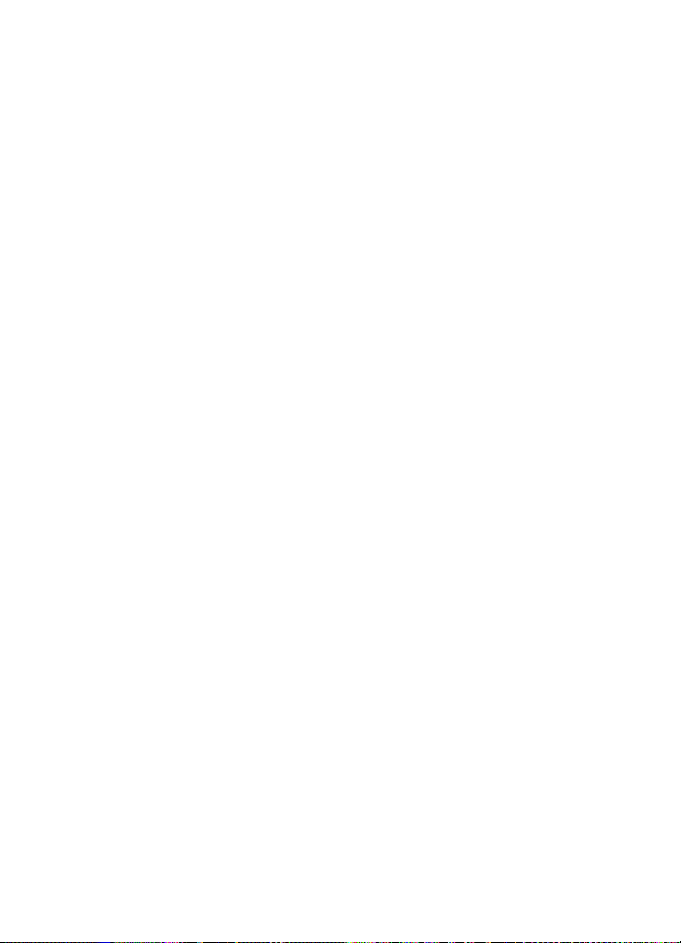
Definições
Marcação rápida > Activada — para marcar os nomes e números de
telefone atribuídos às teclas de marcação rápida 3 a 9, premindo a tecla
numérica correspondente, sem soltar.
Chamada em espera > Activar — para que a rede o notifique da recepção
de uma chamada quando tiver uma chamada em curso (serviço de rede).
Consulte Chamada em espera na p. 25.
Resumo após cham. > Sim — para ver brevemente a duração e o custo
aproximados (serviço de rede) da chamada após cada chamada.
Env. minha identid. > Sim — para mostrar o seu número de telefone à
pessoa a quem está a telefonar (serviço de rede). Para utilizar a
definição acordada com o fornecedor de serviços, seleccione Definido
pela rede.
Aten. ao abrir tampa > Sim — para atender uma chamada abrindo a
tampa.
Partilha de vídeo > Sim — para partilhar a imagem captada pela sua
câmara com o destinatário, durante uma chamada de voz em curso. Para
mais informações sobre a disponibilidade e os custos do serviço e para o
subscrever, contacte o seu operador de rede ou fornecedor de serviços.
■ Telefone
Seleccione Menu > Definições > Telemóvel e uma das seguintes opções:
Definições de idioma — para definir o idioma do visor do telefone,
seleccione Idioma do telemóvel. Automática selecciona o idioma, em
função das informações incluídas no cartão SIM. Para escolher o idioma
do cartão USIM, seleccione Idioma do SIM. Para definir um idioma para
a reprodução de voz, seleccione Idioma reconhecim.. Consulte Marcação
por voz melhorada na p. 25 e Comandos de voz em Meus atalhos, na p.
57.
Estado da memória — para ver a quantidade de memória utilizada e
disponível no telefone.
Protecção auto. tecl. — para definir o bloqueio automático do teclado do
telefone, após um período de tempo determinado, quando o telefone
está no modo de espera e nenhuma função deste tiver sido utilizada.
Seleccione Activar e defina o tempo.
65
Page 66

Definições
Protecção do teclado — para definir o telefone para pedir o código de
segurança quando o utilizador desbloqueia a protecção do teclado.
Introduza o código de segurança e seleccione Activar.
Nota de boas vindas — para escrever a nota que é apresentada quando o
telefone é ligado.
Modo da rede — para seleccionar o modo duplo (UMTS e GSM), UMTS ou
GSM. Não é possível aceder a esta opção durante uma chamada activa.
Escolha de operador > Automática — para definir o telefone para
seleccionar automaticamente uma das redes celulares disponíveis na
sua área. Com Manual, pode especificar uma rede que tenha celebrado
um acordo de roaming com o seu fornecedor de serviços.
Activar textos ajuda — para especificar se o telefone deve mostrar os
textos de ajuda.
Tom inicial > Ligado— o telefone emite um tom quando é ligado.
Pergunta de voo > Ligado— para o telefone perguntar, sempre que é
ligado, se deve ser utilizado o perfil "flight" (voo). Neste perfil, são
desligadas todas as ligações rádio. O perfil de voo deve ser utilizado em
locais sensíveis às emissões de rádio.
Conf. acções serv. SIM — Consulte Serviços SIM na p. 95.
■ Configuração
Pode configurar o telefone com as definições necessárias para que
determinados serviços funcionem de modo correcto. O fornecedor de
serviços também lhe pode enviar estas definições. Consulte Serviço de
definições de configuração na p. 11.
Seleccione Menu > Definições > Configuração e uma das seguintes
opções:
Defs. config. predef. — para ver os fornecedores de serviços guardados
no telefone. Para especificar as definições de configuração do
fornecedor de serviços, seleccione Opções > Estabel. como predef..
Activ. predefs. aplics. — para activar as definições de configuração
predefinidas para as aplicações suportadas.
66
Page 67

Definições
Ponto acesso prefer. — para ver os pontos de acesso guardados. Marque
um ponto de acesso e seleccione Opções > Detalhes para ver o nome do
fornecedor de serviços, a portadora de dados e o ponto de acesso de
dados por pacotes ou número de marcação telefónica GSM.
Ligar a suporte — para importar as definições de configuração do seu
fornecedor de serviços.
Defs. gestor disposit. — para permitir ou evitar que o telefone receba
actualizações de software. Esta opção pode não estar disponível,
dependendo do telefone.
Defs. config. pessoal — para acrescentar manualmente contas pessoais
novas para vários serviços e para as activar ou apagar. Para adicionar
uma nova conta pessoal, se não tiver adicionado nenhuma, seleccione
Juntar; caso contrário, seleccione Opções > Juntar novo. Seleccione o
tipo de serviço e especifique cada um dos parâmetros necessários. Os
parâmetros diferem de acordo com o tipo de serviço seleccionado. Para
eliminar ou activar uma conta pessoal, marque-a e seleccione Opções >
Apagar ou Activar.
■ Segurança
Quando estão a ser utilizadas funções de segurança que restringem as chamadas
(tais como o barramento de chamadas, grupos de utilizadores restritos e
marcações permitidas), é possível efectuar chamadas para o número de
emergência oficial programado no dispositivo.
Seleccione Menu > Definições > Segurança e uma das seguintes
opções:
Pedido do código PIN e Pedido código UPIN — para definir o telefone para
solicitar o código PIN ou UPIN sempre que for ligado. Alguns cartões
SIM não permitem a desactivação do pedido do código.
Pedido código PIN2 — para especificar se o código PIN2 deve ser
solicitado ao ser utilizada uma função específica do telefone que esteja
protegida pelo código PIN2. Alguns cartões SIM não permitem a
desactivação do pedido do código.
67
Page 68

Definições
Restrição chamadas — permite restringir as chamadas recebidas e
efectuadas no telefone (serviço de rede). É necessária uma
palavra-passe de restrição.
Marcs. permitidas — permite restringir as chamadas efectuadas aos
números de telefone seleccionados, se esta função for suportada pelo
cartão SIM. Quando a função de marcações permitidas está activa, não
é possível estabelecer ligações GPRS, excepto ao enviar mensagens de
texto através de uma ligação GPRS. Neste caso, o número de telefone do
destinatário e o número do centro de mensagens têm de estar incluídos
na lista de marcações permitidas.
Grupo restrito — para especificar um grupo de pessoas para o qual pode
efectuar chamadas e do qual pode receber chamadas (serviço de rede).
Nível de segurança > Telemóvel — para definir o telefone para pedir o
código de segurança sempre que for instalado um novo cartão SIM. Se
especificar Memória, o telefone pede o código de segurança quando
estiver seleccionada a memória do cartão SIM e o utilizador pretender
mudar a memória que está a ser utilizada.
Códigos de acesso — para alterar o código de segurança, o código PIN, o
código UPIN, o código PIN2 ou o código de restrição.
Código em utilização — para especificar se o código PIN ou UPIN deve
estar activo.
Certific. autoridade ou Certificados utiliz. — para ver a lista de
certificados de autoridade ou de utilizador importados para o telefone.
Consulte Certificados na p. 101.
Defs. módulo segur. — para ver Detalh. mód. segur., activar Pedido PIN
módulo ou alterar o PIN de módulo e o PIN de assinatura. Consulte
também Códigos de acesso na p. 10.
■ Gestão de direitos digitais
A gestão de direitos digitais (Digital rights management - DRM) é uma
protecção de copyright que se destina a impedir modificações e a limitar
a distribuição de ficheiros protegidos. Ao importar para o telefone
ficheiros protegidos, como som, vídeo, temas ou toques, estes são de
livre acesso mas estão bloqueados. Terá de pagar pela chave para activar
68
Page 69

Definições
o ficheiro e a chave de activação é automaticamente enviada para o
telefone, quando realizar a importação do ficheiro.
Para ver as permissões para um ficheiro protegido, marque-o e
seleccione Opções > Chaves de activação. Por exemplo, pode saber
quantas vezes pode ver um vídeo ou durante quantos dias ainda poderá
ouvir uma música.
Para aumentar as permissões para um ficheiro, seleccione Opçõese a
opção correspondente para o tipo de ficheiro, como por exemplo Activar
tema. Pode enviar certos tipos de ficheiros protegidos aos seus amigos e
eles podem adquirir as suas próprias chaves de activação.
As protecções de direitos de autor (copyright) podem impedir a cópia, a
modificação, a transferência ou o reenvio de algumas imagens, músicas
(incluindo tons de toque) e outros conteúdos.
Este telefone suporta OMA DRM 1.0 e 2.0.
■ Repor os valores de origem
Para repor os valores de origem de algumas definições de menu,
seleccione Menu > Definições > Repor val. orig.. Introduza o código de
segurança. Os nomes e números de telefone guardados nos Contactos
não são eliminados.
69
Page 70

Menu do operador
10. Menu do operador
Este menu permite-lhe aceder a um portal dos serviços fornecidos pelo
seu operador de rede. O nome e o ícone dependem do operador. Para
mais informações, contacte o operador de rede. O operador pode
actualizar este menu através de uma mensagem de serviço. Para mais
informações, consulte Caixa de entrada de serviço na p. 100.
70
Page 71

Galeria
11. Galeria
Neste menu, pode gerir imagens, clips de vídeo, ficheiros
de música, temas, gráficos, tons, gravações e ficheiros recebidos. Estes
ficheiros estão guardados na memória do telefone ou num cartão de
memória microSD instalado e podem estar organizados por pastas.
O telefone suporta um sistema de código de activação para proteger os
conteúdos adquiridos. Verifique sempre os termos de entrega de
quaisquer conteúdos e códigos de activação antes de os adquirir, pois
podem estar sujeitos a pagamento.
As protecções de direitos de autor (copyright) podem impedir a cópia, a
modificação, a transferência ou o reenvio de algumas imagens, músicas
(incluindo tons de toque) e outros conteúdos.
Para ver a lista de pastas, seleccione Menu > Galeria.
Para ver as opções disponíveis para uma pasta, seleccione uma pasta >
Opções.
Para ver a lista dos ficheiros existentes numa pasta, seleccione uma
pasta > Abrir.
Para ver as opções disponíveis para um ficheiro, seleccione um
ficheiro > Opções.
Para ver as pastas do cartão de memória quando mover um ficheiro,
marque o cartão de memória e prima a tecla de deslocamento direita.
■ Imprimir imagens
O seu dispositivo suporta o Nokia XPressPrint. Para ligá-lo a uma
impressora compatível, utilize um cabo de dados ou envie a imagem por
Bluetooth para uma impressora que suporte a tecnologia Bluetooth.
Consulte Conectividade na p. 58.
Pode imprimir imagens em formato JPEG. As imagens captadas com a
câmara são automaticamente guardadas em formato JPEG.
Marque a imagem que pretende imprimir e seleccione Opções >
Imprimir.
71
Page 72

Galeria
■ Cartão de memória
Mantenha todos os cartões de memória fora do alcance das crianças.
Pode utilizar o cartão de memória microSD para guardar os seus
ficheiros multimédia, tais como clips de vídeo, faixas de música e
ficheiros de som, bem como imagens e dados de mensagens, de modo a
efectuar uma cópia de segurança das informações da memória do
telefone.
Algumas das pastas da Galeria que incluírem conteúdos utilizados pelo
telefone, por exemplo, Temas, podem ser guardadas no cartão de
memória.
Para inserir e remover o cartão de memória microSD, consulte Introduzir
um cartão microSD na p. 14.
Formatar o cartão de memória
Quando um cartão de memória é formatado, todos os dados nele
contidos perdem-se definitivamente. Alguns cartões de memória são
fornecidos previamente formatados, enquanto outros requerem
formatação. Consulte o representante, para saber se terá de formatar o
cartão de memória antes de poder utilizá-lo.
Para formatar um cartão de memória, seleccione Menu >Galeria ou
Aplicações, a pasta do cartão de memória , Opções > Format.
cartão mem. > Sim.
Uma vez concluída a formatação, introduza um nome para o cartão de
memória.
Bloquear o cartão de memória
Para definir uma palavra-passe para bloquear o seu cartão de memória,
a fim de evitar utilizações não autorizadas, seleccione Opções > Definir
senha. A palavra-passe pode ter um máximo de oito caracteres.
A palavra-passe é guardada no telefone e não terá de voltar a
introduzi-la enquanto estiver a utilizar o cartão de memória no mesmo
telefone. Se desejar utilizar o cartão de memória noutro telefone, serlhe-á solicitada a palavra-passe. Para eliminar a palavra-passe,
seleccione Opções > Apagar senha.
72
Page 73

Galeria
Verificar o consumo de memória
Para verificar o consumo de memória de diferentes grupos de dados e a
memória disponível para a instalação de novas aplicações ou software
no cartão de memória, seleccione Opções > Detalhes.
73
Page 74

Média
12. Média
Ao captar e utilizar fotografias ou vídeos, cumpra toda a legislação e respeite os
costumes locais, bem como a privacidade e os direitos legítimos de terceiros,
incluindo direitos de autor.
Pode tirar fotografias ou gravar clips de vídeo com a câmara de 3 megapixels
incorporada, com foco automático.
■ Câmara
A câmara produz imagens em formato .jpg e permite uma ampliação
digital até oito vezes.
Tirar uma fotografia
Para abrir o localizador de vistas da câmara, seleccione Menu >
Média > Câmara.
Também pode tirar uma fotografia com a tampa do telefone fechada.
Prima as teclas de selecção esquerda ou direita e seleccione Câmara.
Para ampliar e reduzir a imagem no
modo de câmara, prima as teclas de
volume para cima ou para baixo.
Para captar uma imagem, seleccione
Capturar ou prima a tecla da
câmara. O telefone guarda as
imagens no cartão de memória.
Para utilizar o foco automático, prima brevemente a tecla da câmara. É
apresentado no visor um contorno branco.
Seleccione Opções para definir Activar modo noite se a iluminação for
fraca, Auto temporiz. activ. para activar o temporizador, Sequên.
imagens act. para tirar fotografias numa sequência rápida. Com a
definição de tamanho máximo de imagem, são tiradas 3 fotografias
numa sequência; com outra definição de tamanho, são tiradas 8
fotografias.
74
Page 75

Média
Seleccione Opções > Definições >Tempo pré-vis. img. e um tempo de
pré-visualização para ver as imagens no visor. Durante o tempo de
pré-visualização, seleccione P/ trás, para captar outra imagem, ou
Enviar, para enviar a imagem como uma mensagem multimédia.
O dispositivo suporta uma resolução de captação de imagem de 1536 x 2048
pixels.
Opções de câmara e vídeo
Para utilizar um filtro, seleccione Opções > Efeitos > Normal, Escala de
cinzentos, Sépia, Negativo.
Para alterar as definições da câmara e do vídeo, seleccione Opções >
Definições.
■ Vídeo
Pode gravar clips de vídeo em formato .3gp. O tempo de gravação
disponível depende da duração do clip de vídeo e das definições de
qualidade.
A duração e o tamanho de ficheiro dos clips podem variar em função da
qualidade seleccionada e da memória disponível. Para definir a
qualidade dos clips de vídeo, seleccione Menu > Média > Vídeo >
Opções > Definições > Qualidade da imagem > Alta, Normal ou Baixa.
Para seleccionar o limite do tamanho de ficheiro, seleccione Menu >
Média > Vídeo > Opções > Definições > Duração clip de vídeo.
Predefinida significa que o tamanho de ficheiro está limitado de forma a
caber numa mensagem multimédia (o tamanho da mensagem
multimédia pode variar de dispositivo para dispositivo). Máxima
significa que é utilizada toda a memória disponível. A memória
disponível depende de onde está guardado o clip de vídeo.
Gravar um clip de vídeo
Seleccione Menu > Média > Vídeo > Gravar. Também pode premir, sem
soltar, a tecla da câmara. Para fazer uma pausa na gravação, seleccione
Pausa; para retomar a gravação, seleccione Continuar. Para parar a
75
Page 76

Média
gravação, seleccione Parar. O telefone guarda a gravação na Galeria >
Clips vídeo.
Para ampliar ou reduzir, prima a tecla de volume para cima ou para
baixo ou desloque-se para a esquerda ou para a direita.
■ Leitor de média
Com o leitor de média pode ver, reproduzir e importar ficheiros como,
por exemplo, de imagens, som, vídeo e imagens animadas. Também pode
visualizar vídeos por transferência de dados em sequência, a partir de
um servidor de rede (serviço de rede).
Seleccione Menu > Média > Leitor média > Abrir galeria, Favoritos, Ir
para endereço ou Descarregam. média para seleccionar ou importar
média.
Seleccione Menu > Média > Leitor média > Intervalo FF/Rew para
definir a amplitude do incremento do avanço ou retrocesso rápido.
Configuração para um serviço de transmissão em
sequência
Pode receber as definições de configuração necessárias para a
transferência de dados em sequência como uma mensagem de
configuração enviada pelo fornecedor de serviços. Consulte Serviço de
definições de configuração na p. 11. Também pode introduzir as
definições manualmente. Consulte Configuração na p. 66. Para activar
as definições, proceda do seguinte modo:
1. Seleccione Menu > Média > Leitor média > Definições streaming >
Configuração.
2. Seleccione um fornecedor de serviços, Predefinidas ou Configuração
pessoal para a transmissão em sequência.
3. Seleccione Conta e uma conta de serviço de transferência de dados
em sequência, incluída nas definições de configuração activas.
76
Page 77

Média
■ Leitor de música
O telefone inclui um leitor de música que permite ouvir faixas de
música, gravações ou outros ficheiros de som MP3 ou AAC que o
utilizador tenha transferido para o telefone com a aplicação Nokia
Audio Manager, que faz parte do Nokia PC Suite. Consulte Nokia PC
Suite na p. 103.
Os ficheiros de música guardados numa pasta da memória do telefone
ou numa pasta do cartão de memória serão automaticamente
detectados e adicionados à lista de faixas predefinida.
Para abrir o leitor de música, seleccione Menu > Média > Leitor de
música.
Para abrir o leitor de música quando a tampa do telefone está fechada,
prima a tecla de função esquerda ou direita e seleccione Música.
Reproduzir as faixas de música
Aviso! Ouça música com um nível de som moderado. A exposição
contínua a um volume elevado pode causar lesões nos seus ouvidos.
Para utilizar o leitor de música, use as teclas do telefone ou as teclas
virtuais no visor.
Quando abrir o menu Leitor de música, são apresentados os detalhes da
primeira faixa da lista de faixas predefinida. Para iniciar a reprodução,
seleccione .
Para ajustar o volume de som, utilize as teclas de volume na parte lateral
do telefone.
Para fazer uma pausa na reprodução, prima .
Para parar a reprodução, prima, sem soltar, a tecla terminar.
Para saltar para a faixa seguinte, seleccione . Para saltar para o
início da faixa anterior, seleccione .
Para voltar atrás na faixa actual, seleccione , sem soltar. Para
avançar rapidamente na faixa actual, seleccione , sem soltar. Solte
a tecla na posição pretendida.
77
Page 78

Média
Definições do leitor de música
No menu Leitor de música podem estar disponíveis as seguintes opções:
Lista de pistas — Permite ver todas as faixas disponíveis na lista de faixas
e reproduzir a faixa pretendida. Para reproduzir uma faixa, seleccione a
faixa pretendida e seleccione Reprod..
Se seleccionar Opções, pode actualizar a lista de faixas (por exemplo,
depois de adicionar novas faixas à lista) e alterar a lista de faixas
apresentada ao abrir o menu do leitor de música, no caso de estarem
disponíveis várias listas de faixas no telefone. Também pode enviar uma
faixa para outro telefone.
Biblioteca de música — Permite ver a base de dados das faixas de música
disponíveis. Pode escolher a música que pretende ouvir, bem como criar
e gerir o conteúdo da biblioteca.
Opções de leitura — Seleccione Aleatoriamente para reproduzir as faixas
da lista por ordem aleatória. Seleccione Repetir para reproduzir
repetidamente a faixa actual ou toda a lista de faixas.
Equalizador média — Permite seleccionar ou configurar uma definição
do equalizador. Consulte Equalizador na p. 81.
Repr. por Bluetooth — Permite a ligação a um acessório de áudio
Bluetooth.
Utilizar tom — Para definir a faixa de música que está a ser reproduzida,
por exemplo, como tom de toque.
Página web — Para aceder a uma página da web associada à faixa que
está a ser reproduzida. Está desactivada se não estiver disponível
qualquer página da web.
Descarregam. música — para estabelecer a ligação a um serviço do
browser relacionado com a faixa actual. Esta função só está disponível
se o endereço do serviço estiver incluído na faixa.
78
Page 79

Média
■ Rádio
O rádio FM depende de uma antena diferente da antena de comunicações sem
fios do dispositivo. Para o rádio FM funcionar correctamente, é necessário ligar
um auricular ou acessório compatível ao dispositivo.
Aviso: Ouça música com um nível de som moderado. A exposição
contínua a um volume elevado pode causar lesões nos seus ouvidos.
Não segure o dispositivo junto ao ouvido quando o altifalante estiver a
ser utilizado, uma vez que o volume pode ser extremamente elevado.
Seleccione Menu > Média > Rádio.
Para abrir o leitor de música quando a tampa do telefone está fechada,
prima a tecla de selecção esquerda ou direita e seleccione Rádio.
Para utilizar as teclas gráficas , , ou no visor, desloque-se
para a esquerda ou para a direita para a tecla pretendida e seleccione-a.
Guardar frequências de rádio
1. Para iniciar a procura, prima ou , sem soltar. Para alterar a
frequência de rádio em passos de 0,05 MHz, prima brevemente
ou .
2. Para guardar uma frequência numa localização de memória de 1 a 9,
prima a tecla numérica correspondente, sem soltar. Para guardar
uma frequência numa localização de memória de 10 a 20, prima
brevemente 1 ou 2 e prima, sem soltar, a tecla numérica pretendida,
0 a 9.
3. Introduza o nome da estação de rádio.
Ouvir rádio
Seleccione Menu > Média > Rádio. Para escolher a frequência
pretendida, seleccione ou ou prima a tecla do auricular. Para
seleccionar a localização de uma estação de rádio, prima as teclas
numéricas correspondentes. Para ajustar o volume, prima as teclas de
volume.
Seleccione uma das seguintes opções:
Desligar — para desligar o rádio.
79
Page 80

Média
Gravar canal — para guardar uma estação nova (apresentada se for
detectada uma nova estação).
Altifalante ou Auricular — para ouvir rádio através do altifalante ou do
auricular.
Som mono ou Som estéreo — para ouvir o rádio em modo monofónico ou
estéreo.
Canais — para seleccionar a lista de estações guardadas. Para eliminar
ou mudar o nome de uma estação, escolha a estação pretendida e
seleccione Opções > Apagar canal ou Mudar o nome. Seleccione ID do
serviço visual para introduzir um ID de serviço facultado pelo fornecedor
de serviços de visual radio (serviço de rede).
Procur. todos canais — para procurar estações de rádio novas.
Definir frequência — para introduzir a frequência da estação de rádio
pretendida.
Directório de canais — para activar o directório de canais de modo a
procurar estações de rádio disponíveis na rede e guardá-las para uso
posterior.
Activar serv. visual — para autorizar ou impedir a visualização de
conteúdos visuais da estação de rádio actual (serviço de rede). Para
verificar a disponibilidade e os custos e para obter as definições
necessárias para o telefone, contacte o fornecedor de serviços.
Quando uma aplicação que utilizar uma ligação de dados por pacotes ou
HSCSD estiver a enviar ou a receber dados, pode interferir com o rádio.
■ Gravador de voz
Pode gravar partes de discursos, sons ou uma chamada em curso e
guardar as gravações na Galeria. Esta função é útil para gravar um nome
e um número de telefone, para os anotar mais tarde.
O gravador não pode ser utilizado quando está activa uma chamada de dados ou
uma ligação GPRS.
80
Page 81

Média
Gravar som
1. Seleccione Menu > Média > Gravador.
Para utilizar as teclas gráficas , ou no visor, desloque-se
para a esquerda ou para a direita para a tecla pretendida e
seleccione-a.
2. Para iniciar a gravação, prima . Para iniciar a gravação durante
uma chamada, seleccione Opções > Gravar. Durante a gravação de
uma chamada, todos os participantes na chamada ouvem um sinal
sonoro fraco. Quando gravar uma chamada, mantenha o telefone na
posição normal, junto do ouvido. Para fazer uma pausa na gravação,
prima .
3. Para terminar a gravação, seleccione . A gravação é guardada em
Galeria > Gravações.
Para ouvir a última gravação, seleccione Opções > Reprod. último
grav..
Para enviar a última gravação, seleccione Opções > Enviar último
grav..
Para ver a lista de gravações existentes na Galeria, seleccione
Opções > Lista gravações > Gravações.
■ Equalizador
Pode controlar a qualidade do som quando utiliza o leitor de música,
amplificando ou atenuando as bandas de frequência.
Seleccione Menu > Média > Equalizador.
Para activar um conjunto, marque um dos conjuntos do equalizador e
seleccione Activar.
Para ver, editar ou mudar o nome de um conjunto seleccionado,
seleccione Opções > Ver, Modificar ou Mudar o nome. Nem todos os
conjuntos permitem modificações ou alterações do nome.
81
Page 82

Organizador
13. Organizador
■ Alarme
Pode definir o telefone para tocar à hora pretendida. Seleccione Menu >
Organizador > Despertador.
Para definir o alarme, seleccione Hora de alarme e introduza a hora do
alarme. Para alterar a hora do alarme quando esta está definida,
seleccione Ligado.
Para definir o telefone para o avisar em determinados dias da semana,
seleccione Repetir o alarme.
Para seleccionar o tom de alarme ou definir o rádio como tom de alarme,
seleccione Tom de alarme. Se seleccionar o rádio como tom de alarme,
ligue o auricular ao telefone.
Para definir um tempo limite de repetição, seleccione Tempo limite
repet. e o tempo.
Parar o alarme
O telefone emite um tom de alerta, mesmo que esteja desligado. Para
parar o alarme, seleccione Parar. Se deixar o telefone continuar a tocar
durante um minuto ou seleccionar Repetir, o alarme pára durante o
tempo definido em Tempo limite repet. e recomeça em seguida.
Se a hora do alarme for atingida enquanto o dispositivo estiver desligado, este é
ligado automaticamente e começa a emitir o toque do alarme. Se seleccionar
Parar, o dispositivo pergunta se pretende activá-lo para chamadas. Seleccione
Não para desligar o dispositivo ou Sim para efectuar e receber chamadas. Não
seleccione Simquando a utilização de um telefone celular possa causar
interferências ou situações de perigo.
■ Agenda
Seleccione Menu > Organizador > Agenda.
O dia actual é indicado por um contorno. Se existirem notas para o dia,
este aparece em negrito e aparece o início da nota por baixo do
calendário. Para ver as notas do dia, seleccione Ver. Para ver uma
82
Page 83

Organizador
semana, seleccione Opções > Vista da semana. Para eliminar todas as
notas da agenda, escolha a vista mensal ou semanal e seleccione
Opções > Apagar todas notas.
Em Definições, pode definir a data, a hora, o fuso horário, a data ou o
formato da hora, o separador da data, a vista predefinida ou o primeiro
dia da semana.
A opção Apagar autom. notas permite definir o telefone para eliminar
automaticamente notas antigas após um período de tempo
especificado.
Criar uma nota de agenda
Seleccione Menu > Organizador > Agenda. Marque a data pretendida e
seleccione Opções > Criar uma nota e uma das seguintes opções:
Reunião, Telefonar, Aniversário, Memo ou Lembrete.
Preencha os campos.
Alarme de nota
O telefone apresenta a nota e, se estiver definido, emite um tom de
alarme. Com uma nota de chamada no visor, para efectuar a
chamada para o número apresentado, prima a tecla de chamada. Para
parar o alarme e ver a nota, seleccione Ver. Para parar o alarme durante
10 minutos, seleccione Repetir.
Para parar o alarme sem ver a nota, seleccione Sair.
■ Lista de tarefas
Para gravar uma nota para uma tarefa que tenha de executar, seleccione
Menu > Organizador > Lista de tarefas.
Para criar uma nota, se não tiver sido adicionada nenhuma, seleccione
Juntar; caso contrário, seleccione Opções > Adicionar. Preencha os
campos e seleccione Gravar.
Para ver uma nota, marque-a e seleccione Ver. Enquanto visualiza uma
nota, também pode seleccionar uma opção para editar os respectivos
atributos. Também pode seleccionar uma opção para eliminar a nota
seleccionada ou todas as notas que tenha marcado como concluídas.
83
Page 84

Organizador
■ Notas
Para escrever e enviar notas, seleccione Menu > Organizador > Notas.
Para criar uma nota, se não tiver sido adicionada nenhuma, seleccione
Juntar; caso contrário, seleccione Opções > Tomar nota. Escreva a nota
e seleccione Gravar.
■ Calculadora
A calculadora do telefone inclui funções básicas de aritmética e
trigonometria, calcula o quadrado e a raiz quadrada, bem como o
inverso de um número, e converte valores de moeda.
Nota: Esta calculadora tem uma precisão limitada, destinando-se a
cálculos simples.
Seleccione Menu > Organizador > Calculadora. Quando o 0 for
apresentado no visor, introduza o primeiro algarismo do cálculo. Prima
# para inserir uma vírgula decimal. Marque a operação ou função
pretendida ou seleccione-a em Opções. Introduza o segundo algarismo.
Repita esta sequência as vezes que forem necessárias. Para iniciar um
novo cálculo, comece por seleccionar Limpar, sem soltar.
Para realizar uma conversão de moeda, seleccione Menu >
Organizador > Calculadora. Para guardar a taxa de câmbio, seleccione
Opções > Taxa de câmbio. Seleccione uma das opções apresentadas.
Introduza a taxa de câmbio, prima a tecla # para inserir uma vírgula
decimal e seleccione OK. A taxa de câmbio permanece na memória até
ser substituída por outra. Para realizar a conversão de moeda, introduza
o montante a ser convertido e seleccione Opções > Para nacional ou
Para estrangeira.
Nota: Quando mudar a moeda base, terá de introduzir as novas taxas
de câmbio, uma vez que todas as taxas de câmbio previamente
definidas são eliminadas.
■ Temporizador
Para iniciar o temporizador, seleccione Menu > Organizador >
Temporizador > Temporiz. normal, introduza a hora do alarme e escreva
o texto da nota quer será apresentada quando o tempo expirar. Para
84
Page 85

Organizador
iniciar o temporizador, seleccione Iniciar. Para alterar o tempo do
temporizador, seleccione Alterar tempo. Para parar o temporizador,
seleccione Parar temporizador.
Para ter um temporizador de intervalos com um máximo de 10
intervalos iniciados, introduza primeiro os intervalos. Seleccione
Menu > Organizador > Temporizador > Temporizador interv.. Para
iniciar o temporizador, seleccione Iniciar temporizador > Iniciar.
■ Cronómetro
Pode medir o tempo, cronometrar tempos parciais ou tempos totais com
o cronómetro. As outras funções do telefone podem ser utilizadas
durante a cronometragem. Para especificar a cronometragem em
segundo plano, prima a tecla terminar.
A utilização do cronómetro ou o facto de permitir que este funcione em segundo
plano, enquanto são utilizadas outras funções, aumenta o consumo da bateria e
reduz a duração da mesma.
Seleccione Menu > Organizador > Cronómetro e uma das seguintes
opções:
Tempo parcial — para medir tempos intermédios. Para iniciar a
contagem do tempo, seleccione Iniciar. Seleccione Parciais sempre que
pretender obter um tempo intermédio. Para parar a contagem do tempo,
seleccione Parar.
Para gravar o tempo cronometrado, seleccione Gravar.
Para recomeçar a contagem do tempo, seleccione Opções > Iniciar. O
novo tempo é adicionado ao tempo anterior. Para repor o tempo sem o
gravar, seleccione Reiniciar.
Tempo total — para medir o tempo de uma volta a um circuito.
Continuar — para ver a cronometragem que o utilizador especificou para
continuar em segundo plano.
Mostrar último — para ver o último tempo cronometrado, se o
cronómetro não tiver sido reposto a zero.
Ver tempos ou Apagar tempos — para ver ou eliminar os tempos
guardados.
85
Page 86

Premir para falar
14. Premir para falar
Seleccione Menu > Premir p/ falar.
A função "Premir para falar" (PPF) através de rede celular é um serviço
de rádio de duas vias disponível em redes celulares GPRS (serviço de
rede).
Pode utilizar o serviço PPF para manter uma conversa com uma pessoa
ou com um grupo de pessoas (canal) que tenham dispositivos
compatíveis. Enquanto estiver ligado ao serviço PPF, pode utilizar as
outras funções do telefone.
Para mais informações sobre a disponibilidade e os custos do serviço e
para o subscrever, contacte o seu operador de rede. Os serviços de
roaming podem ser mais limitados do que para as chamadas normais.
Antes de poder utilizar o serviço PPF, tem de definir as respectivas
definições necessárias. Consulte Definições de PPF na p. 91 e Definições
de configuração na p. 92.
■ Canais de premir para falar
Um canal PPF engloba um grupo de pessoas (por exemplo, amigos ou
colegas de trabalho) que aderiram a um canal após terem sido
convidadas. Quando efectua uma chamada para um canal, todos os
membros incluídos no canal ouvem a chamada em simultâneo.
Existem diferentes tipos de canais PPF:
Canal público — Cada membro do canal pode convidar outras pessoas.
Canal privado — Apenas podem aderir as pessoas que recebam um
convite do criador do canal.
Canal fixo — O fornecedor do serviço cria um canal permanente.
Pode definir o estado de cada canal como Activo ou Inactivo.
O número de canais activos e o número de membros por canal é
limitado. Para pormenores, contacte o seu fornecedor de serviços.
86
Page 87

Premir para falar
Criar um canal
Para adicionar um canal, seleccione Menu > Premir p/ falar > Adicionar
canal e introduza as definições dos campos do formulário:
Nome do canal: — Introduza um nome para o novo canal.
Estado do canal: — Seleccione Activo, para definir o canal como activo,
ou Inactivo, para desactivar o canal.
Alcunha no canal: — Introduza a sua alcunha, que será apresentada no
novo canal.
Segurança do canal: > Canal público ou Canal privado
Imagem: — Seleccione Alterar e uma imagem na Galeria ou o Gráfico
predefinido, para definir um gráfico para o novo canal.
Para enviar um convite para o grupo, seleccione Sim quando o telefone
o solicitar. O destinatário do convite é adicionado à lista do canal,
quando o convite for aceite. Para enviar outros convites, seleccione
Menu > Premir p/ falar > Lista de canais, um canal e Opções > Enviar
convite. Para enviar o convite, utilize uma mensagem de texto ou IV.
Para adicionar um canal fixo, seleccione Menu > Premir p/ falar >
Adicionar canal > Opções > Edit. ender. manual.. Introduza o Endereço
do canal: facultado pelo fornecedor de serviços.
Receber um convite
1. Quando o utilizador recebe um convite para um canal, sob a forma de
uma mensagem de texto, é apresentada a informação Convite do
canal recebido:.
2. Para ver a alcunha da pessoa que lhe enviou o convite e o endereço
do canal, se não se tratar de um canal privado, seleccione Ver.
3. Para adicionar o canal ao telefone, seleccione Gravar.
4. Para definir o estado do canal, seleccione Activo ou Inactivo.
Para recusar o convite, seleccione Sair > Sim, ou seleccione Ver >
Rejeitar > Sim.
87
Page 88
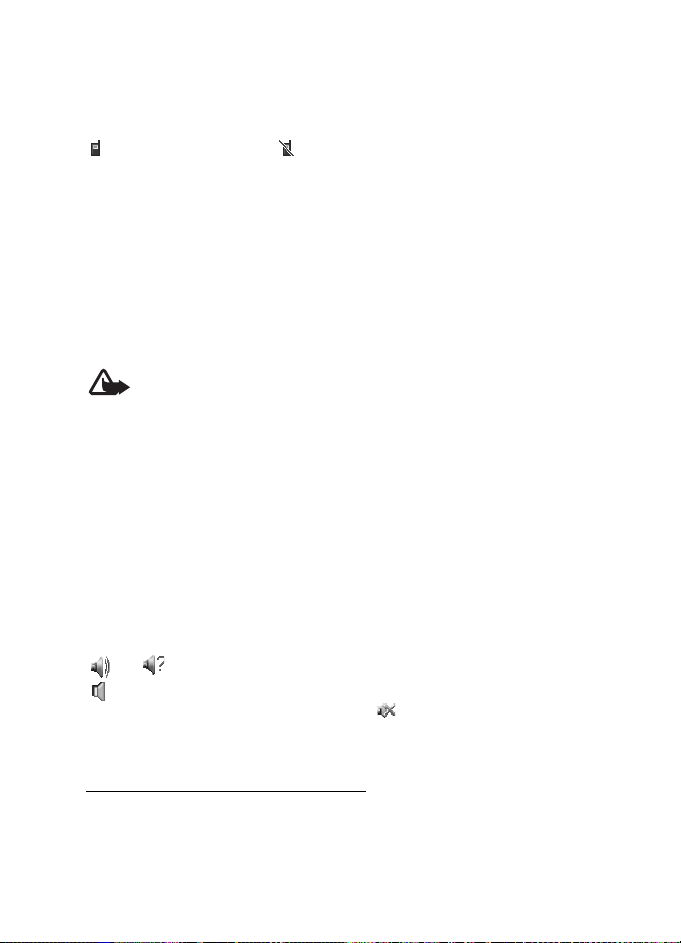
Premir para falar
■ Ligar e desligar o serviço PPF
Para iniciar a ligação ao serviço PPF, seleccione Menu > Premir p/
falar > Ligar PPF ou prima, sem soltar, a tecla PPF (volume para cima).
indica uma ligação PPF. indica que o serviço está
temporariamente indisponível. Se tiver adicionado canais ao telefone, a
sua adesão aos canais activos será automática.
Pode atribuir uma função predefinida à tecla PPF (volume para cima),
para abrir a lista de canais, a lista de contactos ou um único canal ou
contacto. Consulte Definições de PPF na p. 91.
Para terminar a ligação ao serviço PPF, seleccione Desligar PPF.
■ Efectuar e receber uma chamada PPF
Aviso: Não segure o dispositivo junto ao ouvido quando o altifalante
estiver a ser utilizado, uma vez que o volume pode ser extremamente
elevado.
Para efectuar uma chamada de canal, uma chamada um para um ou
uma chamada para vários destinatários, tem de manter premida a tecla
PPF (volume para cima) enquanto estiver a falar. Para ouvir a resposta,
solte a tecla PPF (volume para cima).
Pode verificar o estado de início de sessão dos seus contactos em
Menu > Premir p/ falar > Lista de contactos. Este serviço depende do
operador de rede e está disponível apenas para contactos com
subscrição. Para subscrever um contacto, seleccione
Opções >Subscrever contacto ou, se houver um ou mais contactos já
marcados, seleccione Subscrev. marcado(s).
ou indica que a pessoa está disponível ou é desconhecida.
indica que a pessoa não pretende ser incomodada, mas pode
receber pedidos de chamada de resposta. indica que a pessoa não
tem o serviço PPF ligado.
Efectuar uma chamada de canal
Para efectuar uma chamada para um canal diferente, seleccione Lista de
canais no menu PPF, marque o canal pretendido e prima, sem soltar, a
tecla PPF (volume para cima).
88
Page 89

Premir para falar
Efectuar uma chamada um para um
Para iniciar uma chamada um para um a partir da lista de contactos à
qual adicionou o endereço PPF, seleccione Contactos > Nomes ou
Menu > Premir p/ falar > Lista contactos. Marque um contacto e prima,
sem soltar, a tecla PPF (volume para cima).
Para iniciar uma chamada um para um a partir da lista de canais PPF,
seleccione Lista de canais, marque o canal pretendido e seleccione
Membros. Marque o contacto pretendido e prima, sem soltar, a tecla
PPF (volume para cima).
Para iniciar uma chamada um para um a partir da lista de pedidos de
chamada de resposta que tiver recebido, seleccione Cx. entr. ch. resp..
Marque a alcunha pretendida e prima, sem soltar, a tecla PPF (volume
para cima).
Efectuar uma chamada PPF para vários destinatários
Pode seleccionar vários contactos PPF na lista de contactos. Os
destinatários recebem uma chamada e têm de aceitá-la para poderem
participar. Caso seja suportado pelo seu operador de rede, também pode
seleccionar contactos com um número de telefone mas sem um número
PPF. Para mais informações, contacte o operador de rede.
1. Seleccione Menu > Premir p/ falar > Lista contactos e marque os
contactos pretendidos.
2. Prima, sem soltar, a tecla PPF (volume para cima) para iniciar a
chamada. Os contactos participantes são apresentados no visor,
assim que se juntarem à chamada.
3. Prima, sem soltar, a tecla PPF (volume para cima) para falar com os
participantes. Solte a tecla PPF (volume para cima) para ouvir a
resposta.
4. Prima a tecla terminar para concluir a chamada.
Receber uma chamada PPF
Um breve sinal sonoro avisa-o da recepção de uma chamada PPF. São
apresentadas informações como o canal, o número de telefone ou a
alcunha (serviço de rede) do chamador.
89
Page 90

Premir para falar
Pode aceitar ou rejeitar uma chamada um para um recebida, se tiver
configurado o telefone de modo a avisá-lo primeiro da recepção de
chamadas um para um.
Quando prime, sem soltar, a tecla PPF (volume para cima) enquanto o
chamador está a falar, é emitido um tom de espera e é apresentada a
mensagem Fila de espera. Prima, sem soltar, a tecla PPF (volume para
cima) e aguarde até a outra pessoa terminar; em seguida, pode falar.
■ Pedidos de chamada de resposta
Se efectuar uma chamada um para um e não obtiver resposta, pode
enviar um pedido para que a pessoa efectue uma chamada de resposta.
Enviar um pedido de chamada de resposta
Pode enviar um pedido de chamada de resposta das seguintes formas:
Para enviar um pedido de chamada de resposta a partir da lista de
contactos do menu Premir para falar, seleccione Lista contactos.
Marque um contacto e seleccione Opções > Env. ped. cham. resp..
Para enviar um pedido de chamada de resposta a partir dos Contactos,
procure o contacto pretendido e seleccione Detalhes. Marque o
endereço PPF e seleccione Opções > Env. ped. cham. resp..
Para enviar um pedido de chamada de resposta a partir da lista do menu
PPF, seleccione Lista de canais e marque o canal pretendido. Seleccione
Membros, marque o contacto pretendido e seleccione Opções > Env.
ped. cham. resp..
Para enviar um pedido de chamada de resposta a partir da lista de
pedidos de chamada de resposta, no menu Premir para falar, seleccione
Cx. entr. ch. resp.. Marque um contacto e seleccione Opções > Env. ped.
cham. resp..
Responder a um pedido de chamada de resposta
Quando alguém lhe envia um pedido de chamada de resposta, é
apresentada a mensagem Recebido pedido de chamada de resposta no
modo de espera.
Para abrir a Cx. entr. ch. resp., seleccione Ver. É apresentada a lista de
alcunhas das pessoas que lhe enviaram pedidos de chamada de resposta.
90
Page 91
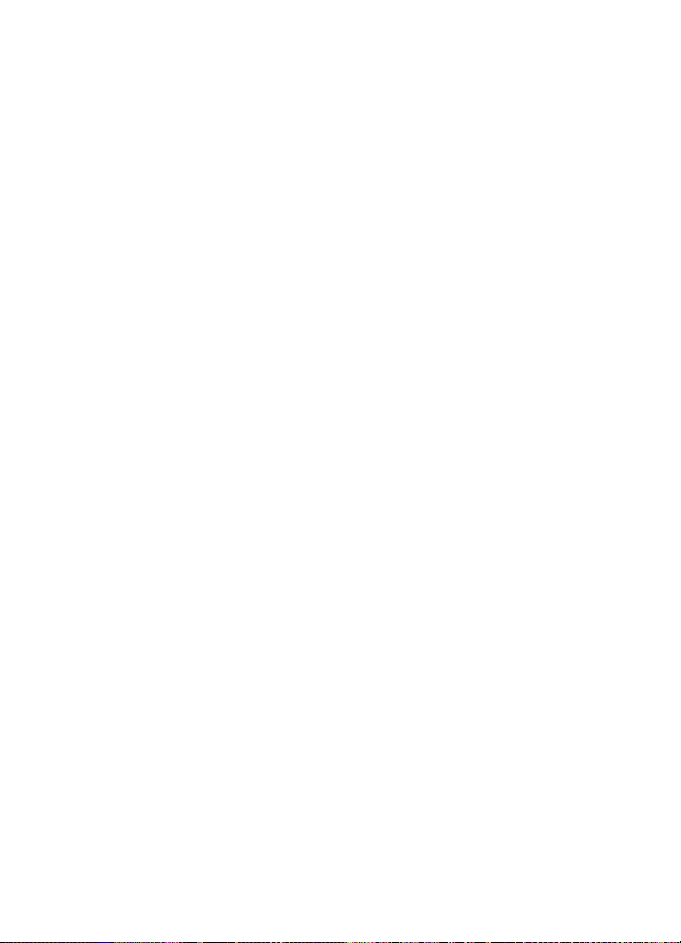
Premir para falar
Para efectuar uma chamada um para um, seleccione o pedido
pretendido e prima, sem soltar, a tecla PPF (volume para cima).
Para devolver um pedido de chamada de resposta ao remetente,
seleccione Opções > Env. ped. cham. resp..
Para eliminar o pedido, seleccione Apagar.
Para gravar um novo contacto ou adicionar a um contacto o endereço
PPF de um pedido de chamada de resposta recebido, seleccione
Opções > Gravar como ou Juntar a contacto.
■ Adicionar um contacto um para um
Pode gravar os nomes das pessoas para as quais efectua,
frequentemente, chamadas um para um, das seguintes formas:
Para adicionar um endereço PPF a um nome nos Contactos, procure o
contacto pretendido e seleccione Detalhes > Opções > Juntar detalhe >
Endereço PPF. Um contacto só é apresentado na lista de contactos PPF
se for introduzido o endereço PPF.
Para adicionar um contacto à lista de contactos PPF, seleccione Menu >
Premir p/ falar > Lista contactos > Opções > Juntar contacto.
Para adicionar um contacto a partir da lista de canais, ligue-se ao
serviço PPF, seleccione Lista de canais e marque o canal pretendido.
Seleccione Membros, marque o membro cujas informações de contacto
pretende gravar e seleccione Opções. Para adicionar um novo contacto,
seleccione Gravar como. Para adicionar um endereço PPF a um nome
nos Contactos, seleccione Juntar a contacto.
■ Definições de PPF
Seleccione Menu >Premir p/ falar > Definições PPF.
Chamadas 1 para 1 > Activar — para definir o telefone para permitir a
recepção de chamadas um para um. Para efectuar mas para não receber
chamadas um para um, seleccione Desactivar. O fornecedor de serviços
pode oferecer alguns serviços que se sobrepõem a estas definições. Para
definir o telefone para o notificar primeiro da recepção de chamadas um
para um com um tom de toque, seleccione Notificar.
91
Page 92

Premir para falar
Função predefin. PPF — para definir a tecla PPF (volume para cima) para
as seguintes funções: Abrir lista contactos, Abrir lista de canais, Cham.
contacto/grp.. Seleccione um contacto, um grupo ou Chamar canal de
PPF e seleccione um canal. Quando premir, sem soltar, a tecla PPF
(volume para cima), será executada a função seleccionada.
Mostr. est. iníc. ses. — para activar ou desactivar o envio do estado de
início de sessão.
Estado PPF ao iniciar > Sim ou Perguntar primeiro— para definir o
telefone para se ligar automaticamente ao serviço PPF, ao ser ligado.
PPF se no estrang. — para permitir ou impedir a utilização do serviço PPF
fora da rede de origem.
Enviar meu end. PPF > Não — para ocultar o seu endereço PPF das
chamadas de canal e um para um.
■ Definições de configuração
Pode receber as definições para a ligação ao serviço enviadas pelo seu
fornecedor de serviços. Consulte Serviço de definições de configuração
na p. 11. Pode introduzir as definições manualmente. Consulte
Configuração na p. 66.
Para especificar as definições de ligação ao serviço, seleccione Menu >
Premir p/ falar > Definições config.. Seleccione uma das seguintes
opções:
Configuração — para seleccionar um fornecedor de serviços,
Predefinidas ou Configuração pessoal para o serviço PPF. Só são
apresentadas as configurações que suportam o serviço PPF.
Conta — para seleccionar uma conta de serviço PPF incluída nas
definições da configuração activa.
Outros parâmetros são Nome de utiliz. PPF, Alcunha predefinida, Senha
PPF, Domínio e Endereço do servidor.
■ Web
Seleccione Menu > Premir p/ falar > Web para aceder ao site na
Internet do seu fornecedor PPF.
92
Page 93

Aplicações
15. Aplicações
Este menu permite-lhe gerir aplicações e jogos. Estes ficheiros estão
guardados na memória do telefone ou num cartão de memória microSD
instalado e podem estar organizados por pastas.
Para opções relacionadas sobre a formatação ou o bloqueio/desbloqueio
do cartão de memória, consulte Cartão de memória p. 72.
■ Iniciar um jogo
O software do telefone inclui alguns jogos.
Seleccione Menu > Aplicações > Jogos. Marque o jogo pretendido e
seleccione Abrir.
Para definir sons, luzes e vibrações para o jogo, seleccione Menu >
Aplicações > Opções > Definições da aplic.. Para mais opções, consulte
Algumas opções de aplicações na p. 93.
■ Iniciar uma aplicação
O software do telefone inclui algumas aplicações Java.
Seleccione Menu > Aplicações > Recolha. Marque uma aplicação e
seleccione Abrir.
■ Algumas opções de aplicações
Actualizar versão — para verificar se está disponível uma nova versão da
aplicação para importação a partir da Web (serviço de rede)
Página web — para obter mais informações ou dados para a aplicação a
partir de uma página da Internet (serviço de rede), se disponível.
Acesso aplicação — para restringir o acesso da aplicação à rede.
93
Page 94

Aplicações
■ Importar uma aplicação
O telefone suporta aplicações Java J2ME. Certifique-se de que a
aplicação é compatível com o telefone antes de a importar.
Importante: Instale e utilize apenas aplicações e outro software de
fontes que ofereçam um nível adequado de segurança e protecção
contra software nocivo.
Pode importar novos jogos e aplicações Java de várias maneiras:
Utilize o Nokia Application Installer do PC Suite para importar as
aplicações para o telefone ou seleccione Menu > Aplicações >
Opções > Descarregamentos > Descarregam. aplics.; é apresentada a
lista de favoritos disponíveis. Consulte Favoritos na p. 98.
Para informações sobre a disponibilidade, os preços e as tarifas dos
diferentes serviços, contacte o seu fornecedor de serviços.
O dispositivo pode ter algumas fichas importadas para páginas de Internet não
relacionadas com a Nokia. A Nokia não garante nem se responsabiliza por essas
páginas. Se optar por lhes aceder, deverá tomar em relação a elas as mesmas
precauções que toma relativamente a qualquer site da Internet, no que diz
respeito à segurança e aos conteúdos.
94
Page 95

Serviços SIM
16. Serviços SIM
O cartão SIM pode facultar serviços adicionais. Só pode
aceder a este menu se for suportado pelo cartão SIM. O nome e os
conteúdos do menu dependem dos serviços disponíveis.
Para obter informações sobre a disponibilidade e sobre como utilizar os serviços
do cartão SIM, contacte o fornecedor do cartão SIM, o qual poderá ser o
fornecedor de serviços, o operador de rede ou outro fornecedor.
Para definir o telefone para mostrar as mensagens de confirmação
transferidas entre o telefone e a rede durante a utilização dos serviços
SIM, seleccione Menu > Definições > Telemóvel > Conf. acções serv.
SIM > Sim.
O acesso a estes serviços pode requerer o envio de mensagens de texto
ou a realização de uma chamada telefónica que poderá ser cobrada.
95
Page 96

Web
17. Web
Pode aceder a vários serviços de Internet móvel com o
browser do telefone.
Importante: Utilize apenas serviços fidedignos que ofereçam um nível
adequado de segurança e protecção contra software nocivo.
Para obter mais informações sobre a disponibilidade, os preços e as
tarifas destes serviços, contacte o seu fornecedor de serviços.
Com o browser do telefone, pode ver os serviços que utilizam a norma
WML ("Wireless Mark-Up Language") ou XHTML ("Extensible HyperText
Markup Language") nas suas páginas. O aspecto pode variar devido ao
tamanho do visor. Pode não ser capaz de ver todos os detalhes das
páginas da Internet.
■ Configurar as consultas com o browser
As definições de configuração necessárias para consultas com o browser
podem ser-lhe enviadas como uma mensagem de configuração pelo
fornecedor cujo serviço pretende utilizar. Consulte Serviço de definições
de configuração na p. 11. Também pode introduzir todas as definições
de configuração manualmente. Consulte Configuração na p. 66.
■ Estabelecer ligação a um serviço
Certifique-se de que estão activadas as definições de configuração
correctas do serviço.
1. Para especificar as definições de ligação ao serviço, seleccione
Menu > Web > Definições > Definições config..
2. Seleccione Configuração. Só são apresentadas as configurações que
suportam o serviço de consulta com o browser. Seleccione um
fornecedor de serviços, Predefinidas ou Configuração pessoal para
navegar na Internet. Consulte Configurar as consultas com o browser
na p. 96.
3. Seleccione Conta e uma conta de serviço de navegação incluída nas
definições de configuração activas.
96
Page 97

Web
4. Seleccione Mostrar janela term. > Sim para realizar a autenticação
manual do utilizador para ligações de Intranet.
Estabeleça a ligação ao serviço de uma das seguintes formas:
• Seleccione Menu > Web > Página inicial ou, no modo de espera,
prima 0, sem soltar.
• Para seleccionar um favorito do serviço, seleccione Menu > Web >
Favoritos.
• Para seleccionar o último endereço da Web, seleccione Menu >
Web > Último end. web.
• Para introduzir o endereço do serviço, seleccione Menu > Web > Ir
para endereço. Introduza o endereço do serviço e seleccione OK.
■ Consultar páginas com o browser
Depois de estabelecida a ligação ao serviço, pode começar a consultar as
respectivas páginas com o browser. As funções das teclas do telefone
podem variar consoante os diferentes serviços. Siga as instruções
apresentadas no visor do telefone. Para mais informações, contacte o
fornecedor de serviços.
Efectuar consultas com as teclas do telefone
Para percorrer a página, desloque-se em qualquer direcção.
Para seleccionar um item, prima a tecla de chamada ou seleccione
Escolher.
Para introduzir letras e números, prima as teclas 0 a 9. Para introduzir
caracteres especiais, prima *.
Chamadas directas
Enquanto navega, pode efectuar uma chamada telefónica e guardar um
nome e um número de telefone de uma página.
97
Page 98

Web
■ Favoritos
Pode gravar endereços de páginas como favoritos na memória do
telefone.
1. Enquanto navega, seleccione Opções > Favoritos; ou, no modo de
espera, seleccione Menu > Web > Favoritos.
2. Escolha uma ficha e seleccione-a ou prima a tecla de chamada para
efectuar uma ligação à página associada com a ficha.
3. Seleccione Opções para ver, modificar, apagar ou enviar um favorito,
para criar um favorito novo ou para gravar o favorito numa pasta.
O dispositivo pode ter algumas fichas importadas para páginas de Internet não
relacionadas com a Nokia. A Nokia não garante nem se responsabiliza por essas
páginas. Se optar por lhes aceder, deverá tomar em relação a elas as mesmas
precauções que toma relativamente a qualquer site da Internet, no que diz
respeito à segurança e aos conteúdos.
Receber um favorito
Quando recebe um favorito, enviado como favorito, é apresentado o
texto Recebida 1 ficha. Para ver o favorito, seleccione Mostrar.
■ Definições do aspecto
Enquanto navega, seleccione Opções > Outras opções > Definições
aspecto; ou, no modo de espera, seleccione Menu > Web > Definições >
Definições aspecto e uma das seguintes opções:
Translinear o texto — para seleccionar a forma como o texto será
apresentado no visor.
Tamanho das letras — para definir o tamanho da letra.
Mostrar imagens > Não — para ocultar imagens na página.
Alertas > Alerta p/ lig. n/ seg. > Sim — para definir o telefone para emitir
um aviso sonoro quando uma ligação segura muda para uma não
segura, durante uma consulta com o browser.
Alertas > Alerta p/ itens n/ seg. > Sim — para definir o telefone para o
avisar quando uma página segura contiver um item não seguro. Estes
alertas não garantem uma ligação segura. Para mais informações,
consulte Segurança do browser na p. 101.
98
Page 99

Web
Codific. caracteres > Codificação conteúdo — para seleccionar a
codificação do conteúdo da página do browser.
Codific. caracteres > End. Unicode (UTF-8) > Sim — para definir o
telefone para enviar o endereço web sob a forma de codificação UTF-8.
Tamanho do ecrã > Inteiro ou Pequen o— para definir o modelo do ecrã.
Script de Java > Activar — para activar os scripts de Java.
■ Definições de segurança
Cookies
Os cookies são dados que uma página da Internet guarda na memória
cache do telefone. Os cookies são guardados até o utilizador limpar a
memória cache. Consulte Memória cache na p. 100.
Enquanto navega, seleccione Opções > Outras opções > Segurança >
Definições cookies; ou, no modo de espera, seleccione Menu > Web >
Definições > Definições segurança > Cookies. Para permitir ou impedir
que o telefone receba cookies, seleccione Permitir ou Rejeitar.
Scripts através de ligações seguras
Pode optar por autorizar ou não a execução de scripts de uma página
segura. O telefone suporta scripts WML.
Enquanto navega, para permitir os scripts, seleccione Opções > Outras
opções > Segurança > Defs. scripts de WML; ou, no modo de espera,
seleccione Menu > Web > Definições > Definições segurança > Scripts
WML por lig. > Permitir.
■ Definições de importação
Para gravar automaticamente todos os ficheiros importados na Galeria,
seleccione Menu > Web > Definições > Defs. de descarreg. >. Gravação
automática > Activar.
99
Page 100
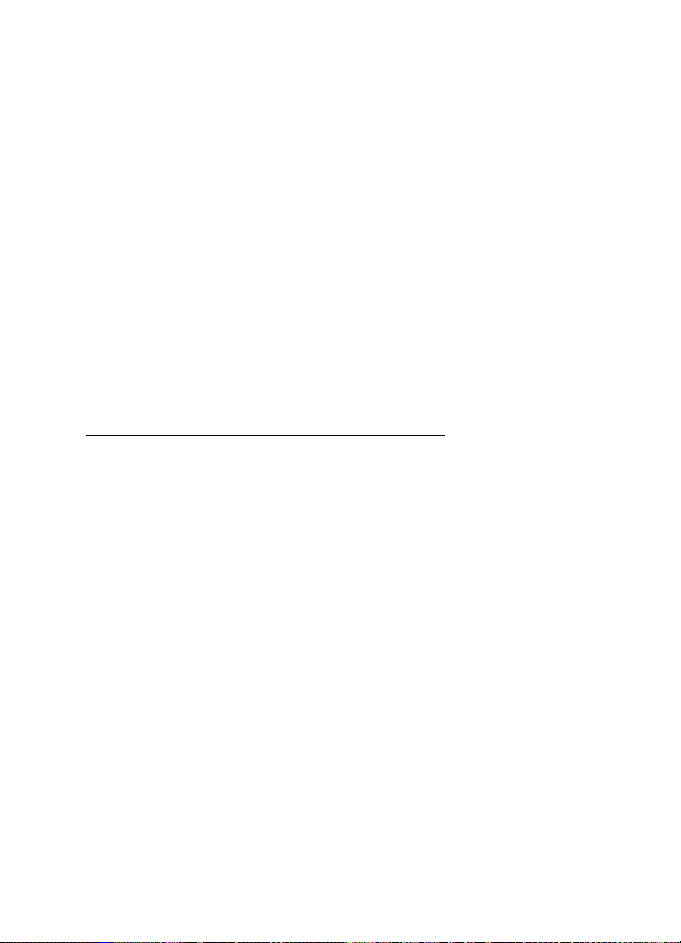
Web
■ Caixa de entrada de serviço
O telefone pode receber mensagens do serviço, enviadas pelo fornecedor
de serviços (serviço de rede). As mensagens do serviço são notificações
(por exemplo, títulos de notícias) e podem conter uma mensagem de
texto ou o endereço de um serviço.
Para aceder à pasta
recebido uma mensagem do serviço, seleccione
Sair
, a mensagem é movida para a pasta
A receber serv.
pasta
Para aceder à pasta A receber serv. enquanto navega, seleccione
Opções > Outras opções > Cx. entrada serviço. Marque a mensagem
pretendida e, para activar o browser e importar o conteúdo marcado,
seleccione Obter. Para ver informações detalhadas sobre a notificação
de serviço ou eliminar a mensagem, seleccione Opções > Detalhes ou
Apagar.
Definições da caixa de entrada de serviço
Seleccione Menu > Web > Definições > Defs. cx. entr. serviço.
Para especificar se pretende receber mensagens do serviço, seleccione
Mensagens serviço > Sim ou Não.
Para definir o telefone para receber mensagens do serviço apenas de
autores de conteúdos autorizados pelo fornecedor de serviços,
seleccione Filtro de mensagens > Sim. Para ver a lista dos autores de
conteúdos aprovados, seleccione Canais confiança.
Para definir o telefone para activar automaticamente o browser a partir
do modo de espera, quando o telefone receber uma mensagem do
serviço, seleccione Ligação automática > Activar. Se seleccionar
Desactivar, o telefone activa o browser apenas depois de seleccionar
Obter, quando o telefone tiver recebido uma mensagem do serviço.
A receber serv.
mais tarde, seleccione
no modo de espera, quando tiver
A receber serv.
Mostrar
. Se seleccionar
. Para aceder à
Menu> Web> A receber serv.
.
■ Memória cache
Uma memória cache é uma localização de memória utilizada para guardar dados
temporariamente. Se tiver tentado aceder ou se tiver acedido a informações
confidenciais que exijam palavras-passe, limpe a memória cache após cada
utilização. As informações ou os serviços aos quais acedeu são guardadas na
memória cache.
100
